Page 1
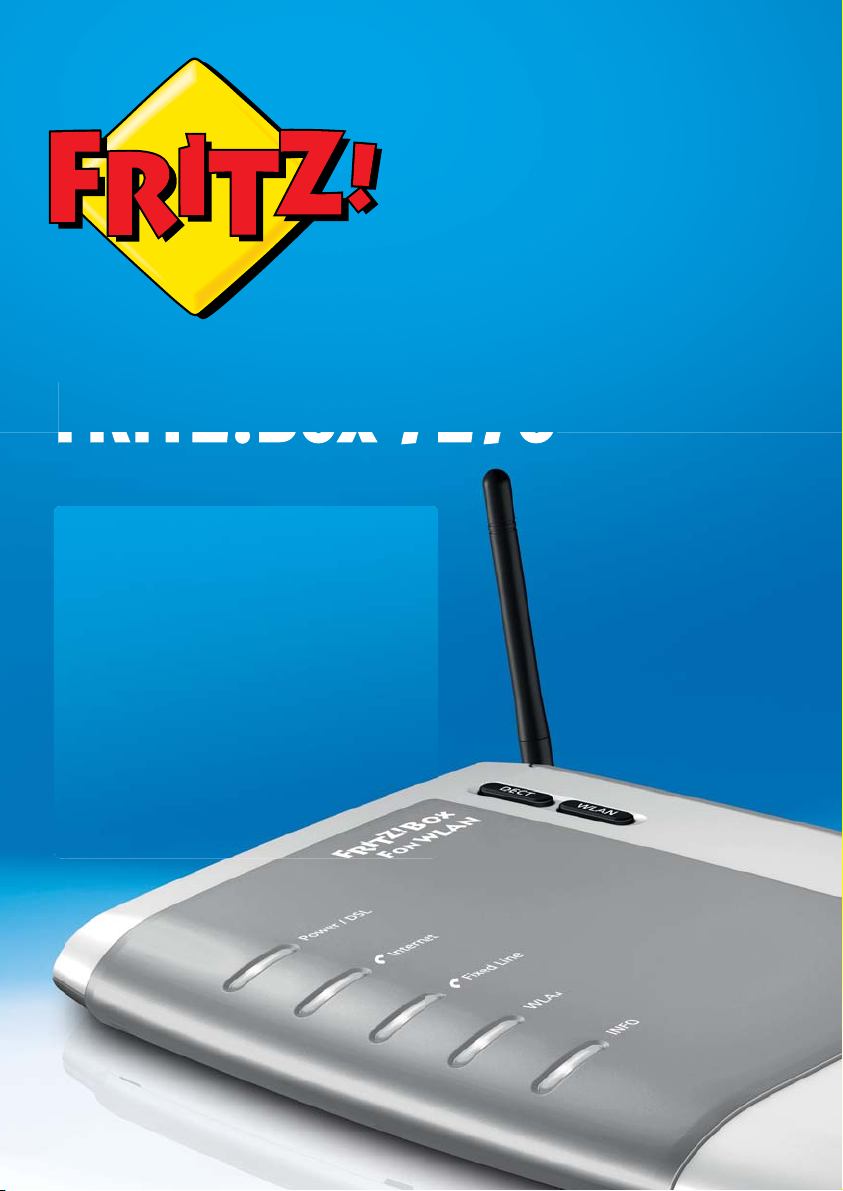
FRITZ!Box 7270
Installation
et utilisation
Page 2
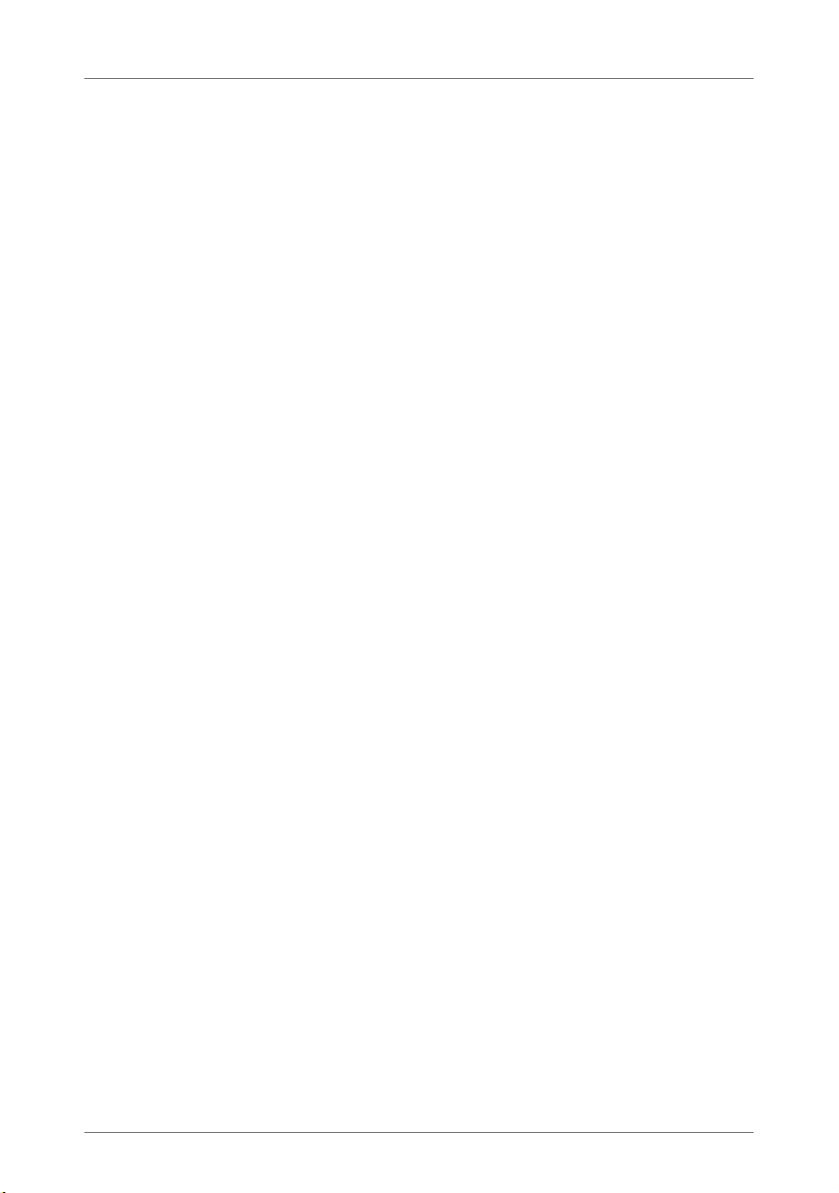
Sommaire
À propos de ce manuel. . . . . . . . . . . . . . . . . . . . . . . . . . . 7
Symboles et mises en relief . . . . . . . . . . . . . . . . . . . . . . . 8
1 Découvrir FRITZ!Box . . . . . . . . . . . . . . . . . . . . . . . . . . . . . 9
1.1 FRITZ!Box en bref . . . . . . . . . . . . . . . . . . . . . . . . . . . . . . . . . . . . . . . . . 9
1.2 Ports . . . . . . . . . . . . . . . . . . . . . . . . . . . . . . . . . . . . . . . . . . . . . . . . . . 12
1.3 Touches . . . . . . . . . . . . . . . . . . . . . . . . . . . . . . . . . . . . . . . . . . . . . . . 13
1.4 Diodes électroluminescentes . . . . . . . . . . . . . . . . . . . . . . . . . . . . . . 14
2 Avant de connecter FRITZ!Box . . . . . . . . . . . . . . . . . . . . 16
2.1 FRITZ!Box – Contenu à la livraison . . . . . . . . . . . . . . . . . . . . . . . . . . 16
2.2 Conditions préalables à un bon fonctionnement . . . . . . . . . . . . . . 17
2.3 Sécurité et maniement . . . . . . . . . . . . . . . . . . . . . . . . . . . . . . . . . . . 18
3 Installer FRITZ!Box. . . . . . . . . . . . . . . . . . . . . . . . . . . . . . 20
3.1 Raccordement à l’alimentation électrique. . . . . . . . . . . . . . . . . . . . 20
3.2 Connexion à l’accès Internet. . . . . . . . . . . . . . . . . . . . . . . . . . . . . . . 21
3.3 Raccordement à la ligne fixe . . . . . . . . . . . . . . . . . . . . . . . . . . . . . . . 25
4 Connecter un ordinateur à FRITZ!Box. . . . . . . . . . . . . . . 28
4.1 Raccorder un ordinateur à un port réseau . . . . . . . . . . . . . . . . . . . . 28
4.2 Connecter un ordinateur via le réseau local sans fil (WLAN). . . . . . 30
5 Interface utilisateur de FRITZ!Box . . . . . . . . . . . . . . . . . 37
5.1 Ouvrir l’interface utilisateur . . . . . . . . . . . . . . . . . . . . . . . . . . . . . . . 37
5.2 Protéger l’interface utilisateur avec un mot de passe. . . . . . . . . . . 38
5.3 Enregistrer la configuration de FRITZ!Box. . . . . . . . . . . . . . . . . . . . . 39
2
Page 3
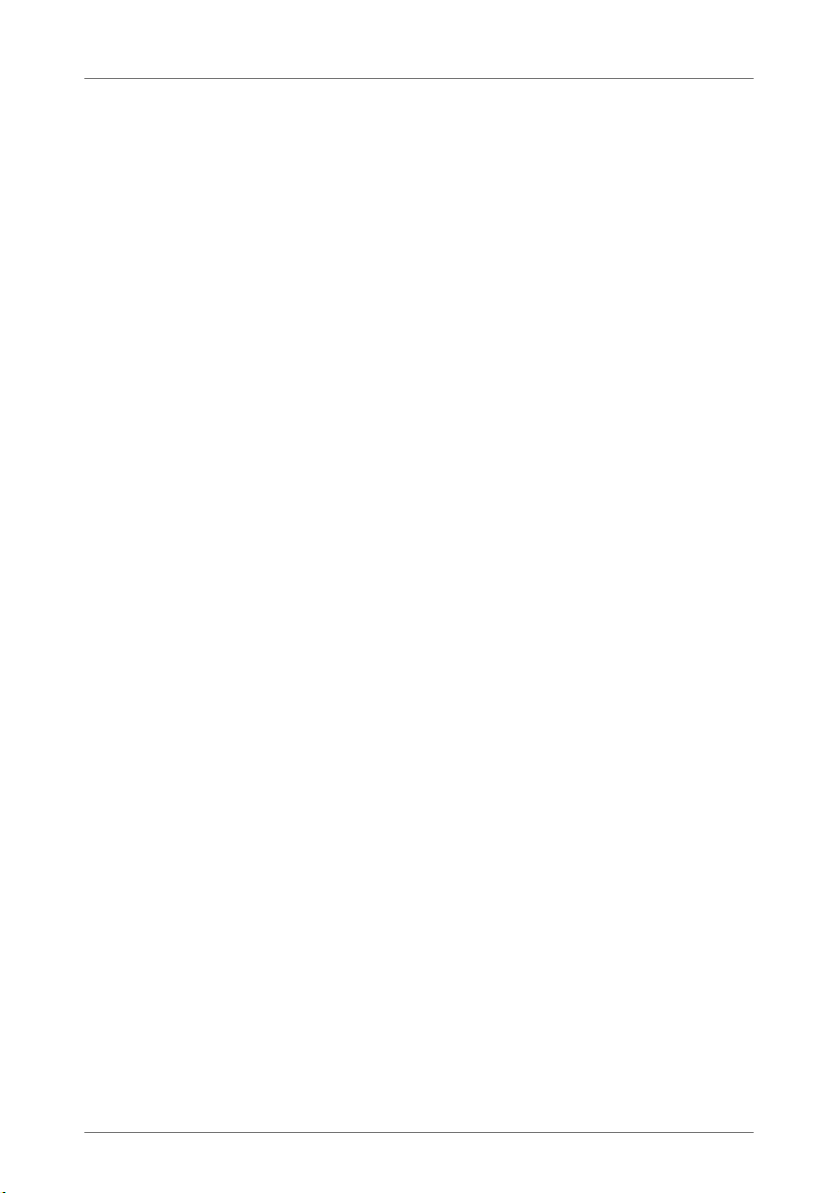
6 Configurer l’accès à Internet dans FRITZ!Box . . . . . . . . 40
6.1 Configurer l’accès à Internet pour le DSL . . . . . . . . . . . . . . . . . . . . . 40
6.2 Modifier la configuration de l’annexe de FRITZ!Box . . . . . . . . . . . . 41
6.3 Configurer l’accès à Internet pour un accès par câble. . . . . . . . . . . 42
6.4 Configurer l’accès à Internet pour la téléphonie mobile. . . . . . . . . 42
6.5 Naviguer sur Internet. . . . . . . . . . . . . . . . . . . . . . . . . . . . . . . . . . . . . 43
7 Raccorder des périphériques téléphoniques à
à FRITZ!Box . . . . . . . . . . . . . . . . . . . . . . . . . . . . . . . . . . . .44
7.1 Raccorder des téléphones et des terminaux analogiques . . . . . . . 44
7.2 Raccorder des téléphones et des terminaux numériques (RNIS) . . 44
7.3 Enregistrer des téléphones sans fil (DECT) . . . . . . . . . . . . . . . . . . . 46
7.4 Enregistrer un smartphone avec FRITZ!App Fon. . . . . . . . . . . . . . . . 47
7.5 Connecter un téléphone IP . . . . . . . . . . . . . . . . . . . . . . . . . . . . . . . . 48
8 Configurer FRITZ!Box pour pouvoir téléphoner . . . . . . . 51
8.1 Saisir des numéros d’appel Internet . . . . . . . . . . . . . . . . . . . . . . . . 51
8.2 Saisir votre numéro de ligne fixe . . . . . . . . . . . . . . . . . . . . . . . . . . . 52
8.3 Configurer les téléphones et terminaux connectés . . . . . . . . . . . . . 53
8.4 Téléphoner . . . . . . . . . . . . . . . . . . . . . . . . . . . . . . . . . . . . . . . . . . . . . 54
9 Mise à jour du micrologiciel : actualiser le logiciel de
FRITZ!Box . . . . . . . . . . . . . . . . . . . . . . . . . . . . . . . . . . . . . 55
10 FRITZ!Box comme routeur Internet. . . . . . . . . . . . . . . . . 56
10.1 Protection enfant : restreindre l’accès à Internet. . . . . . . . . . . . . . . 56
10.2 Redirections de port : rendre l’ordinateur joignable depuis Internet 57
10.3 DNS dynamique : le nom à la place de l’adresse IP. . . . . . . . . . . . . 59
10.4 Maintenance à distance via HTTPS. . . . . . . . . . . . . . . . . . . . . . . . . . 59
10.5 Définition des priorités pour l’accès à Internet . . . . . . . . . . . . . . . . 60
10.6 RPV : accès à distance au réseau résidentiel. . . . . . . . . . . . . . . . . . 63
10.7 DNSSEC : sécurité lors des requêtes DNS . . . . . . . . . . . . . . . . . . . . 65
10.8 IPv6 : le nouveau protocole Internet. . . . . . . . . . . . . . . . . . . . . . . . . 66
3
.. .
Page 4
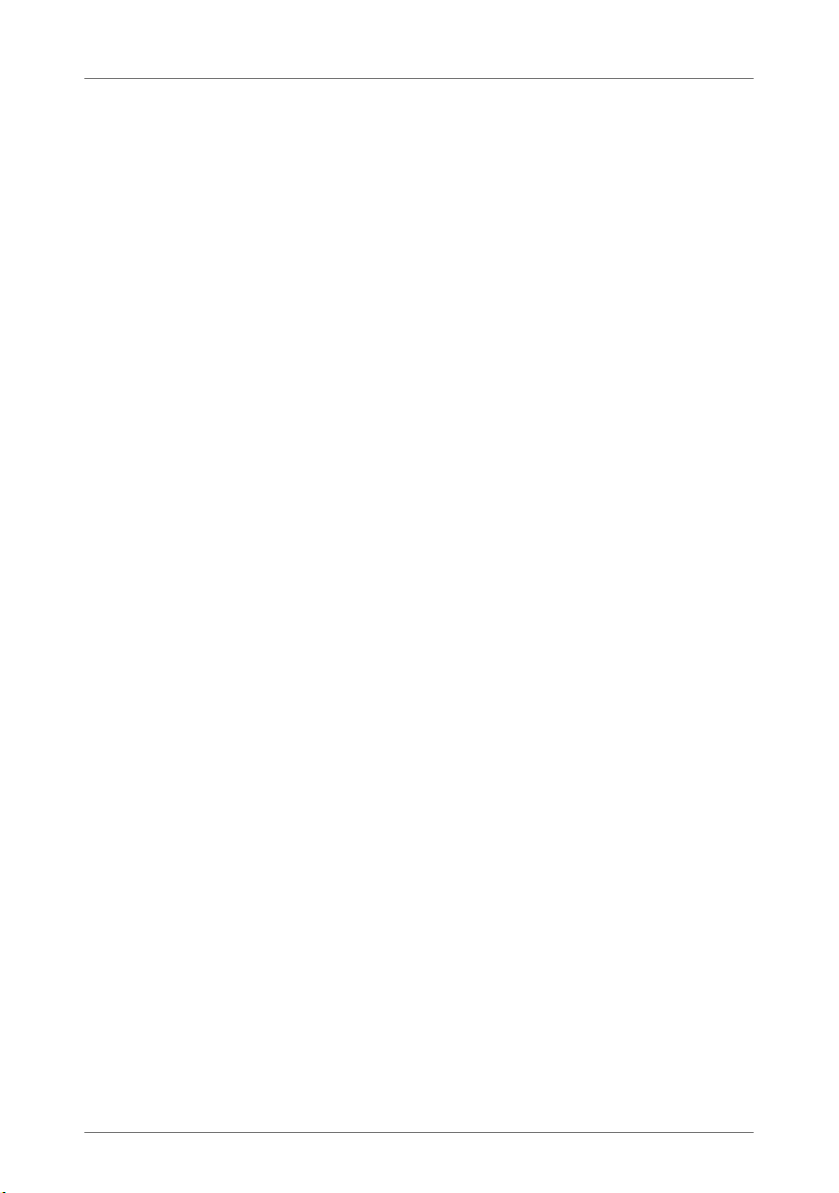
11 FRITZ!Box comme station de base sans fil . . . . . . . . . . 68
11.1 Sécurité . . . . . . . . . . . . . . . . . . . . . . . . . . . . . . . . . . . . . . . . . . . . . . . 68
11.2 Accès invité : connexion sans fil (WLAN) pour vos invités . . . . . . . 71
11.3 Configurer le service de nuit pour le réseau local sans fil. . . . . . . . 72
11.4 Élargir la portée de la connexion WLAN . . . . . . . . . . . . . . . . . . . . . . 73
11.5 Normes WLAN. . . . . . . . . . . . . . . . . . . . . . . . . . . . . . . . . . . . . . . . . . . 76
11.6 Gammes de fréquences. . . . . . . . . . . . . . . . . . . . . . . . . . . . . . . . . . . 81
12 FRITZ!Box comme autocommutateur téléphonique . . . 86
12.1 Utiliser le répertoire téléphonique et la liste d’appels . . . . . . . . . . 86
12.2 Configurer les répondeurs de FRITZ!Box. . . . . . . . . . . . . . . . . . . . . . 87
12.3 Configurer la réception de fax de FRITZ!Box . . . . . . . . . . . . . . . . . . . 91
12.4 Configurer la déviation d’appel. . . . . . . . . . . . . . . . . . . . . . . . . . . . . 92
12.5 Faire des économies avec les règles de numérotation . . . . . . . . . . 93
12.6 Bloquer des numéros d’appel et certains appelants . . . . . . . . . . . 94
12.7 Bloquer la sonnerie pour ne pas être dérangé par des appels. . . . 95
12.8 Configurer un réveil . . . . . . . . . . . . . . . . . . . . . . . . . . . . . . . . . . . . . . 96
12.9 Activer l’écoute-bébé (surveillance sonore de pièce) . . . . . . . . . . . 96
12.10 Téléphoner avec des fonctions tout confort. . . . . . . . . . . . . . . . . . . 98
13 FRITZ!Box comme station de base DECT . . . . . . . . . . . 112
13.1 Retrouver des téléphones sans fil avec l’appel de recherche de
combiné (paging)
13.2 Déconnecter un téléphone sans fil de votre FRITZ!Box . . . . . . . . . 112
13.3 Activer DECT Eco. . . . . . . . . . . . . . . . . . . . . . . . . . . . . . . . . . . . . . . . 113
13.4 Configurer FRITZ!Box comme répéteur DECT . . . . . . . . . . . . . . . . . 114
. . . . . . . . . . . . . . . . . . . . . . . . . . . . . . . . . . . . . . . 112
14 Réseau résidentiel de FRITZ!Box . . . . . . . . . . . . . . . . . 115
15 Périphériques réseau dans le réseau résidentiel de
FRITZ!Box . . . . . . . . . . . . . . . . . . . . . . . . . . . . . . . . . . . . 117
15.1 Configuration réseau dans FRITZ!Box. . . . . . . . . . . . . . . . . . . . . . . 117
15.2 Obtenir automatiquement l’adresse IP . . . . . . . . . . . . . . . . . . . . . 123
4
Page 5
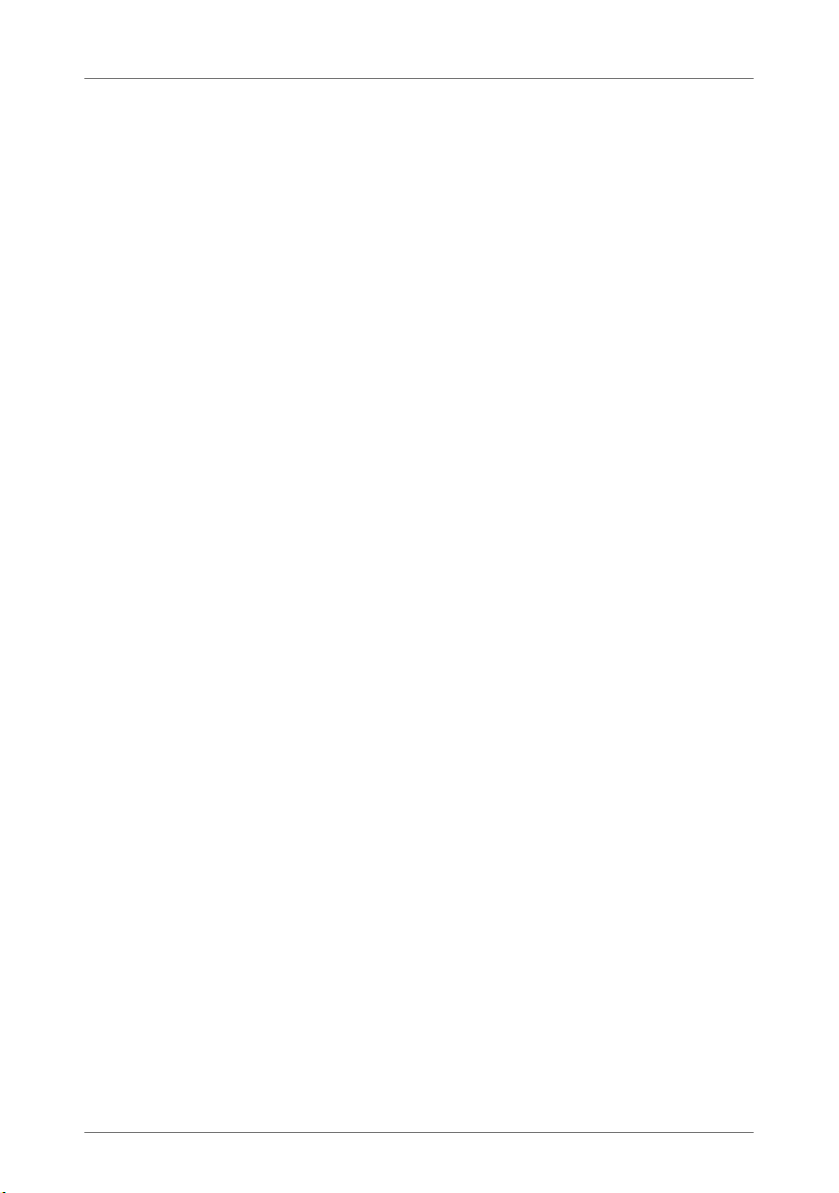
16 Périphériques USB dans le réseau résidentiel de
de FRITZ!Box . . . . . . . . . . . . . . . . . . . . . . . . . . . . . . . . . 128
16.1 Alimentation en courant des périphériques USB . . . . . . . . . . . . . 128
16.2 Périphériques USB raccordés à FRITZ!Box . . . . . . . . . . . . . . . . . . . 129
16.3 Utiliser les périphériques USB en toute sécurité. . . . . . . . . . . . . . 130
16.4 Protection par mot de passe et droits d’accès. . . . . . . . . . . . . . . .130
16.5 Accéder aux stockages USB . . . . . . . . . . . . . . . . . . . . . . . . . . . . . . 131
16.6 Utilisation conjointe d’une imprimante USB . . . . . . . . . . . . . . . . . 131
17 FRITZ!Box et les économies d’énergie. . . . . . . . . . . . . 138
17.1 Optimiser la consommation d’énergie du WLAN. . . . . . . . . . . . . . 138
17.2 Activer la fonction Économie d’énergie pour disques durs USB. . 138
17.3 Optimiser la consommation d’énergie des ports LAN. . . . . . . . . . 139
18 Aide en cas d’erreur . . . . . . . . . . . . . . . . . . . . . . . . . . . 140
18.1 Impossible d’établir une connexion DSL . . . . . . . . . . . . . . . . . . . . 140
18.2 Impossible d’ouvrir l’interface utilisateur . . . . . . . . . . . . . . . . . . . 141
18.3 Impossible d’établir une connexion sans fil (WLAN). . . . . . . . . . . 147
19 Configurer FRITZ!Box à l’aide d’un téléphone . . . . . . . 153
19.1 Restaurer la configuration du fabricant . . . . . . . . . . . . . . . . . . . . . 153
19.2 Activer et désactiver le réseau local sans fil (WLAN). . . . . . . . . . . 153
19.3 Activer et désactiver le blocage de la sonnerie . . . . . . . . . . . . . . . 154
19.4 Activer et désactiver le réveil . . . . . . . . . . . . . . . . . . . . . . . . . . . . . 155
19.5 Configurer la déviation d’appel. . . . . . . . . . . . . . . . . . . . . . . . . . . . 156
19.6 Désactiver l’accès automatique à la ligne externe . . . . . . . . . . . . 161
20 Mettre FRITZ!Box hors service . . . . . . . . . . . . . . . . . . . 163
20.1 Rétablir la configuration du fabricant de FRITZ!Box. . . . . . . . . . . . 163
20.2 Désinstaller des logiciels . . . . . . . . . . . . . . . . . . . . . . . . . . . . . . . . 163
5
Page 6
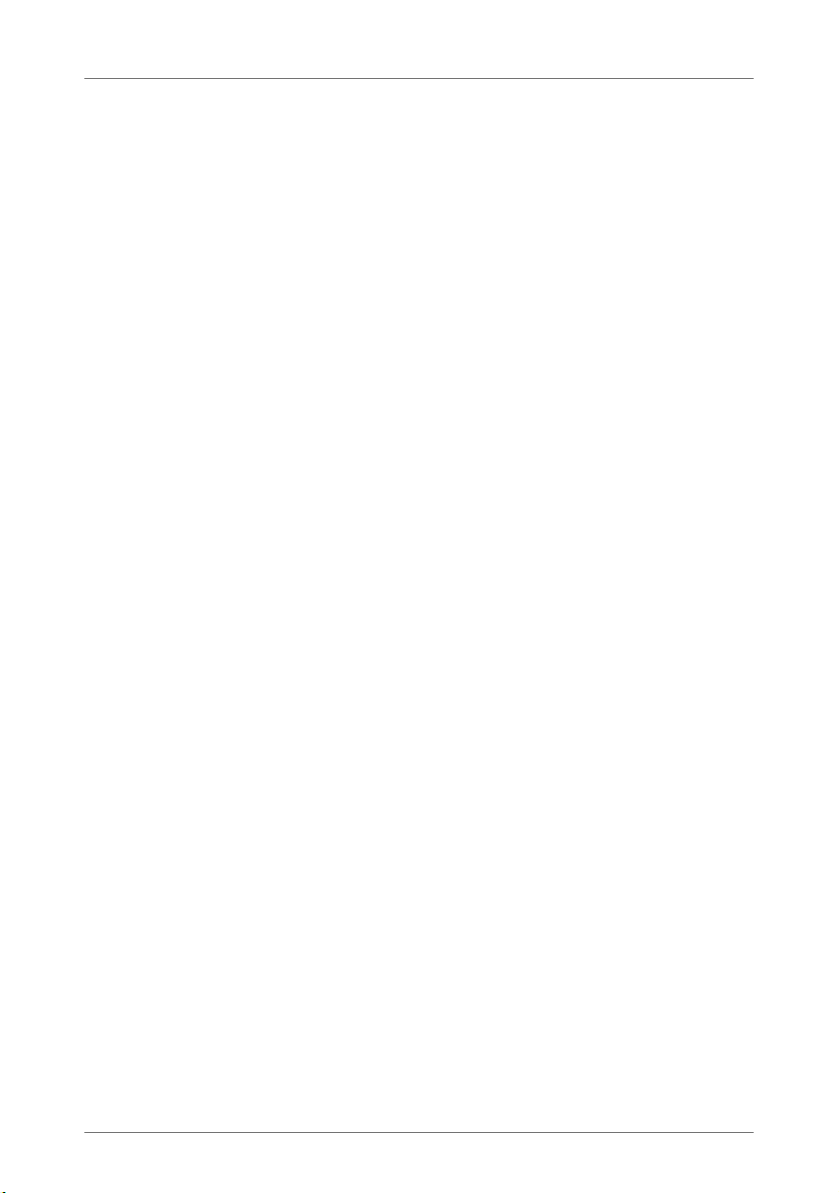
21 Données techniques. . . . . . . . . . . . . . . . . . . . . . . . . . . 165
21.1 Raccordements et interfaces. . . . . . . . . . . . . . . . . . . . . . . . . . . . . . 165
21.2 Fonctions routeur. . . . . . . . . . . . . . . . . . . . . . . . . . . . . . . . . . . . . . . 165
21.3 Interface utilisateur et affichage. . . . . . . . . . . . . . . . . . . . . . . . . . . 166
21.4 Caractéristiques matérielles . . . . . . . . . . . . . . . . . . . . . . . . . . . . . . 166
21.5 Câble. . . . . . . . . . . . . . . . . . . . . . . . . . . . . . . . . . . . . . . . . . . . . . . . . 166
22 Service client. . . . . . . . . . . . . . . . . . . . . . . . . . . . . . . . . 168
22.1 Documentations relatives à FRITZ!Box . . . . . . . . . . . . . . . . . . . . . . 168
22.2 Informations sur Internet. . . . . . . . . . . . . . . . . . . . . . . . . . . . . . . . . 169
22.3 Aide du support technique . . . . . . . . . . . . . . . . . . . . . . . . . . . . . . . 169
22.4 Garantie du fabricant. . . . . . . . . . . . . . . . . . . . . . . . . . . . . . . . . . . . 170
23 Produits d’AVM destinés à FRITZ!Box . . . . . . . . . . . . . 172
Volet juridique. . . . . . . . . . . . . . . . . . . . . . . . . . . . . . . . 178
Mentions légales . . . . . . . . . . . . . . . . . . . . . . . . . . . . . . . . . . . . . . . 178
Déclaration de conformité CE . . . . . . . . . . . . . . . . . . . . . . . . . . . . . 179
Instructions relatives à l’élimination des équipements . . . . . . . . 180
Calibre pour le montage . . . . . . . . . . . . . . . . . . . . . . . . 181
Glossaire . . . . . . . . . . . . . . . . . . . . . . . . . . . . . . . . . . . . 183
Index . . . . . . . . . . . . . . . . . . . . . . . . . . . . . . . . . . . . . . . 206
6
Page 7
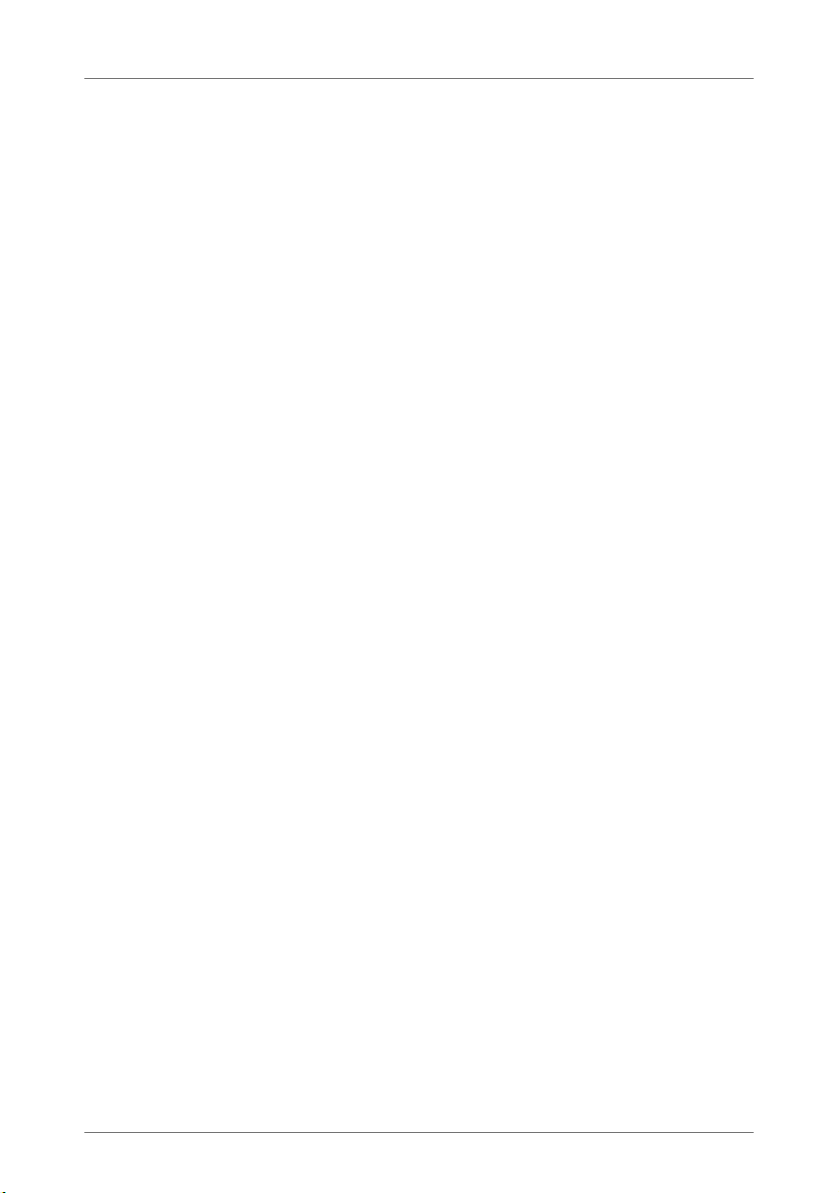
À propos de ce manuel
FRITZ!Box Fon WLAN 7270 existe en plusieurs versions. Pour
cette raison, vous êtes prié de tenir compte des remarques
suivantes :
• Ce manuel décrit comment installer, configurer et utiliser
FRITZ!Box Fon WLAN 7270 v2 et FRITZ!Box Fon WLAN
7270 v3.
• En raison de nombreuses innovations et différences de
fonctionnement, ce manuel n’est pas destiné à être utilisé avec des versions produit plus anciennes.
• Certaines innovations sont exclusivement disponibles
dans la version produit FRITZ!Box Fon WLAN 7270 v3.
Pour savoir plus précisément de quelles fonctions de
FRITZ!Box il s’agit, veuillez vous reporter aux différents
chapitres du présent manuel.
Les informations concernant la version produit de votre
FRITZ!Box se trouvent dans le nom du produit aux emplacements suivants :
• sur l’autocollant placé sur la partie inférieure de votre
FRITZ!Box.
• dans l’interface utilisateur de votre FRITZ!Box à la page
« Aperçu ».
7
Page 8
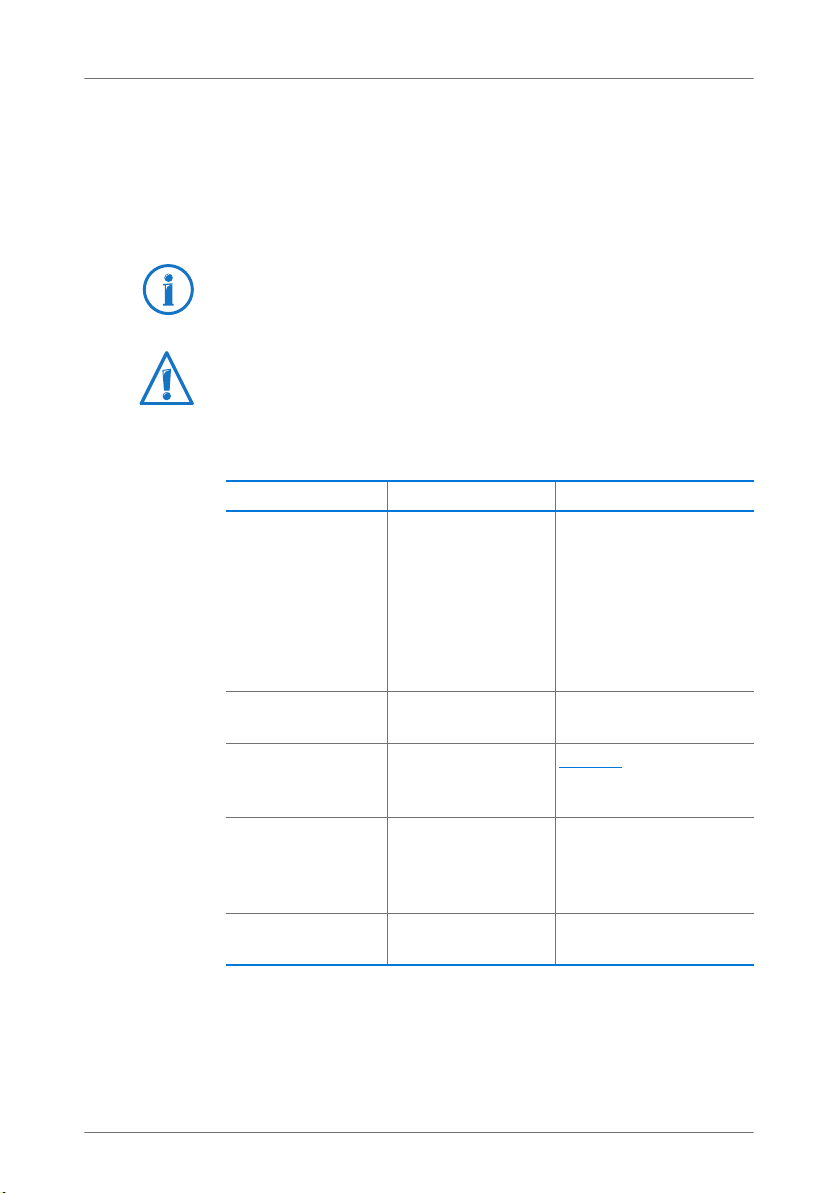
Symboles et mises en relief
Le présent manuel utilise des symboles et diverses mises en relief
pour faire ressortir certaines informations.
Symboles
Ce symbole signale les remarques et les conseils qui vous
seront utiles à l’utilisation.
Ce symbole attire votre attention sur des remarques particulièrement importantes que vous devriez absolument prendre
en compte pour éviter tout dysfonctionnement.
Mises en relief
Mise en relief Fonction Exemples
Guillemets Touches
Chevrons (crochets
en V renversé)
Bleu et souligné Adresse à saisir
Bleu Liens et renvois au
Gras Accentuation Ne cliquez pas sur le
Boutons
Menus
Chemins
Noms de dossiers et
de fichiers
Caractères de subs-
titution
dans le navigateur
Internet
sein du présent manuel
Touche « F1 »
« Aide »
« Réseau résidentiel »
« C:\Mes fichiers »
« Documentation »
<Numéro d’appel>
fritz.box
Vous trouverez de plus
amples informations sur
le service client à partir
de la page 168.
bouton...
8
Page 9
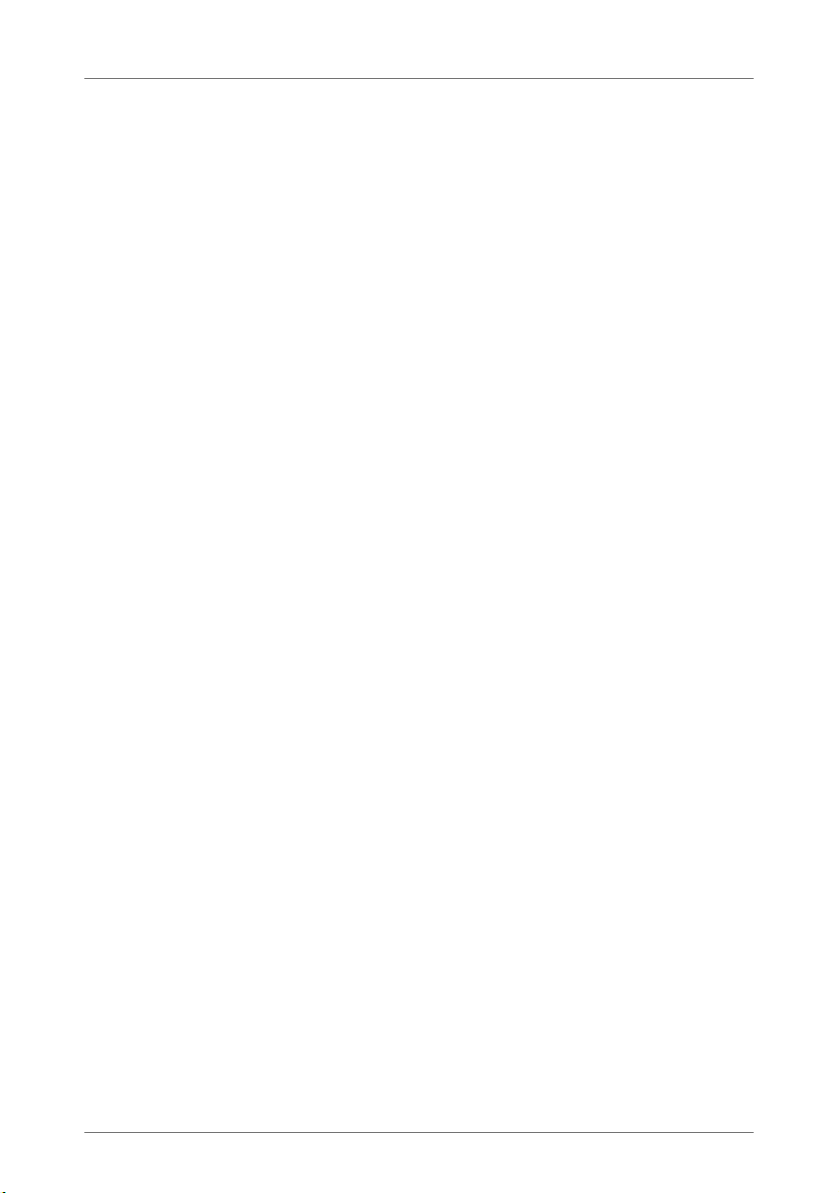
Découvrir FRITZ!Box
1 Découvrir FRITZ!Box
Ce chapitre vous livre un aperçu des fonctions et fonctionnalités de
votre FRITZ!Box Fon WLAN 7270 ainsi qu’une description des
connexions, des touches et des diodes électroluminescentes.
1.1 FRITZ!Box en bref
Accès à Internet
FRITZ!Box permet à plusieurs ordinateurs de se connecter rapidement et en toute sécurité à Internet. FRITZ!Box permet
également à d’autres périphériques réseau tels que les
smartphones et les consoles de jeux d’accéder à Internet.
Afin de garantir la rapidité des connexions Internet, un
modem ADSL est intégré dans votre FRITZ!Box. Un pare-feu
préconfiguré vous protège contre les attaques en provenance
d’Internet.
En plus de cela, FRITZ!Box vous offre une multitude de fonctions pour gérer l’accès non seulement à Internet, mais aussi
depuis Internet. Grâce au « filtre Internet », vous avez la possibilité de restreindre l’accès Internet de certains utilisateurs
Windows ou de certains ordinateurs (par exemples les ordinateurs de vos enfants). Par le biais du serveur RPV intégré,
vous pouvez également intégrer en toute sécurité, par le via
Internet, des ordinateurs distants au réseau résidentiel de
FRITZ!Box.
Station de base sans fil (WLAN) pour connexions sans fil
Par le biais du réseau sans fil, il est possible de relier à votre
FRITZ!Box – sans aucun câble – les ordinateurs et autres périphériques compatibles avec le WLAN. Si aucun réseau sans
fil n’est intégré dans vos ordinateurs, vous pouvez installer
un adaptateur sans fil (WLAN) externe, par exemple une clé
FRITZ!WLAN USB Stick d’AVM (cf. Produits d’AVM destinés à
FRITZ!Box à partir de la page 172).
FRITZ!Box prend en charge la norme rapide WLAN N qui permet d’atteindre des débits de données allant jusqu’à 300
Mbit/s (bruts).
9
Page 10
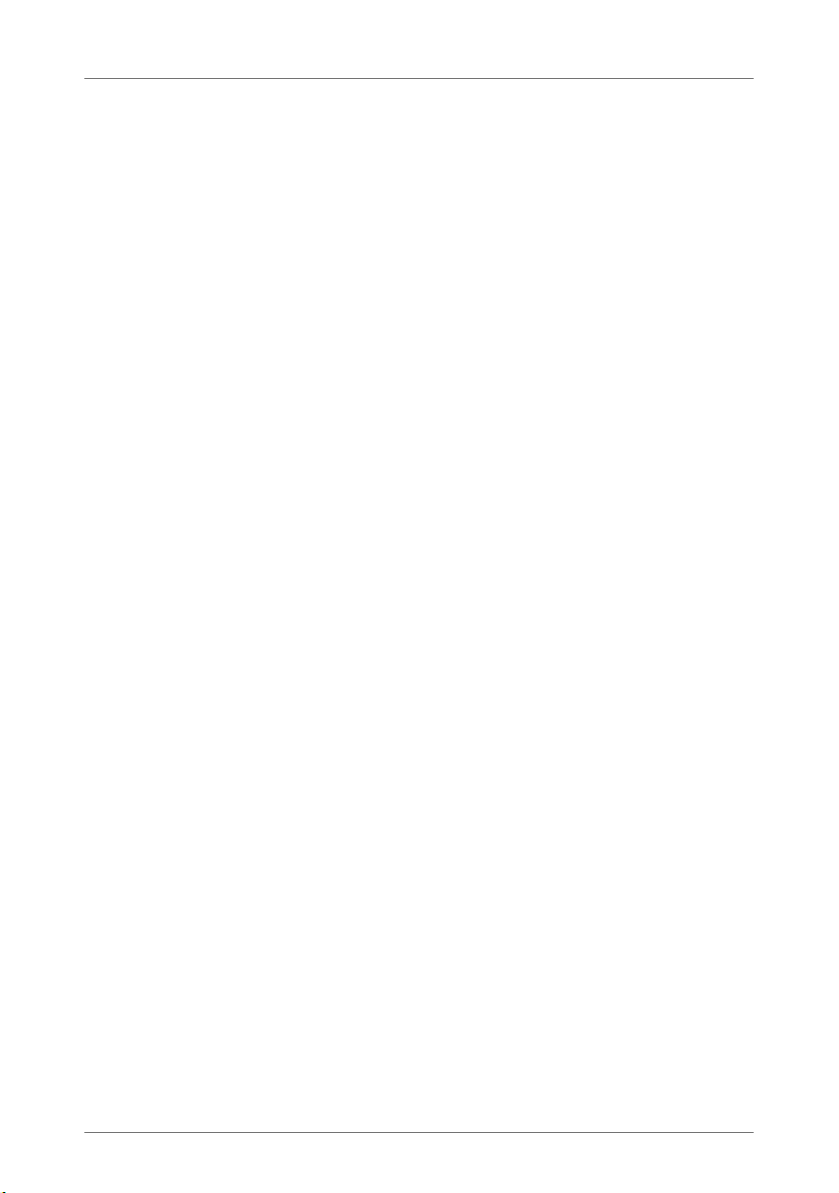
FRITZ!Box en bref
Pour utiliser FRITZ!Box, vous avez le choix entre la bande de
fréquences de 2,4 GHz et la bande de fréquences de 5 GHz
(bi-bande). La bande de fréquences de 5 GHz étant utilisée
plus rarement, elle permet d’établir des connexions très peu
perturbées.
Grâce à la fonction « accès invité », vous pouvez accorder à
vos amis et visiteurs – rapidement et en toute sécurité – un
accès à Internet via votre réseau local sans fil (WLAN).
Autocommutateur téléphonique
FRITZ!Box est un autocommutateur téléphonique pour ligne
téléphonique Internet et pour ligne fixe.
Parmi ses différentes fonctions, l’autocommutateur téléphonique compte jusqu’à cinq répondeurs intégrés et un télécopieur intégré pour la réception de fax. Vous n’avez donc plus
besoin d’aucun périphérique supplémentaire pour ces fonctions. Vous pouvez configurer un répondeur différent pour
chaque numéro d’appel (cinq numéros au maximum). Si vous
le désirez, FRITZ!Box fera suivre automatiquement par courrier électronique les nouveaux messages et les nouveaux fax.
Vous pouvez gérer le répertoire téléphonique de FRITZ!Box en
toute simplicité dans votre navigateur Internet. Si vous utilisez plusieurs téléphones sans fil FRITZ!Fon avec votre
FRITZ!Box, vous pouvez soit utiliser un répertoire téléphonique commun, soit configurer dans votre FRITZ!Box un répertoire téléphonique individuel pour chaque FRITZ!Fon.
En outre, FRITZ!Box propose, en sa qualité d’autocommutateur téléphonique, des fonctions tout confort telles que la liste d’appels, la déviation d’appel et le blocage de la sonnerie.
Station de base DECT pour téléphones sans fil
Votre FRITZ!Box comprend une station de base DECT intégrée.
Vous pouvez relier directement (sans aucun fil) jusqu'à six téléphones sans fil à votre FRITZ!Box – sans station de base
supplémentaire.
10
Page 11
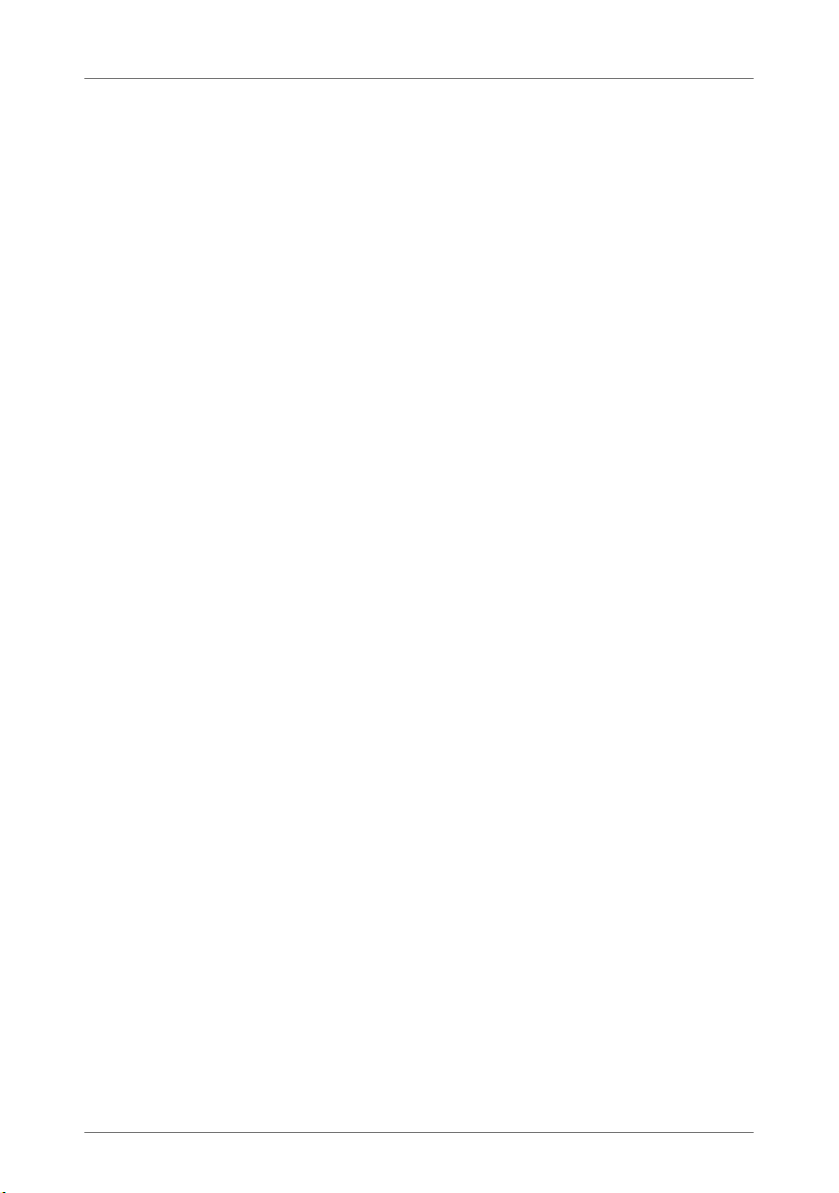
FRITZ!Box en bref
Vous pouvez également utiliser votre FRITZ!Box comme
répéteur DECT plutôt que comme station de base DECT. Dans
ce cas, FRITZ!Box élargit la portée du réseau sans fil (DECT)
d’une autre FRITZ!Box.
Centrale dans le réseau résidentiel
FRITZ!Box ne connecte pas seulement vos ordinateurs et
autres périphériques réseau à Internet, elle les connecte également entre eux. Une fois connectés les uns aux autres, les
périphériques réseau forment le réseau résidentiel de
FRITZ!Box et peuvent échanger des données les uns avec les
autres.
Vous pouvez connecter vos ordinateurs et autres périphériques réseau à FRITZ!Box soit à l’aide d’un câble réseau, soit
sans fil via le réseau local sans fil (WLAN).
FRITZ!Box peut gérer divers supports de stockage et les mettre à la disposition de tous les correspondants au sein du réseau résidentiel. Il pourra notamment s’agir de clés USB
connectées, de disques durs USB ou d’un stockage en ligne.
Port USB 2.0
FRITZ!Box a un port USB qui vous permet d’intégrer dans votre réseau résidentiel des périphériques USB, par exemple
des imprimantes ou des disques durs. Les périphériques USB
connectés peuvent être utilisés simultanément par tous les
périphériques réseau au sein du réseau résidentiel de votre
FRITZ!Box.
Lorsque vous connectez un modem USB pour l’Internet haut
débit mobile (UMTS / HSPA), FRITZ!Box peut établir des
connexions Internet via le réseau de téléphonie mobile.
Serveur multimédia pour la musique, les images et les films
au sein du réseau
En sa qualité de serveur multimédia, FRITZ!Box propose des
fichiers musique, vidéo et image dans la totalité du réseau résidentiel. Si vous disposez de lecteurs adéquats dans le réseau résidentiel de FRITZ!Box, vous pourrez exécuter les fichiers multimédias même lorsque l’ordinateur est éteint.
11
Page 12

Ports
Téléphone,
PABX
Fon ISDN
Ordinateur, consoles de
jeux, réseau
4 x LAN
FRITZ!Fon ou autre
téléphoneDECT
DECT
Ordinateur portable, ordinateur ,
smartphone, flux vidéo/TV
WLAN
DN
4 x
LA
N
WLAN
avec prise téléphonique
(analogique/RNIS)
Téléphone
analogique, fax
2 x téléphone analogique
Imprimante,
support de stockage
USB 2.0
ADSL
1.2 Ports
À cette fin, vous pouvez stocker votre musique, vos vidéos et
vos images sur un périphérique de stockage USB connecté à
FRITZ!Box.
Les périphériques ou programmes de lecture, qui pourront par
exemple être des ordinateurs ou des postes de télévision, doivent prendre en charge la norme Standard UPnP AV ou DLNA.
Fon IS
Possibilités de connexion de FRITZ!Box
• DSL/TEL
• FON 1 et FON 2
• FON S
Prise femelle pour la connexion à l’ADSL2+ et à l’ADSL
ainsi qu’au réseau téléphonique (analogique ou
RNIS/numérique)
2 prises femelles RJ11 pour téléphones analogiques et
autres terminaux analogiques
0
Prise femelle RJ45 pour le raccordement de téléphones
numériques/RNIS ou d’autocommutateurs téléphoniques numériques/RNIS
12
Page 13
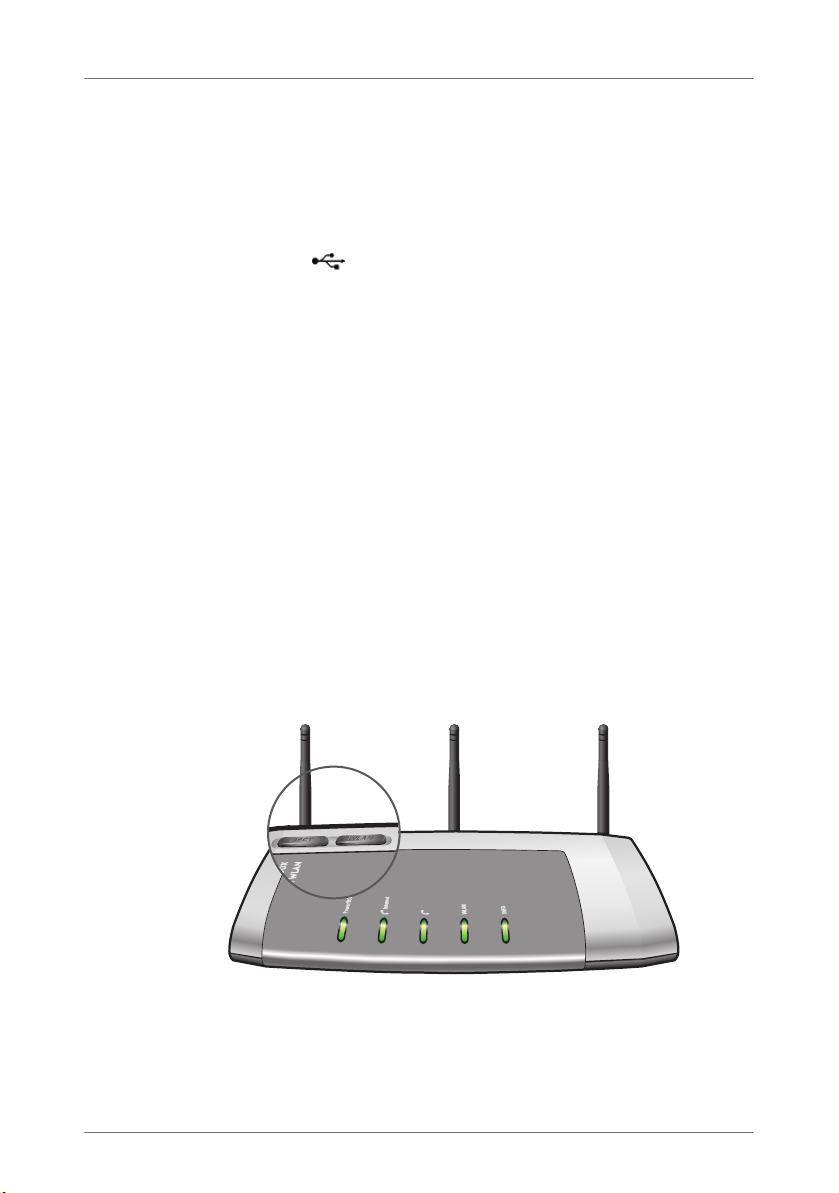
Touch es
Fixed LineFixed Line
• LAN 1 – LAN 4
4 prises femelles Ethernet (10/100 Base-T) pour le raccordement des ordinateurs et autres périphériques réseau tels que les consoles de jeux et les concentrateurs
réseau (hubs)
• USB
Prise femelle USB 2.0 pour le raccordement de
périphériques USB tels que des imprimantes ou des
supports de stockage
• Station de base sans fil (WLAN)
Station de base sans fil (WLAN) intégrée pour la
connexion de périphériques sans fil (WLAN) utilisant la
norme radio IEEE 802.11a, IEEE 802.11b, IEEE 802.11g
ou IEEE 802.11n (dans la bande de fréquences de 2,4 ou
de 5 GHz)
• Station de base DECT
Station de base DECT intégrée pour connecter jusqu’à 6
téléphones sans fil utilisant la norme DECT
1.3 Touches
FRITZ!Box a deux touches sur sa face supérieure.
Touch es de FRITZ!Box
13
Page 14
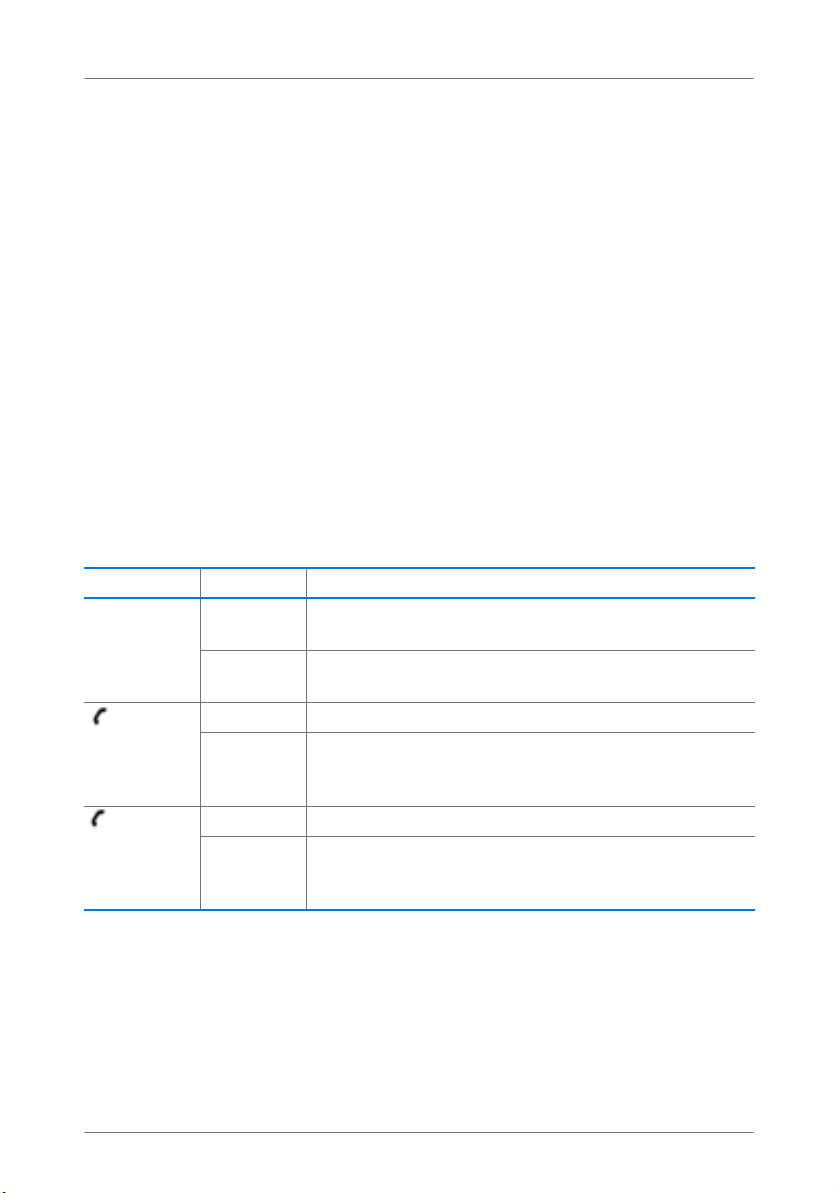
Diodes électroluminescentes
Touche WLAN
Grâce à la touche WLAN, vous pouvez activer et désactiver la
fonction WLAN, et connecter des périphériques sans fil
(WLAN) à votre FRITZ!Box via le WPS. Le WPS est un procédé
qui permet d’établir en toute simplicité des connexions sans
fil sécurisées (cf. page 32).
Touche DECT
Grâce à la touche DECT, vous pouvez enregistrer des téléphones sans fil sur votre FRITZ!Box (cf. page 46) et retrouver les
téléphones sans fil que vous avez égarés (cf. page 112).
1.4 Diodes électroluminescentes
Sur sa face supérieure, votre FRITZ!Box Fon WLAN 7270 est
dotée de cinq diodes électroluminescentes (DEL) qui vous
renseignent sur les différents états de vos connexions et sur
divers événements en s’allumant ou en clignotant.
DEL État Signification
Power / DSL allumée
clignote • Le courant arrive correctement et la connexion au DSL
Internet allumée Une conversation téléphonique via Internet est en cours.
clignote Messages dans votre boîte à lettres électronique (cette
Fixed Line allumée Communication téléphonique en cours via la ligne fixe
clignote Messages dans votre boîte à lettres électronique (cette
• Le courant arrive correctement et la ligne DSL est prê-
te à fonctionner
est en cours d’établissement ou est interrompue.
fonction doit être prise en charge par votre fournisseur
téléphonique).
fonction doit être prise en charge par votre fournisseur
téléphonique).
14
Page 15
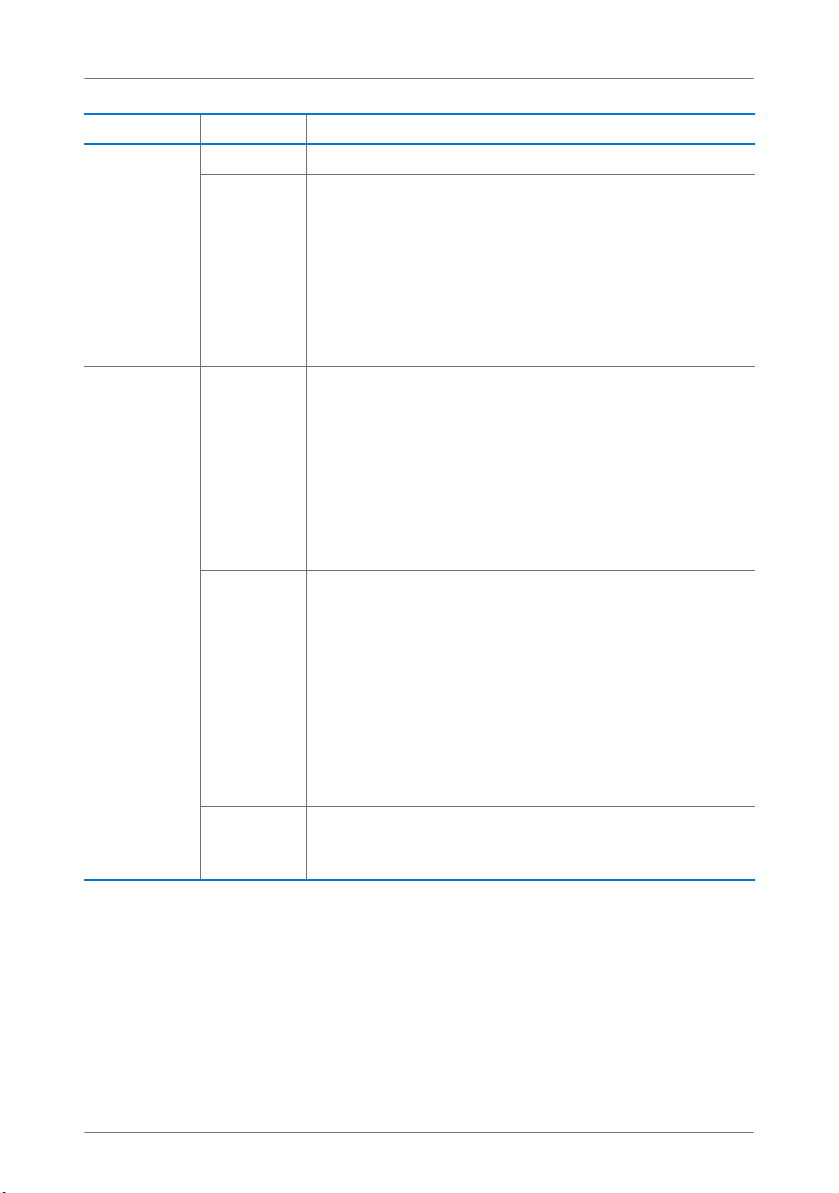
Diodes électroluminescentes
DEL État Signification
WLAN allumée La fonction WLAN est activée.
clignote
• La fonction WLAN est en train d’être activée ou désac-
tivée.
• Les paramètres WLAN vont être acceptés.
• Exécution du WPS
• La procédure WPS a été interrompue : plus de deux
périphériques sans fil (WLAN) exécutent le WPS en
même temps. Recommencez l’opération WPS.
Info allumée
• Une communication téléphonique gratuite entre deux
abonnés de téléphonie Internet est en cours (cette
fonction doit être prise en charge par votre fournisseur de téléphonie Internet).
• La DEL signale un événement qui est configuré dans
l’interface utilisateur sous « Système / Diode Info ».
• Le Stick & Surf avec la clé FRITZ!WLAN USB Stick
d’AVM est terminé.
clignote
• Le micrologiciel est en train d’être mis à jour.
• Nouveaux messages sur le répondeur de FRITZ!Box,
le compteur Internet a atteint la valeur fixée ou signalement d’un autre événement configuré dans l’interface utilisateur sous « Système / Diode Info ».
• L’opération Stick & Surf avec la clé FRITZ!WLAN USB
Stick d’AVM est en cours.
• La procédure d’enregistrement d’un appareil DECT
est en cours.
clignote en
rouge
Erreur : ouvrez l’interface utilisateur de votre FRITZ!Box
puis suivez les instructions qui vous sont données sur la
page « Aperçu ».
15
Page 16
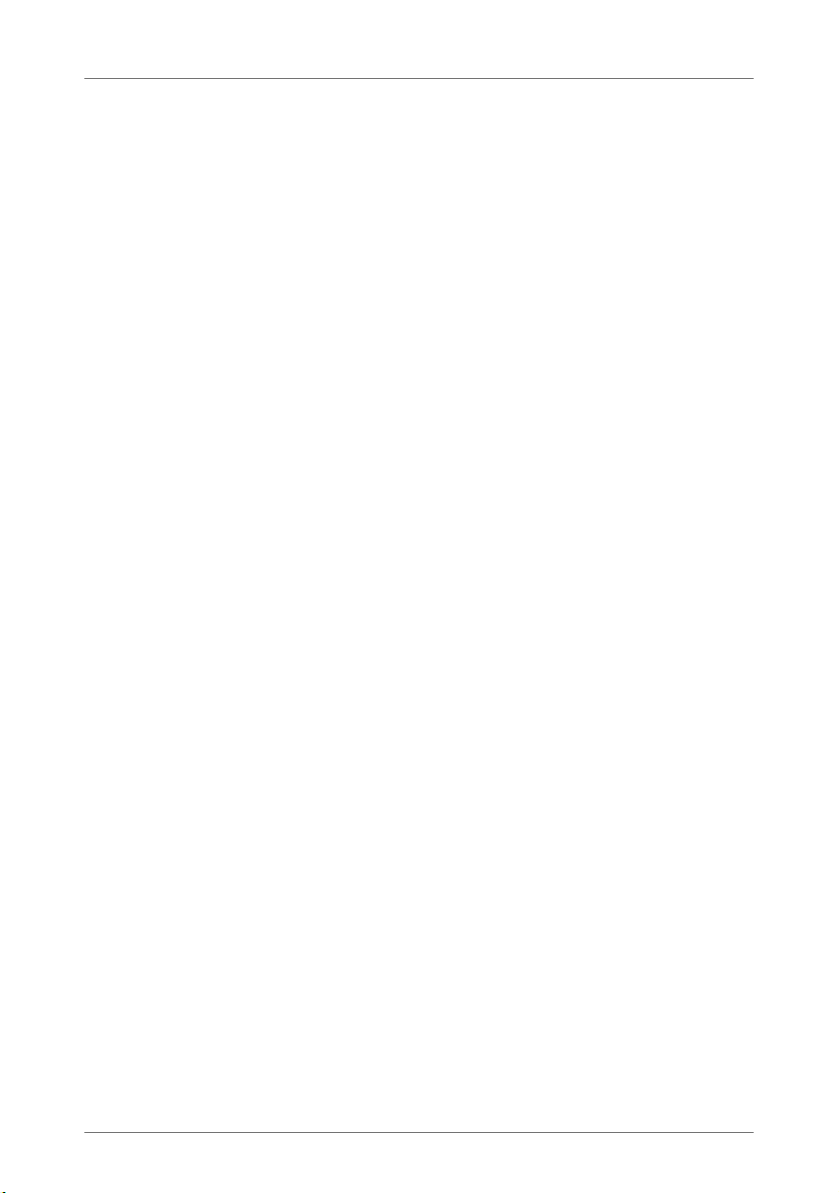
Avant de connecter FRITZ!Box
2 Avant de connecter FRITZ!Box
• Vérifiez le contenu du carton de votre FRITZ!Box. Pour en savoir
plus à ce sujet, veuillez lire le paragraphe FRITZ!Box – Contenu à
la livraison en page 16.
• Assurez-vous que les conditions nécessaires à la connexion et
au bon fonctionnement de FRITZ!Box sont bien remplies. Pour en
savoir plus à ce sujet, veuillez lire le paragraphe Conditions
préalables à un bon fonctionnement en page 17.
• Lisez les instructions relatives à la sécurité et au bon maniement
dans le paragraphe Sécurité et maniement en page 18.
2.1 FRITZ!Box – Contenu à la livraison
• FRITZ!Box Fon WLAN 7270
• un bloc d’alimentation
• un câble réseau
• un câble DSL/téléphonique (gris-noir)
• un adaptateur téléphonique (RJ45/RJ11, noir)
• un adaptateur DSL (RJ45/RJ11, gris)
• Un CD de FRITZ!Box avec
– vérification de la connexion
– programmes complémentaires
– les documentations consacrées à chacun des pro-
duits d’AVM qui vous ont été livrés
• Des informations produit imprimées
16
Page 17
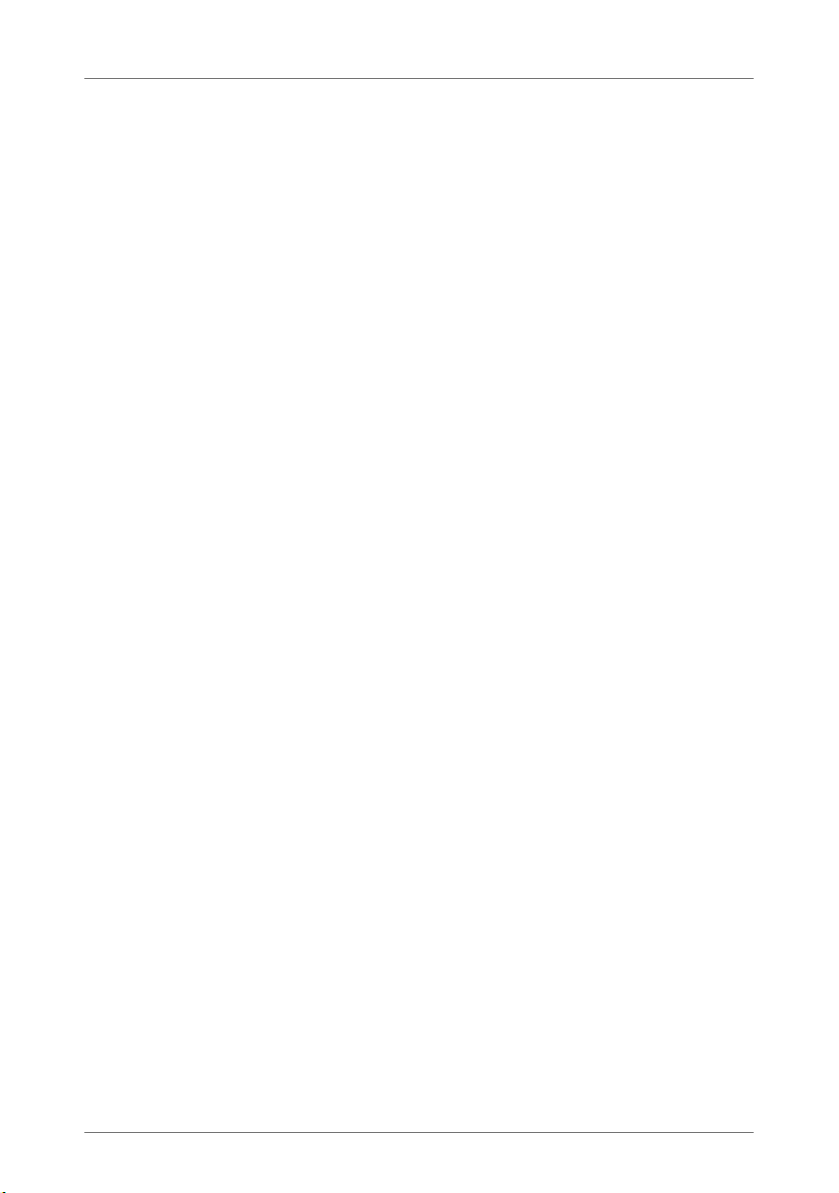
Conditions préalables à un bon fonctionnement
2.2 Conditions préalables à un bon fonctionnement
Pour le bon fonctionnement de FRITZ!Box, il faut que les
conditions suivantes soient remplies :
• Un navigateur Internet compatible avec Javascript (par
exemple Internet Explorer à partir de la version 8.0 ou Firefox à partir de la version 7)
• Une connexion Internet
– une ligne DSL (T-Com compatible 1TR112 (U-R2)),
norme ITU G.992.1 Annexe B (ADSL), ITU G.992.3 Annexe B (ADSL2), ITU G.992.5 Annexe B (ADSL2+)
– ou un accès par câble avec modem câble
– ou un modem câble avec accès Internet via la télé-
phonie mobile (UMTS/HSPA)
– ou un autre accès à Internet
• Pour la connexion d’ordinateurs via le réseau local sans
fil (WLAN) :
Des ordinateurs avec prise en charge du WLAN conformément à IEEE 802.11n, IEEE 802.11g, IEEE 802.11a ou
IEEE 802.11b. Les ordinateurs qui n’ont pas de WLAN intégré peuvent bénéficier de la prise en charge du WLAN
grâce à un périphérique WLAN tel que la clé FRITZ!WLAN
USB Stick N.
• Pour la connexion d’ordinateurs via un câble réseau :
Des ordinateurs équipés d’un port réseau (carte réseau
norme Ethernet 10/100 Base T)
• Pour la téléphonie fixe :
Une ligne téléphonique analogique ou une multiplenumérique (RNIS) conformément au protocole
Euro RNIS DSS1
17
Page 18
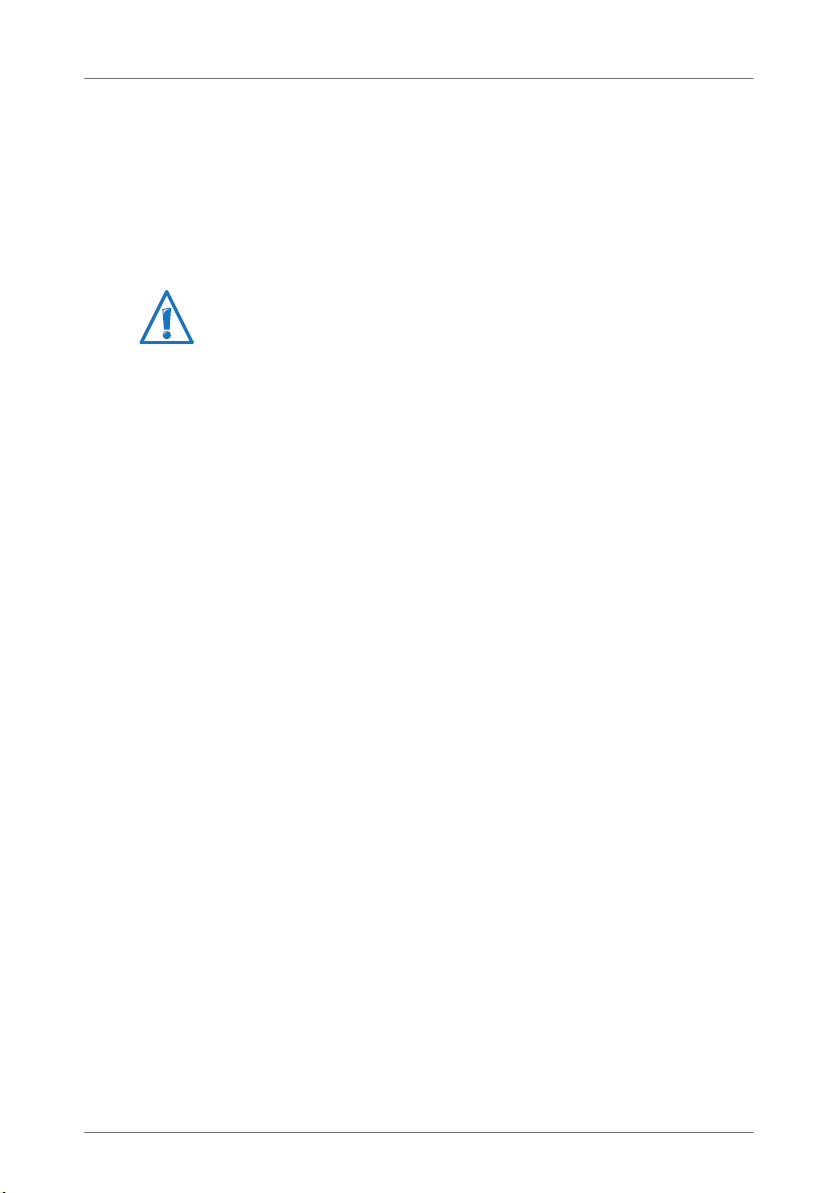
Sécurité et maniement
2.3 Sécurité et maniement
Avant d’installer et d’utiliser FRITZ!Box, lisez les instructions
suivantes concernant la sécurité et le bon maniement de l’appareil.
Consignes de sécurité
Lors du maniement et de l’utilisation de FRITZ!Box Fon WLAN
7270, veuillez impérativement respecter les consignes de
sécurité suivantes afin de vous préserver, vous et votre
FRITZ!Box, de tout dommage.
• Avant de monter FRITZ!Box contre un mur, assurez-vous
qu’il n’y a pas de câble électrique, de conduite de gaz ni
de conduite d’eau derrière les emplacements dans lesquels vous souhaitez percer des trous.
Vérifiez-le, le cas échéant, à l’aide d’un détecteur de
conduite ; ou consultez l’avis d’un spécialiste.
• Ne posez pas votre FRITZ!Box sur des surfaces sensibles
à la chaleur car pendant l’utilisation normale de l’appareil, sa face inférieure peut s’échauffer.
• Assurez-vous que les fentes d’aération du boîtier de
FRITZ!Box sont toujours bien dégagées. Ces fentes sont
nécessaires pour une bonne aération.
– Ne posez votre FRITZ!Box ni sur un tapis, ni sur des
meubles rembourrés.
– Ne recouvrez pas votre FRITZ!Box.
• N’installez pas FRITZ!Box pendant un orage !
• En cas d’orage, débranchez votre FRITZ!Box du réseau
d’alimentation électrique et de la ligne DSL.
• Ne laissez aucun liquide pénétrer à l’intérieur de votre
FRITZ!Box car cela risquerait d’entraîner des décharges
électriques ou des courts-circuits.
• FRITZ!Box est uniquement destinée à être utilisée à l’in-
térieur d’un bâtiment.
18
Page 19
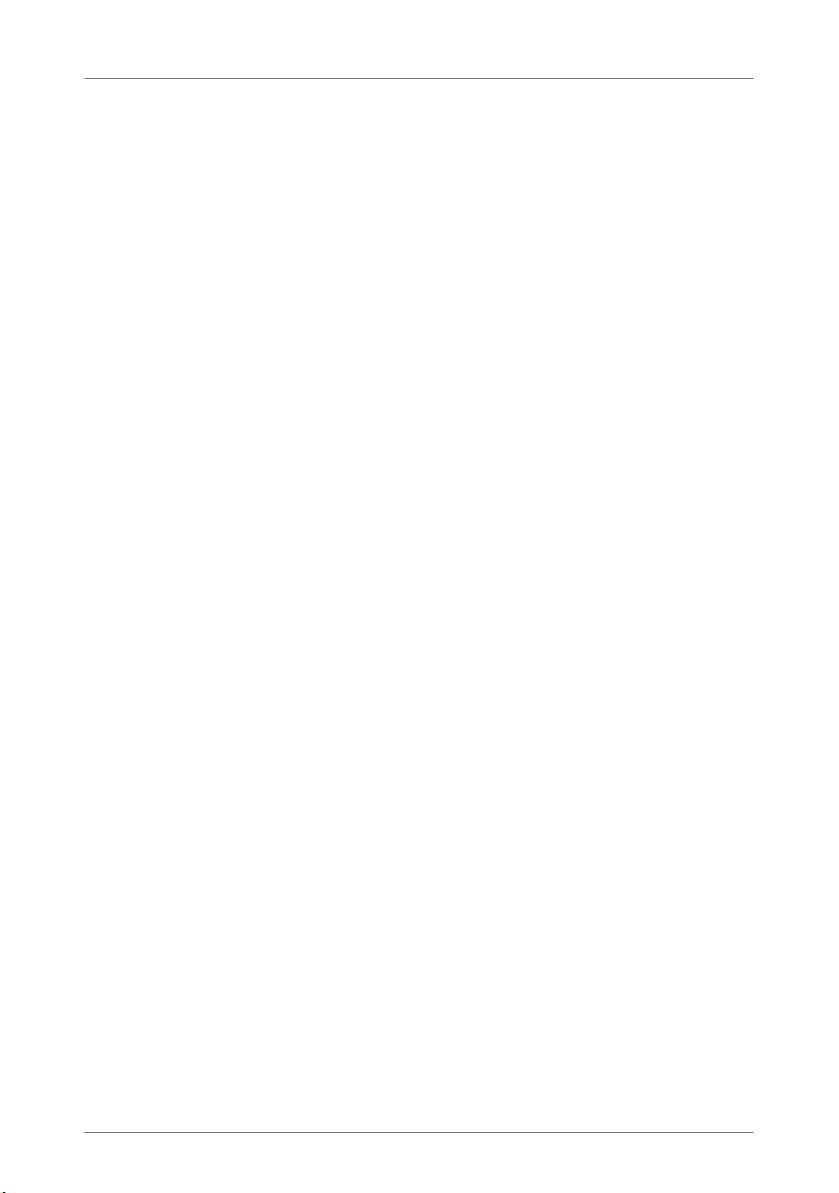
Sécurité et maniement
• N’ouvrez pas le boîtier de FRITZ!Box ! Ouvrir le boîtier de
Maniement de FRITZ!Box
• Vous pouvez soit poser, soit accrocher votre FRITZ!Box.
• Posez ou accrochez votre FRITZ!Box dans un endroit sec,
• Afin de créer des conditions de fonctionnement idéales
• Si vous raccordez FRITZ!Box à votre ordinateur avec un
• Si vous souhaitez établir des connexions sans fil entre
manière incorrecte ou procéder à des réparations inappropriées peut mettre l’utilisateur en danger.
Vous trouverez un calibre pour monter FRITZ!Box contre
un mur à la page 181.
sans poussière et sans exposition directe aux rayons du
soleil.
pour votre FRITZ!Box, le mieux est d’installer l’appareil
contre un mur avec les câbles de connexion vers le bas.
câble réseau, n’oubliez pas que la longueur maximum
du câble est de 100 m.
votre FRITZ!Box et des ordinateurs, posez l’appareil
(FRITZ!Box) à un endroit central.
• Respectez une distance suffisante entre l’appareil et
d’éventuelles sources de perturbation telles que des micro-ondes ou des appareils électriques dotés d’un grand
boîtier métallique.
19
Page 20
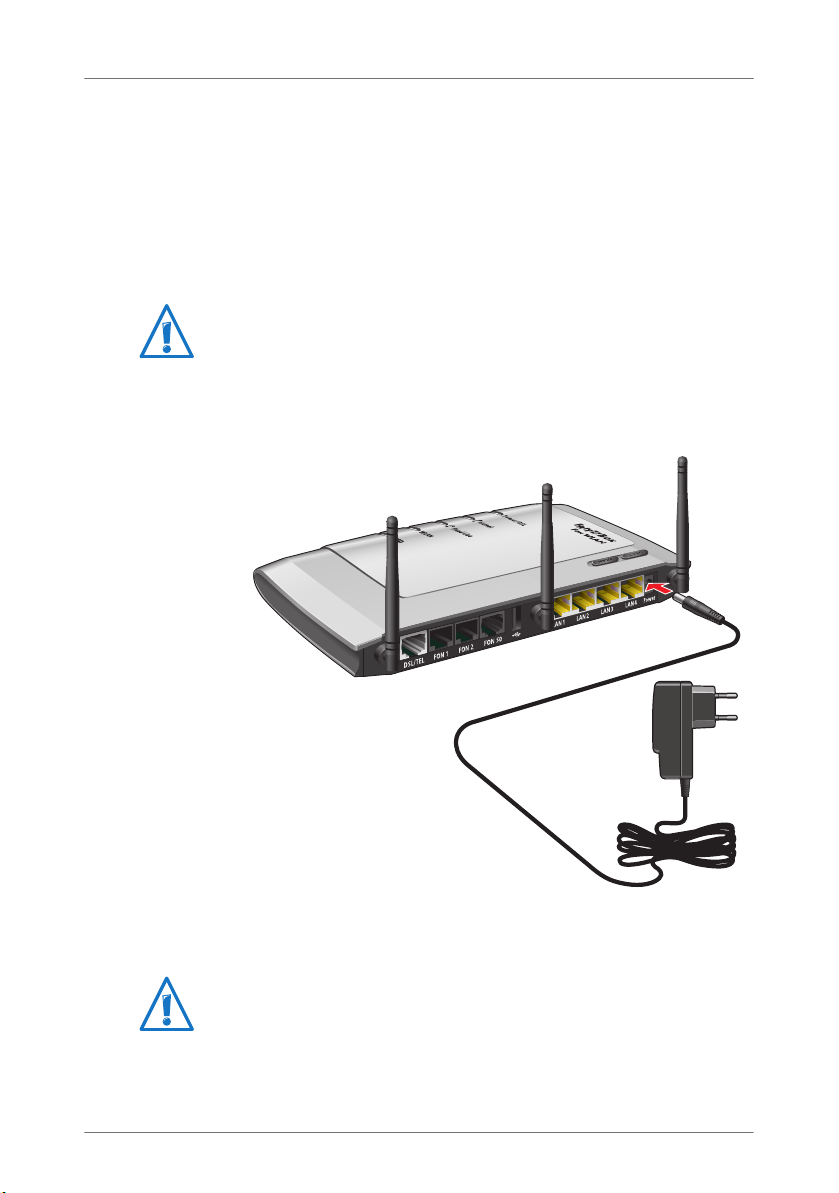
Installer FRITZ!Box
3Installer FRITZ!Box
• Raccordez FRITZ!Box au réseau électrique.
• Connectez FRITZ!Box à votre accès Internet.
• Reliez FRITZ!Box à votre ligne téléphonique.
Ce chapitre vous explique comment le faire.
Avant de connecter FRITZ!Box, veuillez tenir compte des instructions livrées dans le paragraphe Sécurité et maniement
en page 18.
3.1 Raccordement à l’alimentation électrique
Raccordement à l’alimentation électrique
1. Prenez le bloc d’alimentation livré avec votre FRITZ!Box.
Pour le raccordement à l’alimentation électrique, n’utilisez que ce bloc d’alimentation !
2. Raccordez le bloc d’alimentation à la prise femelle de
FRITZ!Box.
20
Page 21
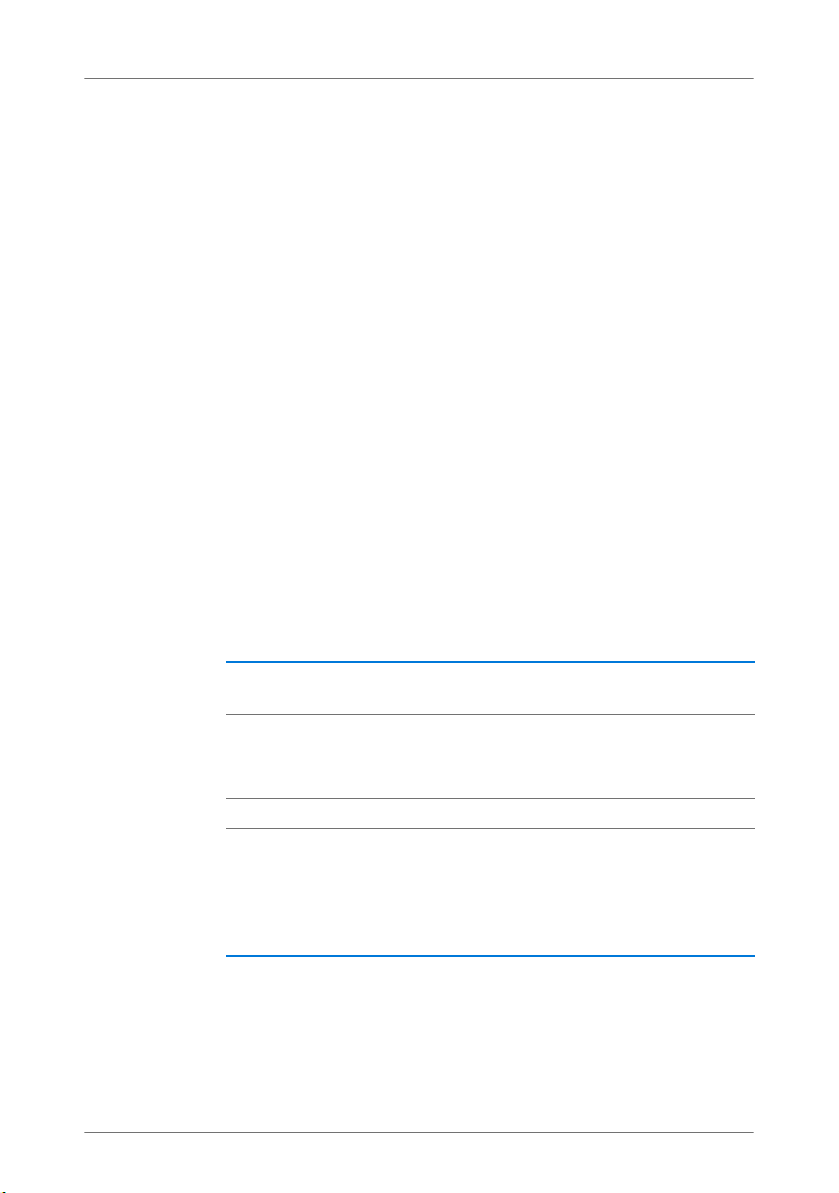
Connexion à l’accès Internet
3. Insérez le bloc d’alimentation dans une prise de courant
électrique.
La diode électroluminescente « Power / DSL » commence à
clignoter au bout de quelques secondes pour signaler que
l’appareil (FRITZ!Box) est prêt à fonctionner.
3.2 Connexion à l’accès Internet
Connectez FRITZ!Box à votre accès Internet.
FRITZ!Box pouvant fonctionner sur différents types d’accès à
Internet, elle supporte plusieurs types de connexions :
• Raccordement à la ligne DSL
• Raccordement à l’accès par câble via un modem câble
• Connexion à Internet via la téléphonie mobile avec un
modem UMTS/HSPA
Raccorder à la ligne DSL
La manière dont vous devez raccorder FRITZ!Box dépend de
votre type de connexion. Vous avez soit une ligne purement la
ligne DSL, soit une ligne DSL avec ligne fixe.
Simple ligne DSL sans ligne fixe (également ligne basée sur IP ou
ligne d'accès complet)
Vous établissez votre connexion Internet et menez vos conversations téléphoniques via la ligne DSL.
Raccordez FRITZ!Box à votre ligne DSL (page 22.
Ligne DSL avec ligne fixe
Vous avez une ligne de téléphone analogique ou numérique (RNIS)
en plus de votre ligne DSL. Pour vos lignes, votre fournisseur vous a
remis un filtre DSL (voir glossaire). Ce filtre DSL doit être relié à la
ligne DSL.
Raccordez FRITZ!Box à votre filtre DSL (page 23).
21
Page 22
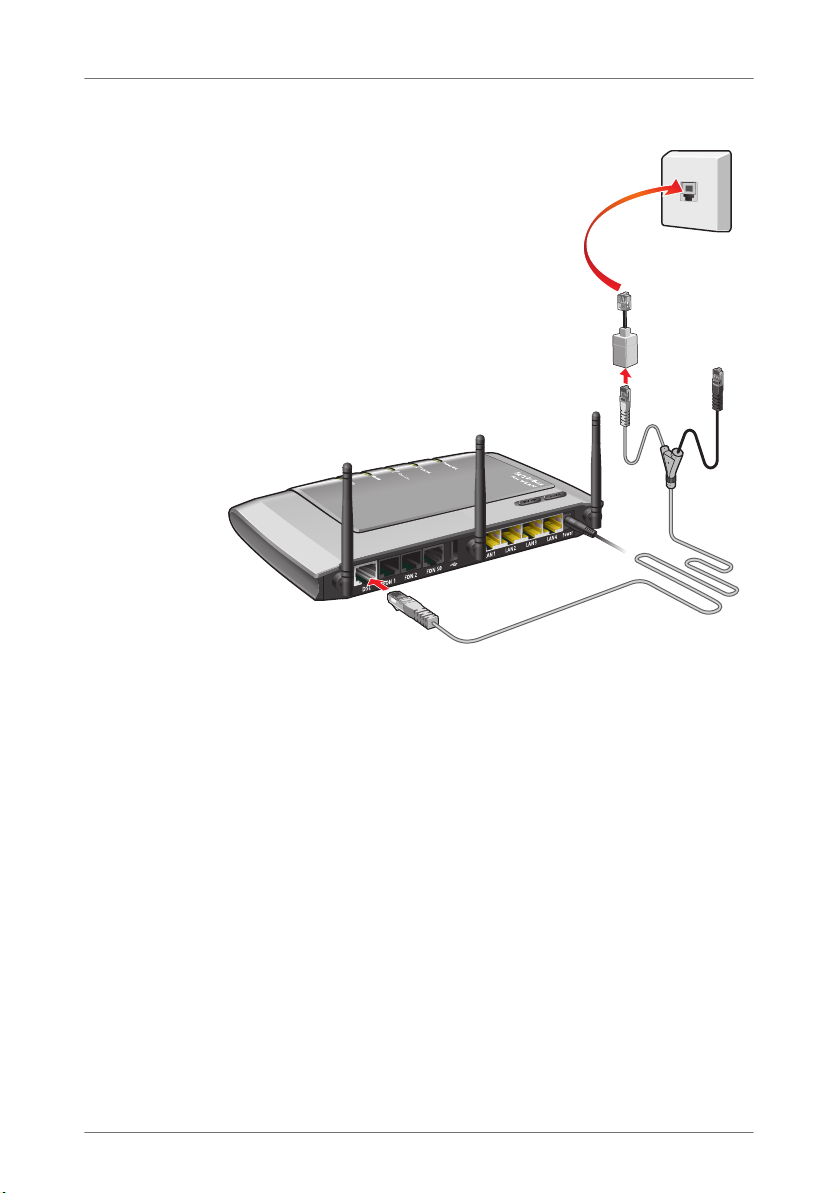
Connexion à l’accès Internet
Raccorder à la ligne purement ligne DSL
Raccordement à la ligne DSL
Si vous avez une ligne purement DSL (ligne basée sur IP ou ligne d’accès complet), raccordez votre FRITZ!Box comme suit :
1. Raccordez l’extrémité longue du câble DSL à la prise fe-
melle de FRITZ!Box portant l’inscription « DSL/TEL ».
2. Raccordez l’extrémité de câble grise qui est la plus cour-
te à la prise femelle appropriée de la ligne DSL.
Si la prise mâle de l’extrémité grise du câble ne rentre
pas dans la prise femelle de la ligne DSL, branchez-la
dans l’adaptateur DSL gris qui vous a été livré avec
FRITZ!Box. Ensuite, insérez l’adaptateur DSL dans la
ligne DSL.
Au bout de quelques instants, la diode électroluminescente
« Power / DSL » s’allume – et reste allumée – pour signaler
que FRITZ!Box est prête à établir des connexions Internet.
22
Page 23
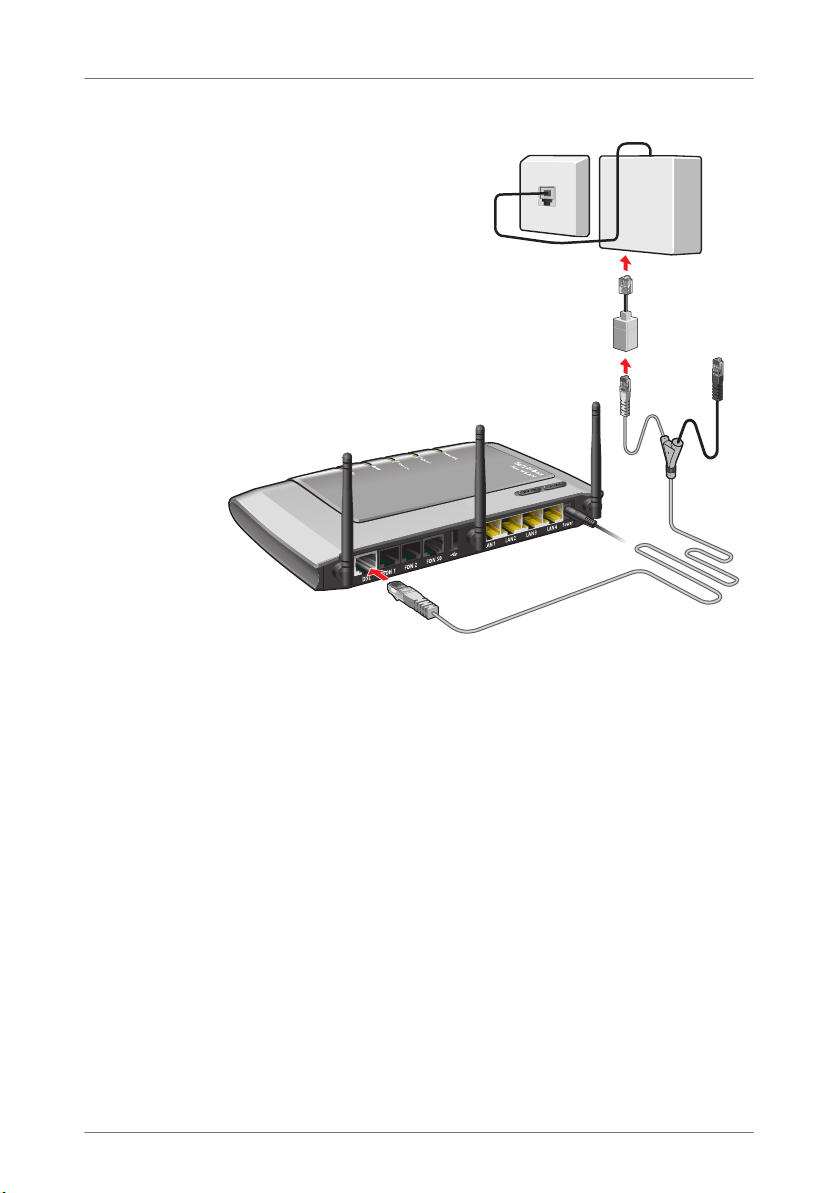
Connexion à l’accès Internet
Raccorder à la ligne DSL avec ligne fixe
Raccordement au filtre DSL
Si vous avez une ligne DSL et une ligne téléphonique, raccordez votre FRITZ!Box comme suit :
1. Raccordez l’extrémité longue du câble DSL/téléphoni-
que à la prise femelle de votre DSL/TEL portant l’inscription « FRITZ!Box ».
2. Raccordez l’extrémité de câble grise qui est la plus cour-
te à la prise femelle appropriée du filtre DSL.
Si la prise mâle de l’extrémité grise du câble ne rentre
pas dans la prise femelle du filtre DSL, branchez-la dans
l’adaptateur DSL gris qui vous a été livré avec FRITZ!Box.
Ensuite, insérez l’adaptateur DSL dans le
répartiteur DSL.
Au bout de quelques instants, la diode électroluminescente
« Power / DSL » s’allume – et reste allumée – pour signaler
que FRITZ!Box est prête à établir des connexions Internet.
23
Page 24
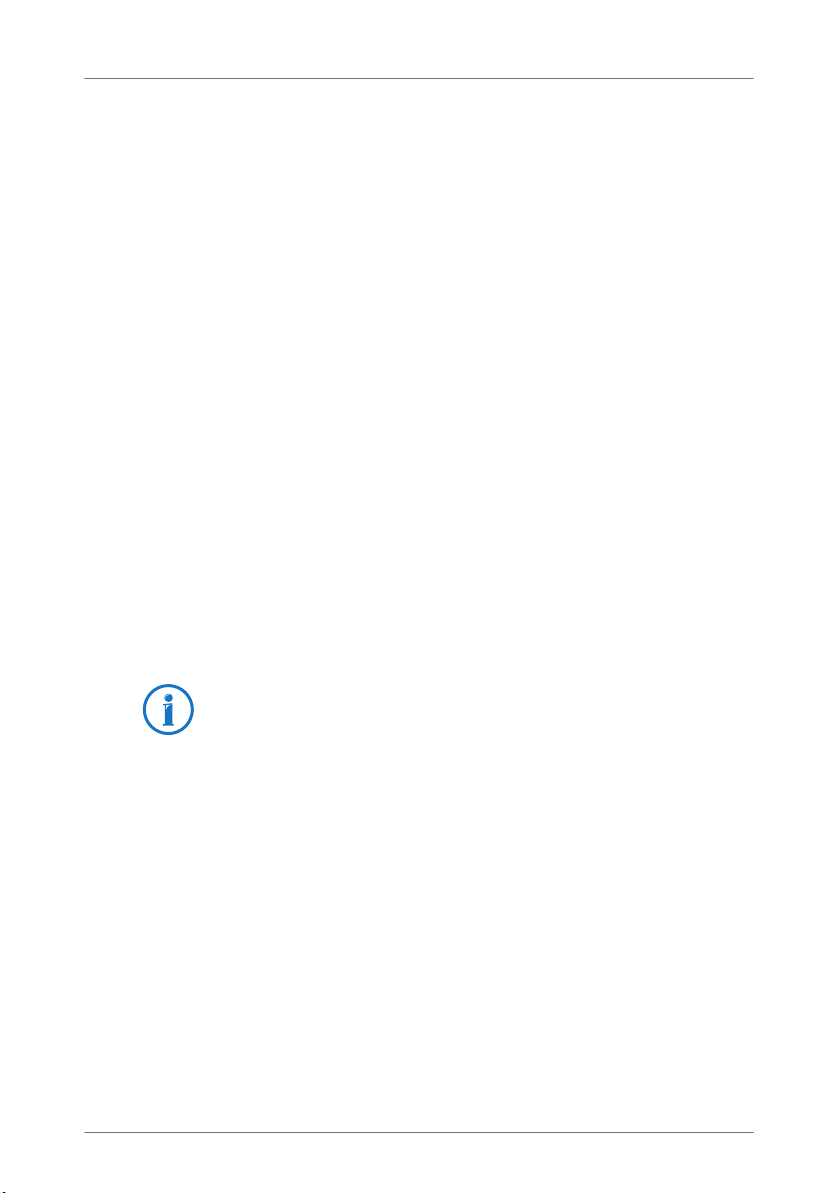
Connexion à l’accès Internet
Raccordement à l’accès par câble
À l’aide d’un modem câble supplémentaire, vous pouvez également utiliser votre FRITZ!Box Fon WLAN 7270 sur un accès
par câble. Pour ce faire, utilisez un câble réseau.
1. Insérez une extrémité du câble réseau dans la prise fe-
melle LAN (prise Ethernet) du modem câble.
2. Insérez l’autre extrémité du câble réseau dans la prise
femelle de LAN 1 portant l’inscription « FRITZ!Box ».
3. Connectez un ordinateur à FRITZ!Box, soit sans fil via le
réseau local sans fil (WLAN), soit à l’aide d’un câble réseau (cf. page 28).
4. Dans FRITZ!Box, configurez l’accès à Internet pour les
connexions via l’accès par câble (cf. page 42).
Connexion à Internet via la téléphonie mobile
Dans les cas où le DSL n’est pas disponible, vous pouvez également établir la connexion Internet à l’aide de votre
FRITZ!Box par le biais de la téléphonie mobile. À cette fin,
vous avez besoin d’un modem USB pour l’accès Internet via
la téléphonie mobile (UMTS/HSPA).
FRITZ!Box prend en charge les modems UMTS/HSPA de différents fabricants.
1. Insérez le modem USB dans le port USB de votre
FRITZ!Box.
2. Configurez l’accès à Internet via la téléphonie mobile
(cf. page 42).
24
Page 25
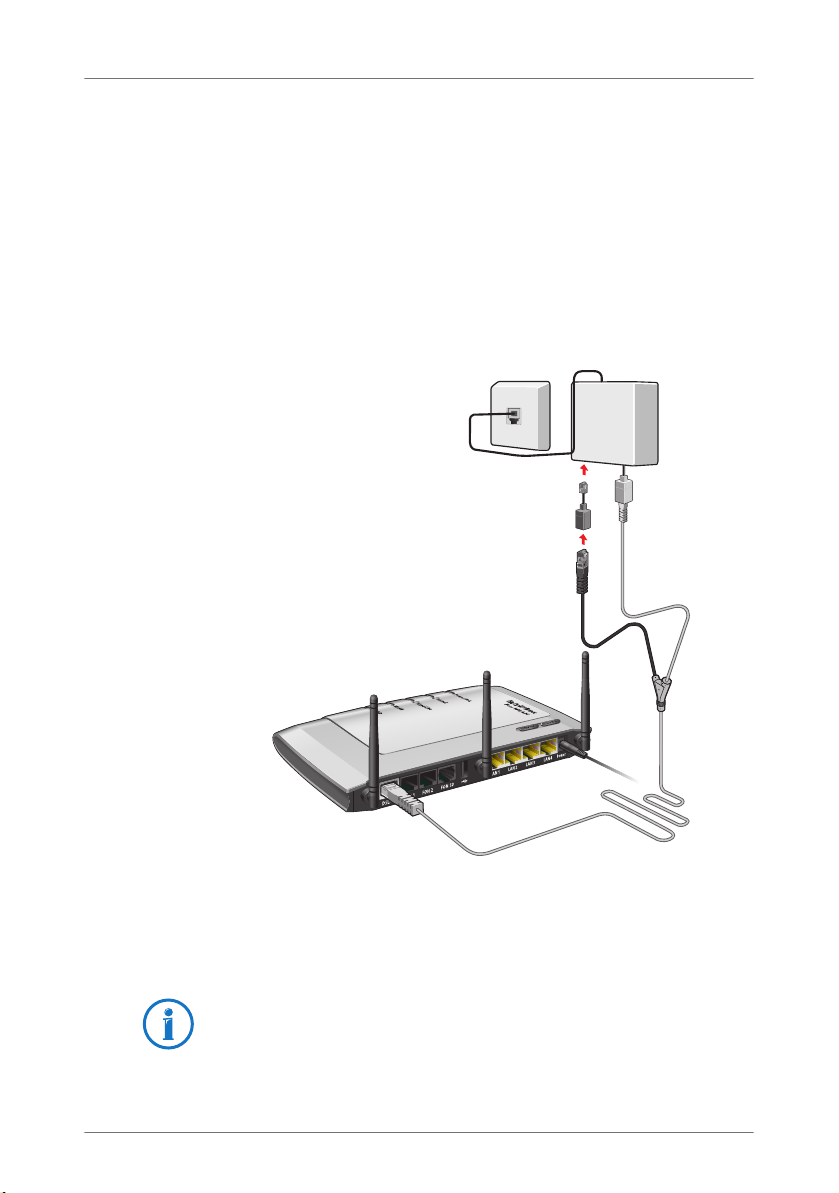
Raccordement à la ligne fixe
3.3 Raccordement à la ligne fixe
FRITZ!Box est un autocommutateur destiné à la téléphonie Internet et à la téléphonie fixe. Si vous souhaitez téléphoner via
la ligne fixe, raccordez FRITZ!Box à votre ligne téléphonique
analogique ou numérique (RNIS).
Raccordement à une ligne fixe analogique
Si vous avez une ligne fixe, raccordez votre FRITZ!Box de la
manière suivante :
Raccordement à la ligne téléphonique analogique via le filtre DSL
1. Raccordez l’extrémité grise la plus longue du câble
DSL/téléphonique à la prise femelle de votre FRITZ!Box
portant l’inscription « DSL/TEL ».
Si FRITZ!Box a déjà été raccordée à une ligne DSL, le
câble DSL/téléphonique est déjà inséré dans FRITZ!Box.
25
Page 26
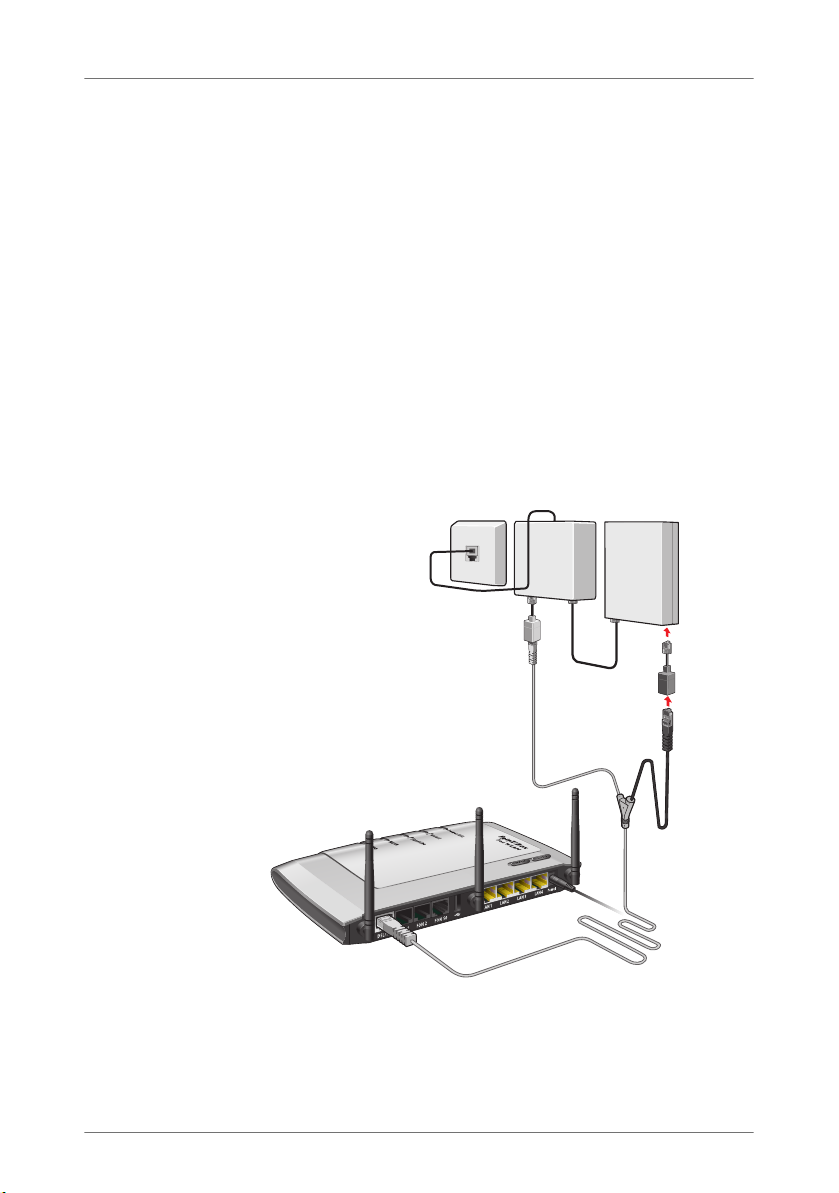
Raccordement à la ligne fixe
2. Branchez l’extrémité noire du câble en forme de Y dans
la prise femelle de votre ligne fixe
Si la prise mâle ne rentre pas dans la prise femelle de la
ligne fixe, raccordez-la à l’adaptateur livré avec
FRITZ!Box. Insérez ensuite cet adaptateur dans la prise
femelle de votre ligne fixe.
En cas de besoin, votre opérateur DSL vous fournira de
plus amples informations pour raccorder FRITZ!Box à
une ligne téléphonique analogique.
Désormais, FRITZ!Box est connectée à la ligne fixe analogique.
Raccordement à une ligne numérique (RNIS)
Si vous avez une ligne numérique (RNIS), raccordez votre
FRITZ!Box de la manière suivante :
Raccordement à la terminaison de réseau RNIS
1. Raccordez l’extrémité grise la plus longue du câble
DSL/téléphonique à la prise femelle de votre FRITZ!Box
portant l’inscription « DSL/TEL ».
26
Page 27
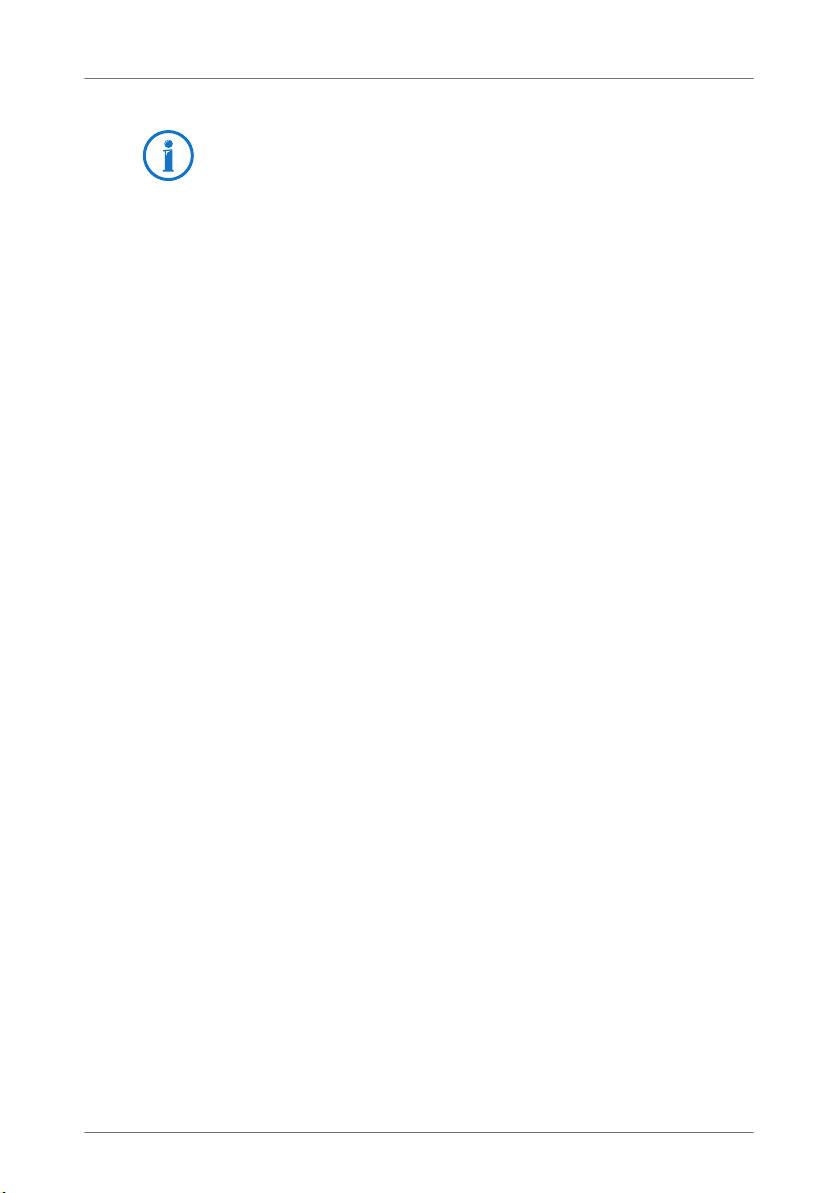
Raccordement à la ligne fixe
Si FRITZ!Box a déjà été raccordée à la ligne DSL, le
câble DSL/téléphonique est déjà inséré dans FRITZ!Box.
2. Raccordez l’extrémité noire du câble en forme de Y à
l’une des prises femelles de raccordement de votre terminaison de réseau RNIS.
Si la prise mâle ne rentre pas dans la prise femelle de
votre terminaison de réseau RNIS, raccordez-la à l’adaptateur noir livré avec FRITZ!Box. Insérez ensuite cet
adaptateur dans la prise femelle de votre terminaison de
réseau RNIS.
FRITZ!Box est connectée à la ligne numérique (RNIS).
27
Page 28
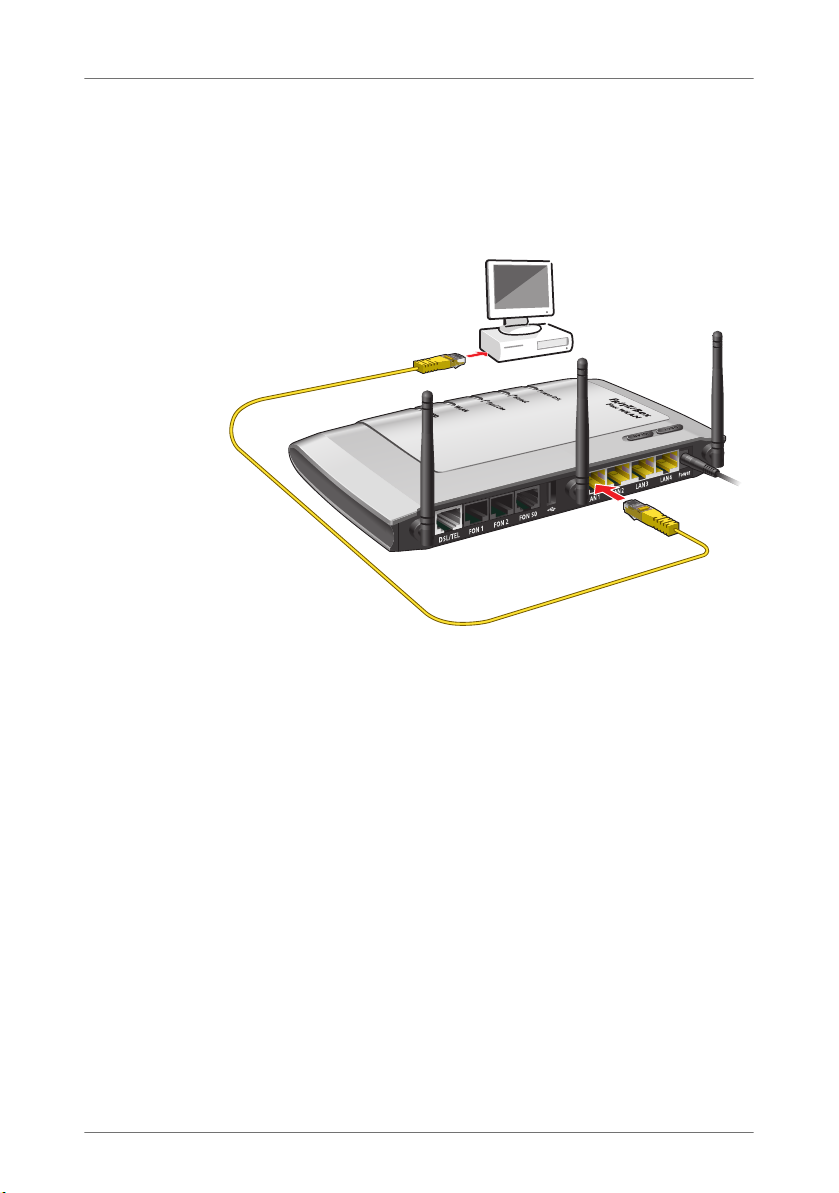
Connecter un ordinateur à FRITZ!Box
4 Connecter un ordinateur à FRITZ!Box
Raccorder un ou plusieurs ordinateurs à FRITZ!Box.
4.1 Raccorder un ordinateur à un port réseau
Raccord d'un ordinateur à un port réseau de FRITZ!Box
1. Prenez le câble réseau (jaune) qui vous a été livré avec
votre FRITZ!Box.
2. Si vous travaillez avec un système d’exploitation Linux :
configurez la carte réseau de l’ordinateur avec l’option
« DHCP ».
3. Raccordez une extrémité du câble réseau au port réseau
(carte réseau) de votre ordinateur.
4. Raccordez l’autre extrémité du câble à la prise portant
l’inscription « LAN 1 », « LAN 2 », « LAN 3 » ou « LAN 4 »
de FRITZ!Box.
Votre FRITZ!Box et votre ordinateur sont connectés l’un à
l’autre.
28
Page 29
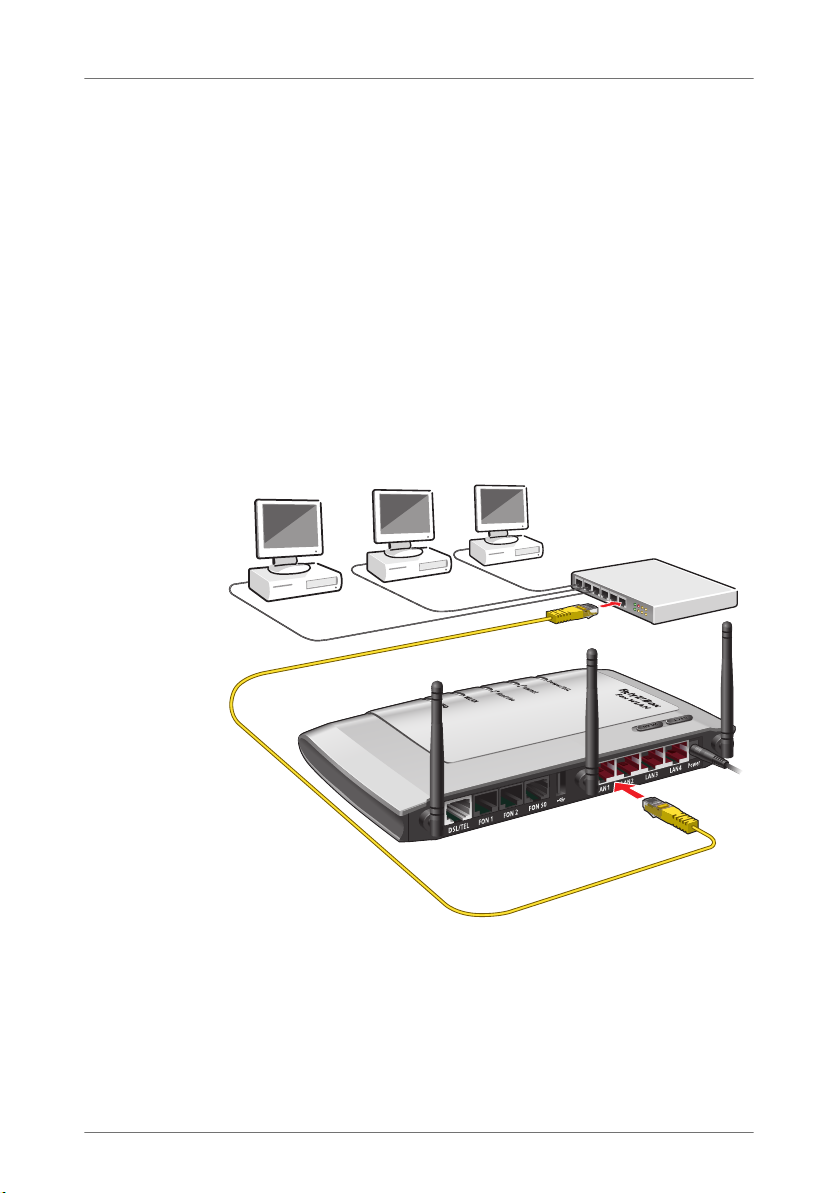
Raccorder un ordinateur à un port réseau
Raccorder d’autres ordinateurs aux ports réseau
Pour raccorder d’autres ordinateurs, vous avez besoin de câbles réseau supplémentaires. Pour tout achat de câbles réseau, veuillez tenir compte des instructions du paragraphe
Câble réseau en page 167.
Vous pouvez raccorder un ordinateur à chaque port réseau de
FRITZ!Box.
Raccorder un concentrateur (hub) ou un commutateur
(switch)
Vous pouvez également raccorder un concentrateur réseau
(hub) ou un commutateur réseau (switch) aux prises femelles
réseau de FRITZ!Box.
Branchement de FRITZ!Box à un concentrateur (hub) réseau
1. Prenez le câble réseau (jaune) qui vous a été livré avec
votre FRITZ!Box.
29
Page 30
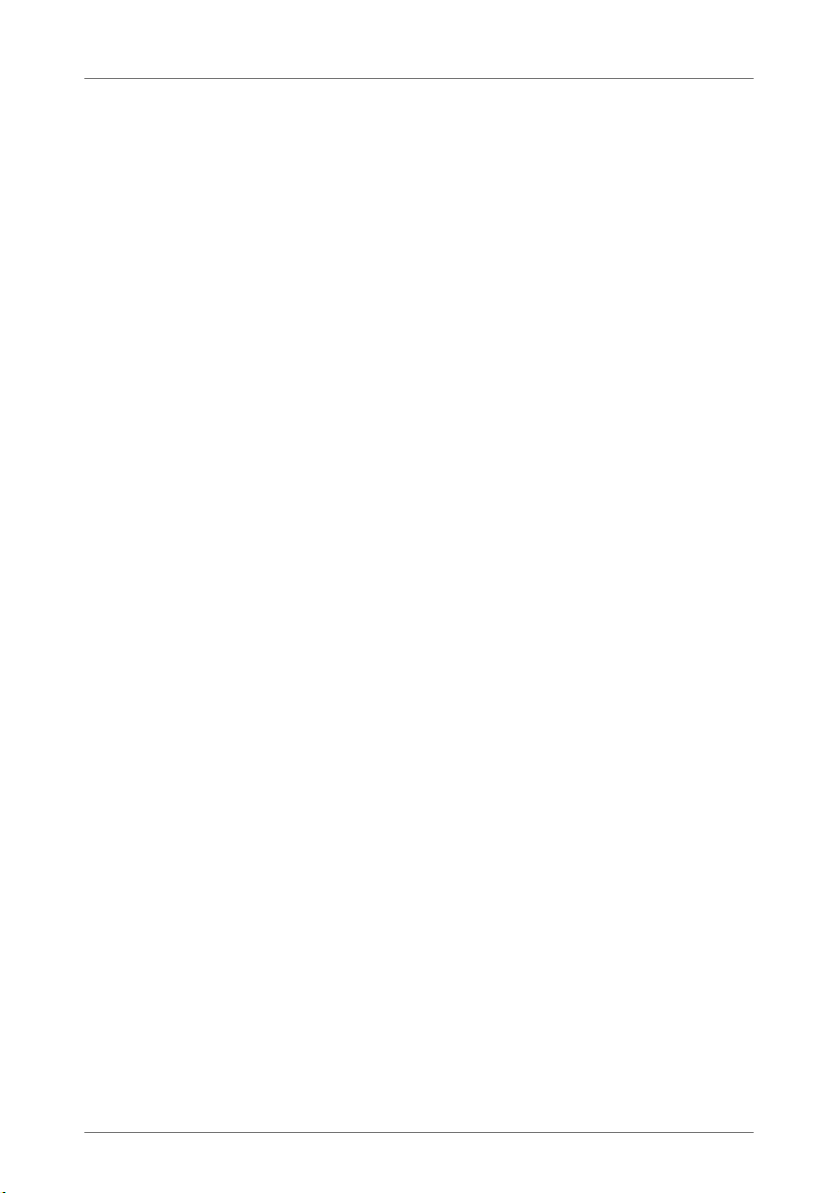
Connecter un ordinateur via le réseau local sans fil (WLAN)
2. Raccordez une extrémité du câble réseau au port de
liaison montante dit port uplink (voir glossaire) du
concentrateur réseau (hub) ou du commutateur réseau
(switch).
3. Raccordez l’autre extrémité du câble à l’une des prises
femelles LAN de votre FRITZ!Box.
FRITZ!Box et le concentrateur réseau (hub) sont connectés
l’un à l’autre.
4.2 Connecter un ordinateur via le réseau local sans fil (WLAN)
Avec la radiotechnique du réseau local sans fil (WLAN), vous
pouvez connecter plusieurs ordinateurs, sans aucun câble, à
votre FRITZ!Box.
Avant la connexion sans fil de l’ordinateur et de FRITZ!Box,
veuillez tenir compte des points suivants :
• Périphérique sans fil (WLAN)
Tout ordinateur que vous souhaitez connecter à FRITZ!Box
via le réseau local sans fil (WLAN) doit être compatible
avec le WLAN. Cela signifie qu’il doit être équipé d’un périphérique WLAN. Il pourra s’agir d’un adaptateur WLAN
externe – par exemple d’une clé USB – ou d’un périphérique intégré à l’ordinateur. Dans les ordinateurs modernes
(qu’ils soient portables ou non), il est fréquent qu’un périphérique WLAN soit d’ores et déjà intégré.
• Paramètres de sécurité du réseau local sans fil (WLAN)
Au départ de l’usine, certains paramètres de sécurité du
réseau local sans fil (WLAN) sont activés dans votre
FRITZ!Box. Avant qu’un ordinateur ne puisse établir une
connexion sans fil (WLAN) avec FRITZ!Box, il faut que les
paramètres de sécurité WLAN de FRITZ!Box aient été
transmis au périphérique sans fil (WLAN).
Pour ce faire, FRITZ!Box supporte les deux procédés
automatiques AVM Stick & Surf et WPS (Wi-Fi Protected
Setup). Cela étant dit, les paramètres de sécurité peuvent également être transmis manuellement.
30
Page 31

Connecter un ordinateur via le réseau local sans fil (WLAN)
Vous trouverez de plus amples informations sur le réseau local sans fil (WLAN) au chapitre FRITZ!Box comme station de
base sans fil à partir de la page 68.
Établir une connexion sans fil (WLAN) avec Stick & Surf
d’AVM
Si vous utilisez une clé FRITZ!WLAN USB Stick d’AVM comme
périphérique sans fil (WLAN), vous pourrez établir très rapidement et très simplement une connexion WLAN sécurisée
grâce à la technologie Stick & Surf d’AVM.
1. Allumez votre ordinateur.
2. Insérez votre clé FRITZ!WLAN USB Stick dans le port USB
de FRITZ!Box.
Les paramètres de sécurité WLAN sont transmis à la clé
FRITZ!WLAN USB Stick. La diode électroluminescente
« Info » de votre FRITZ!Box se met à clignoter rapidement.
Dès que la diode électroluminescente « Info » reste allumée en permanence, la transmission des paramètres est
terminée.
3. Retirez la clé FRITZ!WLAN USB Stick.
4. Insérez la clé FRITZ!WLAN USB Stick dans le port USB de
votre ordinateur.
Les paramètres de sécurité vont être acceptés et la connexion
sans fil (WLAN) entre FRITZ!Box et la clé FRITZ!WLAN USB
Stick va être établie. Dès que la connexion sans fil (WLAN) est
établie, l’ordinateur est également connecté à FRITZ!Box.
Vous trouverez de plus amples informations dans le manuel
consacré à la clé AVM d’FRITZ!WLAN USB Stick.
31
Page 32

Connecter un ordinateur via le réseau local sans fil (WLAN)
Enfoncez env.
6 secondes
Établir une connexion sans fil à l’aide du WPS
FRITZ!Box prend en charge le procédé WPS (Wi-Fi Protected
Setup). Ainsi, vous pouvez connecter en toute sécurité à votre
FRITZ!Box les périphériques sans fil (WLAN) qui prennent également en charge le WPS. Dans ce contexte, tous les paramètres de sécurité WLAN nécessaires sont transmis. Il existe
deux méthodes différentes dans le cadre du WPS : la méthode push button et la méthode PIN.
WPS avec la méthode push button
Vous pouvez appliquer la méthode push button (WPS PBC) si
votre périphérique sans fil (WLAN) dispose d’une touche pour
le WPS ou s’il est possible d’activer le WPS via le logiciel de
commande du périphérique sans fil.
1. Pressez la touche « WLAN » de FRITZ!Box et maintenez-la
enfoncée pendant au moins six secondes.
2. Dès que la diode électroluminescente « WLAN » se met à
clignoter, activez la fonctionnalité WPS sur le périphérique sans fil (WLAN) – soit en pressant une touche WLAN,
soit à l’aide du logiciel de commande de l’appareil (cela
dépend des appareils). Il faut effectuer cette activation
dans les deux minutes qui suivent.
FRITZ!Box et le périphérique sans fil (WLAN) sont alors automatiquement connectés. Ce faisant, le périphérique sans fil
reprend les paramètres de sécurité de FRITZ!Box.
32
Page 33

Connecter un ordinateur via le réseau local sans fil (WLAN)
Dès que la connexion sans fil (WLAN) est établie, l’ordinateur
est également connecté à FRITZ!Box.
WPS avec la méthode PIN
Si votre périphérique sans fil (WLAN) prend en charge le WPS,
mais ne possède aucune touche pour démarrer la méthode
push pushbutton, et si son logiciel de commande n’offre
aucune possibilité en la matière, vous devez utiliser la
méthode PIN.
Vous pouvez procéder de deux manières différentes :
• FRITZ!Box détermine le code confidentiel (PIN).
• Le périphérique sans fil détermine le code confidentiel
(PIN).
FRITZ!Box détermine le code confidentiel (PIN)
1. Ouvrez l’interface utilisateur de FRITZ!Box.
2. Sélectionnez le menu « WLAN / Sécurité ».
3. Sélectionnez la page « WPS - Connexion rapide ».
4. Activez l’option « WPS actif ».
5. Sélectionnez l’option « Méthode PIN (WPS-PIN),
FRITZ!Box détermine le code confidentiel ».
6. Le code confidentiel (PIN) s’affiche. Saisissez ce code
confidentiel dans le logiciel de commande du périphérique sans fil (WLAN).
7. Cliquez sur « Démarrer le WPS ».
La diode électroluminescente WLAN de FRITZ!Box clignote
lentement, la procédure WPS est lancée. Une connexion sans
fil sécurisée est en cours d’établissement entre votre
FRITZ!Box et le périphérique sans fil (WLAN).
Le périphérique sans fil détermine le code confidentiel (PIN).
1. Ouvrez l’interface utilisateur de FRITZ!Box.
2. Sélectionnez le menu « WLAN / Sécurité ».
3. Sélectionnez la page « WPS - Connexion rapide ».
33
Page 34

Connecter un ordinateur via le réseau local sans fil (WLAN)
4. Activez l’option « WPS actif ».
5. Sélectionnez l’option « Méthode PIN (WPS-PIN), le péri-
phérique sans fil détermine le code confidentiel ».
6. Démarrez le programme de configuration du périphéri-
que sans fil. Ce programme génère un code confidentiel
pour l’établissement de la connexion.
7. Saisissez ce code confidentiel dans l’interface utilisa-
teur de FRITZ!Box.
8. Cliquez sur « Démarrer le WPS ».
La diode électroluminescente WLAN de FRITZ!Box clignote
lentement, la procédure WPS est lancée. Une connexion sans
fil sécurisée est en cours d’établissement entre votre
FRITZ!Box et le périphérique sans fil (WLAN).
Transmission manuelle des paramètres de
sécurité WLAN
Les paramètres de sécurité WLAN destinés aux périphériques
sans fil (WLAN) peuvent également être transmis manuellement. La transmission manuelle est incontournable lorsqu’un
périphérique sans fil (WLAN) ne supporte aucun procédé
automatique de transmission des paramètres de sécurité.
Lors de la transmission manuelle, les paramètres de
sécurité WLAN doivent être saisis dans le logiciel WLAN.
Les périphériques sans fil (WLAN) sont généralement livrés
avec un logiciel WLAN qui est installé conjointement avec le
périphérique WLAN dans l’ordinateur. Aujourd’hui, nombre
de systèmes d’exploitation sont équipés d’un logiciel WLAN.
Les périphériques WLAN intégrés utilisent par exemple le
logiciel WLAN du système d’exploitation.
Installer un périphérique sans fil (WLAN)
Si vous n’avez pas de périphérique sans fIl (WLAN) intégré et
utilisez pour cette raison un périphérique WLAN à part, installez ce périphérique WLAN conjointement avec le
logiciel WLAN correspondant dans l’ordinateur. Ce faisant,
respectez les instructions figurant dans la documentation qui
s’y rapporte.
34
Page 35

Connecter un ordinateur via le réseau local sans fil (WLAN)
Transmission des paramètres de sécurité WLAN
Vous devez transmettre au périphérique sans fil (WLAN) les
valeurs qui sont préconfigurées dans FRITZ!Box pour la
sécurité WLAN.
Si vous souhaitez établir une connexion sans fil avec les valeurs préconfigurées dans FRITZ!Box, il faut que votre périphérique sans fil (WLAN) prenne en charge le procédé de
cryptage WPA.
1. Démarrez le logiciel WLAN.
2. Saisissez les valeurs suivantes pour la connexion entre
FRITZ!Box et le périphérique sans fil :
SSID (nom du
réseau sans fil) :
Méthode de cryptage WPA (TKIP) ou WPA2 (AES-CCMP)
Cryptage WPA PSK ou WPA2 PSK (AES)
Clé La clé figure sur l’autocollant placé
Mode réseau Infrastructure
FRITZ!Box Fon WLAN 7270
sur la partie inférieure de l’appareil
ou sur la boîte du CD de FRITZ!Box.
3. Confirmez vos entrées en actionnant le bouton prévu à
cet effet, par exemple « OK » ou « Connecter ».
Votre périphérique sans fil et FRITZ!Box sont connectés sans fil.
Quand le périphérique sans fil (WLAN) ne prend pas en
charge le WPA
Si votre périphérique sans fil de réseau local sans fil (WLAN)
ne prend pas en charge le WPA, vous devez faire passer le
cryptage au WEP dans votre FRITZ!Box. À cet effet, vous devez
modifier les paramètres du réseau local sans fil (WLAN) dans
votre FRITZ!Box :
1. Raccordez FRITZ!Box à votre ordinateur avec le câble ré-
seau de couleur jaune (cf. le paragraphe Raccorder un
ordinateur à un port réseau en page 28).
2. Ouvrez l’interface utilisateur de FRITZ!Box (lisez le para-
graphe Ouvrir l’interface utilisateur en page 37).
35
Page 36

Connecter un ordinateur via le réseau local sans fil (WLAN)
3. Sélectionnez le menu « WLAN / Sécurité ».
4. Sélectionnez le cryptage WEP, puis saisissez une clé ré-
seau.
5. Cliquez sur le bouton « Appliquer ».
Une fenêtre s’affiche avec les paramètres de sécurité du
réseau local sans fil.
6. Notez ces paramètres ou imprimez cette page.
7. Fermez l’interface utilisateur et interrompez la
connexion entre FRITZ!Box et l’ordinateur. Pour ce faire,
retirez le câble réseau (de couleur jaune).
8. Configurez votre périphérique sans fil avec les paramè-
tres de sécurité saisis dans votre FRITZ!Box.
La connexion sans fil entre votre périphérique sans fil et
FRITZ!Box est en cours d’établissement.
Il est fortement recommandé d’utiliser un périphérique sans fil
(WLAN) prenant en charge le WPA ou le WPA2 (par exemple la
clé FRITZ!WLAN USB Stick d’AVM). Vous devez savoir que le
WEP est obsolète et que les données cryptées à l’aide du WEP
peuvent être décryptées en l’espace de quelques minutes.
36
Page 37

Interface utilisateur de FRITZ!Box
5 Interface utilisateur de FRITZ!Box
FRITZ!Box a une interface utilisateur que vous pouvez ouvrir sur votre
ordinateur à l’aide d’un navigateur Internet.
C’est par le biais de cette interface utilisateur que vous configurez votre FRITZ!Box, activez et désactivez les fonctions et recevez des informations relatives à FRITZ!Box et à ses connexions.
5.1 Ouvrir l’interface utilisateur
Vous pouvez ouvrir l’interface utilisateur de FRITZ!Box depuis
tout ordinateur connecté à cette FRITZ!Box.
1. Ouvrez un navigateur Internet sur votre ordinateur.
2. Dans la ligne d’adresse du navigateur, saisissez
fritz.box
L’interface utilisateur de FRITZ!Box s’ouvre.
Saisir l’adresse fritz.box dans le navigateur
.
Si l’interface utilisateur ne s’ouvre pas, lisez les conseils
pour résoudre les erreurs à partir de la page 141.
Assistant à la première ouverture de l’interface utilisateur
Lorsque vous ouvrez l’interface utilisateur pour la première
fois, un assistant est lancé pour vous aider à configurer
FRITZ!Box.
Si vous interrompez l’assistant, vous pourrez également
configurer votre FRITZ!Box sans cet assistant. Par ailleurs,
vous pourrez toujours modifier ultérieurement les paramètres
que vous avez réglés avec l’assistant.
Dans les chapitres qui suivent, vous trouverez des informations détaillées sur les nombreuses fonctions de votre
FRITZ!Box.
37
Page 38

Protéger l’interface utilisateur avec un mot de passe
5.2 Protéger l’interface utilisateur avec un mot de passe
Vous pouvez protéger l’interface utilisateur de votre
FRITZ!Box avec un mot de passe. Ce mot de passe vous sera
demandé à chaque fois que vous ouvrirez l’interface utilisateur. Cette mesure protège les paramètres de votre FRITZ!Box
contre tout accès illicite.
Nous vous recommandons fortement de configurer le mot de
passe pour l’interface utilisateur.
Configurer le mot de passe
Tant qu’aucun mot de passe n’est configuré, vous êtes prié à
chaque fois que vous ouvrez l’interface utilisateur de saisir
un mot de passe. Si vous avez désactivé ce rappel, configurez
le mot de passe comme suit :
1. Ouvrez l’interface utilisateur de votre FRITZ!Box
(cf. page 37).
2. Sélectionnez « Système / Mot de passe de FRITZ!Box ».
3. Saisissez un mot de passe puis enregistrez ce mot de
passe en cliquant sur « Appliquer ».
Le mot de passe est activé.
Retenez bien votre mot de passe ! Si vous le perdez, la configuration du fabricant de FRITZ!Box devra être rétablie
(cf. page 163). Pendant cette opération, vous perdrez tous
les paramètres que vous avez réglés.
Déconnexion de l’interface utilisateur
Lorsque le mot de passe est activé, vous pouvez vous déconnecter à tout moment de l’interface utilisateur. Pour ce faire,
cliquez sur .
Si vous ne cliquez pas sur l’interface utilisateur pendant plus
de 10 minutes, vous en êtes automatiquement déconnecté.
Sont exclues de cette règle les pages qui sont constamment
actualisées, comme la page « Aperçu ». Sur ces pages, aucune déconnexion automatique n’a lieu.
38
Page 39

Enregistrer la configuration de FRITZ!Box
5.3 Enregistrer la configuration de FRITZ!Box
Vous pouvez enregistrer dans un fichier de sauvegarde de votre ordinateur tous les paramètres que vous configurez dans
votre FRITZ!Box. Ce fichier vous permettra de restaurer à tout
moment vos paramètres dans FRITZ!Box ou de charger ces
mêmes paramètres dans une autre FRITZ!Box.
Enregistrer et restaurer la configuration
Pour enregistrer et restaurer votre configuration de FRITZ!Box,
vous avez à votre disposition, sur l'interface utilisateur, le
menu « Système / Enregistrer la configuration ». Ici, vous
pouvez
• enregistrer, par le biais de l’onglet « Enregistrer », les
paramètres de votre FRITZ!Box.
• restaurer entièrement dans la même FRITZ!Box, par le
biais de l’onglet « Restaurer », les paramètres que vous
avez enregistrés.
• restaurer entièrement dans une autre FRITZ!Box du
même modèle, par le biais de l’onglet « Restaurer », les
paramètres que vous avez enregistrés.
• charger dans un autre modèle de FRITZ!Box, par le biais
de l’onglet « Appliquer », les paramètres que vous avez
enregistrés. Dans ce cas, vous pouvez choisir les paramètres devant être repris dans FRITZ!Box.
Pour pouvoir charger dans une autre FRITZ!Box du même mo-
dèle les paramètres que vous avez engistrés ou pour reprendre dans votre FRITZ!Box les paramètres d’une FRITZ!Box
d’un autre modèle, le fichier de sauvegarde doit avoir un mot
de passe.
Dans l’aide en ligne de l’interface utilisateur, vous trouverez
des instructions sur l’enregistrement, la restauration et la reprise de paramètres de FRITZ!Box.
39
Page 40

Configurer l’accès à Internet dans FRITZ!Box
6 Configurer l’accès à Internet dans FRITZ!Box
Une fois que vous avez connecté FRITZ!Box à votre ligne Internet, vous
devez configurer l’accès à Internet dans l’interface utilisateur de
FRITZ!Box afin que cette même FRITZ!Box puisse se connecter à votre
fournisseur d'accès à Internet et puisse établir des connexions Internet.
Les opérations et les efforts nécessaires à la configuration de votre
accès à Internet dépendent du type de connexion, du type de fonctionnement désiré et du fournisseur d’accès à Internet.
6.1 Configurer l’accès à Internet pour le DSL
Si vous avez une ligne DSL, vous avez reçu des données d’accès Internet de la part de votre fournisseur d’accès au DSL/à
Internet. Vous avez besoin de ces données pour configurer
l’accès à Internet.
Votre fournisseur d’accès à Internet vous a également transmis des informations relatives à la configuration de votre accès. Configurez toujours cet accès conformément aux instructions de votre fournisseur.
Configurer automatiquement l’accès à Internet
Lorsqu’une configuration automatique de l’accès à Internet
est prévue par votre fournisseur d’accès à Internet, cette
configuration automatique est exécutée directement après la
connexion de FRITZ!Box. Vous ne devrez alors procéder à
aucun réglage supplémentaire dans votre FRITZ!Box pour
pouvoir accéder à Internet. Pour lancer la configuration automatique, certains fournisseurs vous demandent de saisir un
code de lancement.
Configurer l’accès à Internet avec l’assistant
L’assistant vous permet de configurer l'accès à Internet en
toute simplicité.
1. Ouvrez l’interface utilisateur de votre FRITZ!Box
(cf. page 37).
2. Dans le menu, sélectionnez « Assistants ».
3. Cliquez sur l’assistant « Vérifier l’accès à Internet », puis
suivez les instructions.
40
Page 41

Modifier la configuration de l’annexe de FRITZ!Box
Une fois l’assistant terminé, votre accès à Internet est configuré.
Configurer l’accès à Internet sans assistant
Vous pouvez également configurer l'accès à Internet sans assistant.
Sélectionnez cette option si FRITZ!Box est connectée à un
modem DSL ou à un routeur DSL ou si elle est intégrée dans
un réseau déjà existant.
1. Ouvrez l’interface utilisateur de votre FRITZ!Box
(cf. page 37).
2. Dans le menu « Système / Mode avancé », activez le mo-
de avancé.
3. Sélectionnez le menu « Internet / Données d'accès »,
puis saisissez vos données d’accès.
N’hésitez pas à recourir à l’aide que vous propose l’interface
utilisateur de votre FRITZ!Box.
6.2 Modifier la configuration de l’annexe de FRITZ!Box
FRITZ!Box ne peut pas établir de connexion au réseau DSL.
Cela vous est signalé par un clignotement constant de la diode électroluminescente « Power / DSL ».
Cause
Le type de DSL configuré dans votre FRITZ!Box (annexe A ou
annexe B) ne correspond pas à l’annexe selon laquelle fonctionne votre ligne DSL.
Remède
1. Informez-vous auprès de votre fournisseur d’accès à In-
ternet pour savoir quelle annexe est utilisée sur votre
ligne DSL.
2. Connectez un ordinateur à FRITZ!Box, soit sans fil via le
réseau local sans fil (WLAN), soit à l’aide d’un câble réseau.
3. Ouvrez l’interface utilisateur de FRITZ!Box.
41
Page 42

Configurer l’accès à Internet pour un accès par câble
4. Ouvrez le menu « Internet / Informations DSL », puis sé-
lectionnez la page « Insensibilité aux parasites ».
5. Dans la section« Configuration de l’annexe », assurez-
vous que l’annexe sélectionnée est bien celle selon laquelle fonctionne votre ligne DSL. Enregistrez vos paramètres avec « Appliquer ».
Après toute modification de la configuration relative à l’annexe, FRITZ!Box redémarre automatiquement. La connexion
au réseau DSL est établie dès que la diode électroluminescente « Power / DSL » reste allumée.
6.3 Configurer l’accès à Internet pour un accès par câble
À l’aide d’un modem câble supplémentaire, vous pouvez également utiliser votre FRITZ!Box Fon WLAN 7270 sur un accès
par câble. Dans ce cas, FRITZ!Box établit et contrôle elle-même la connexion Internet. Dans ce type de fonctionnement,
vous disposez de toutes les fonctions de FRITZ!Box (par
exemple la téléphonie Internet et le pare-feu) sans aucune
restriction.
1. Ouvrez l’interface utilisateur de votre FRITZ!Box
(cf. page 37).
2. Dans le menu, sélectionnez « Assistants ».
3. Cliquez sur l’assistant « Vérifier l’accès à Internet », puis
suivez les instructions.
6.4 Configurer l’accès à Internet pour la téléphonie mobile
À l’aide d’un modem USB, vous pouvez également établir la
connexion Internet avec votre FRITZ!Box Fon WLAN 7270 par
le biais de la téléphonie mobile. À cette fin, vous avez besoin
d’un modem USB pour l’accès Internet via la téléphonie mobile (UMTS/HSPA). FRITZ!Box prend en charge les
modems UMTS/HSPA de différents fabricants.
42
Page 43

Naviguer sur Internet
Le modem USB est déjà inséré dans le port USB de FRITZ!Box.
1. Ouvrez l’interface utilisateur de votre FRITZ!Box
2. Le sous-menu « Téléphonie mobile » s’affiche dans le
3. Configurez les paramètres nécessaires pour accéder à
Lorsque vous utilisez la fonction Téléphonie mobile, l’interface utilisateur de FRITZ!Box affiche des informations sur la disponibilité du réseau, sur l’état des connexions et sur la vitesse de transmission.
En raison de restrictions techniques imposées par certains
opérateurs de téléphonie mobile, il se peut que vous subissiez des restrictions au niveau de vos appels Internet et au
niveau des applications nécessitant une connexion entrante.
Il en va de même pour l’utilisation des redirections de port,
le partage de mémoire USB, la télémaintenance via HTTPS, le
DNS dynamique et le RPV. Pour en savoir plus sur les éventuelles restrictions existantes, adressez-vous à votre opérateur de réseau.
(cf. page 37).
menu « Internet ».
Le menu « Téléphonie mobile » n’est disponible qu’à
partir du moment où vous insérez pour la première fois
le modem UMTS/HSPA dans FRITZ!Box. À partir de ce
moment, ce menu est toujours disponible, même si
vous retirez le modem USB.
Internet via la téléphonie mobile. À cette fin, n’hésitez
pas à recourir à l’aide en ligne de votre FRITZ!Box.
6.5 Naviguer sur Internet
Une fois que vous avez configuré l’accès à Internet dans votre
FRITZ!Box, vous pouvez naviguer sur Internet avec chaque ordinateur connecté à FRITZ!Box.
1. Ouvrez un navigateur Internet sur votre ordinateur.
2. Dans la ligne d’adresse, saisissez l’adresse du site Inter-
net sur lequel vous souhaitez vous rendre, par exemple
www.avm.de/en
La page Internet demandée est appelée et va s’afficher.
.
43
Page 44

Raccorder des périphériques téléphoniques à FRITZ!Box
7 Raccorder des périphériques téléphoniques à
FRITZ!Box
Ce chapitre vous explique comment connecter les téléphones, les télécopieurs, les répondeurs et les autocommutateurs téléphoniques à
FRITZ!Box.
7.1 Raccorder des téléphones et des terminaux analogiques
Vous pouvez raccorder deux terminaux analogiques à
FRITZ!Box, par exemple un téléphone et un télécopieur.
Raccorder un téléphone analogique
Branchement d’un téléphone analogique à une prise femelle RJ11
Si vous avez un téléphone analogique, raccordez-le à la prise
femelle « FON 1 » ou « FON 2 » au dos de FRITZ!Box.
7.2 Raccorder des téléphones et des terminaux numériques (RNIS)
Vous pouvez raccorder des téléphones et autres terminaux
numériques (RNIS) à votre FRITZ!Box, par exemple des autocommutateurs téléphoniques et des périphériques combinant télécopieur et téléphone.
44
Page 45

Raccorder des téléphones et des terminaux numériques (RNIS)
Raccorder un téléphone RNIS
Raccordement d’un téléphone RNIS
Si vous avez un téléphone numérique (RNIS), raccordez-le au
port « FON S
» de FRITZ!Box.
0
Connexions de plusieurs téléphones RNIS
À l’aide d’un câblage du bus S
, vous pouvez raccorder jus-
0
qu’à huit téléphones numériques (RNIS) à FRITZ!Box. Pour ce
faire, veuillez tenir compte des remarques suivantes :
• Dans la mesure où il existe déjà des résistances termina-
les dans FRITZ!Box, il faut que FRITZ!Box soit placée à
l’une des extrémités du câblage du bus S
• FRITZ!Box peut alimenter un téléphone RNIS en courant.
Tous les autres téléphones RNIS ont besoin de leur propre alimentation en courant.
.
0
Raccordement d’un autocommutateur téléphonique RNIS
L’autocommutateur RNIS doit être adapté à l'utilisation sur
une connexion multiple RNIS.
45
Page 46

Enregistrer des téléphones sans fil (DECT)
10 secondes
Raccordement d'un autocommutateur téléphonique numérique (RNIS)
Si vous avez un autocommutateur téléphonique numérique
(RNIS), raccordez-le au port « FON S
Pour savoir comment configurer l’autocommutateur
téléphonique RNIS en vue l’utiliser avec FRITZ!Box, veuillez
vous reporter au chapitre Configurer FRITZ!Box pour pouvoir
téléphoner à partir de la page 51.
7.3 Enregistrer des téléphones sans fil (DECT)
Sur votre FRITZ!Box, vous pouvez enregistrer jusqu'à six téléphones sans fil prenant en charge la norme DECT.
» de FRITZ!Box.
0
Enregistrer le téléphone sans fil FRITZ!Fon
Les téléphones sans fil FRITZ!Fon d’AVM complètent parfaitement votre FRITZ!Box Fon WLAN 7270 (cf. également Produits
d’AVM destinés à FRITZ!Box à partir de la page 172).
Connexion d’un téléphone sans fil
46
Page 47

Enregistrer un smartphone avec FRITZ!App Fon
Pour enregistrer votre FRITZ!Fon sur FRITZ!Box, procédez comme suit :
1. Allumez votre FRITZ!Fon en appuyant un certain temps
sur la touche Raccrocher.
2. Enfoncez la touche DECT de FRITZ!Box. Maintenez cette
touche enfoncée jusqu’à ce que la diode DECT de
FRITZ!Box commence à clignoter.
FRITZ!Fon va être enregistré sur FRITZ!Box.
Si l'opération échoue, enregistrez votre FRITZ!Fon sur
FRITZ!Box conformément aux explications suivantes.
Enregistrer un téléphone sans fil DECT de votre choix
1. Sur votre téléphone sans fil, lancez l’enregistrement sur
une station de base, puis suivez les instructions.
2. Dès que vous êtes invité à enfoncer la touche d’enregis-
trement de la station de base, appuyez sur la touche
DECT de votre FRITZ!Box. Maintenez cette touche enfon-
cée jusqu’à ce que la diode DECT de FRITZ!Box commen-
ce à clignoter.
À la livraison de FRITZ!Box, le code confidentiel (PIN) de
la station de base DECT intégrée est le « 0000 ».
7.4 Enregistrer un smartphone avec FRITZ!App Fon
Le logiciel FRITZ!App Fon connecte votre smartphone à
FRITZ!Box via le réseau local sans fil (WLAN). Dès lors, vous
ne téléphonez pas via le réseau de téléphonie mobile lorsque
vous êtes à votre domicile, mais via les numéros de téléphones configurés dans FRITZ!Box.
Vous pouvez installer le logiciel gratuit FRITZ!App Fon sur un
iPhone, un iPod ou un iPad à partir de la version iOS 4, et sur
les smartphones sous Android à partir de la version
Android 2.1 de Google.
Vous trouverez FRITZ!App Fon destiné aux smartphones sous
Android à l’adresse Android Market
FRITZ!App Fon pour iOS sous Apple App Store
47
. Vous trouverez
.
Page 48

Connecter un téléphone IP
Enregistrer un smartphone sur FRITZ!Box
1. Installez FRITZ!App Fon sur votre smartphone.
2. Connectez votre smartphone à FRITZ!Box via le réseau
local sans fil (WLAN).
Pour établir la connexion, vous avez besoin de la clé ré-
seau local sans fil (WLAN) de FRITZ!Box. Vous trouverez
cette clé préconfigurée sur l’autocollant placé sur la par-
tie inférieure de FRITZ!Box ainsi que sur la boîte du CD
de FRITZ!Box.
3. Lancez FRITZ!App Fon. Si vous avez protégé l’interface
utilisateur de FRITZ!Box avec un mot de passe, saisissez
ce mot de passe pendant l’enregistrement.
Lorsque FRITZ!App Fon est lancé, les communications télé-
phoniques établies à votre domicile à l’aide de votre smartphone passent par FRITZ!Box.
Définir des numéros d’appel pour le smartphone
Dans votre FRITZ!Box, le système saisit automatiquement un
nouveau périphérique téléphonique pour FRITZ!App Fon.
Vous trouverez le nom de ce périphérique téléphonique dans
FRITZ!App Fon sous « Plus / FRITZ!Box ».
Vous pouvez attribuer des numéros d’appel à ce périphérique
téléphonique et définir, par là-même, via quels numéros
d’appel vous téléphonez à l’aide de votre smartphone à votre
domicile. Vous trouverez les instructions correspondantes
dans le paragraphe Configurer les téléphones et terminaux
connectés en page 53.
7.5 Connecter un téléphone IP
Avec FRITZ!Box Fon WLAN 7270, vous pouvez également utiliser des téléphones IP pour téléphoner par le biais d’Internet
et de la ligne fixe. Vous pouvez raccorder tout téléphone IP à
un port réseau de FRITZ!Box ou le connecter sans aucun câble
via le réseau local sans fil (WLAN).
48
Page 49

Connecter un téléphone IP
Connecter un téléphone IP à un port LAN de FRITZ!Box
Les téléphones IP disposant d’un port LAN peuvent être raccordés à FRITZ!Box à l’aide d’un câble réseau.
Raccordement d’un téléphone IP à un port réseau de FRITZ!Box
1. Raccordez un câble réseau au téléphone IP.
2. Insérez l’extrémité encore libre du câble réseau dans
une prise femelle LAN de FRITZ!Box.
Le téléphone IP est désormais connecté à FRITZ!Box.
Vous ne pouvez pas encore téléphoner avec le téléphone IP.
Pour téléphoner, ce téléphone doit encore être configuré
dans votre FRITZ!Box (cf. page 53).
49
Page 50

Connecter un téléphone IP
Connecter un téléphone IP à FRITZ!Box via le réseau local
sans fil (WLAN)
Vous pouvez connecter sans aucun câble à votre FRITZ!Box
tout téléphone IP compatible avec le WLAN.
Connecter un téléphone IP à FRITZ!Box via le réseau local sans fil (WLAN)
1. Avec votre téléphone IP, cherchez les périphériques
sans fil (WLAN) se trouvant à proximité.
2. Dans la liste des périphériques sans fil qui ont été trou-
vés, sélectionnez votre FRITZ!Box Fon WLAN 7270.
3. Entrez la clé réseau WLAN de votre FRITZ!Box.
Vous trouverez cette clé préconfigurée sur l’autocollant
placé sur la partie inférieure de FRITZ!Box ainsi que sur
la boîte du FRITZ!Box.
Le téléphone IP va être connecté à FRITZ!Box.
Vous ne pouvez pas encore téléphoner avec le téléphone IP.
Pour téléphoner, ce téléphone doit encore être configuré
dans votre FRITZ!Box (cf. page 53).
50
Page 51

Configurer FRITZ!Box pour pouvoir téléphoner
8 Configurer FRITZ!Box pour pouvoir téléphoner
Ce chapitre décrit comment configurer votre FRITZ!Box pour la téléphonie.
8.1 Saisir des numéros d’appel Internet
Saisissez dans FRITZ!Box tous les numéros d'appel que vous
souhaitez utiliser pour téléphoner via Internet.
Configuration automatique des numéros d'appel
Internet
Plusieurs fournisseurs d’accès à Internet et à la téléphonie Internet proposent une configuration automatique de
FRITZ!Box. Dans ce cas, l’accès à Internet mais aussi vos numéros d’appel Internet sont automatiquement configurés
dans FRITZ!Box après la connexion de cette même FRITZ!Box.
Pour lancer la configuration automatique, certains fournisseurs vous demandent de saisir un code de lancement.
Votre FRITZ!Box reçoit les données nécessaires à la configuration automatique (ou « configuration à distance ») de la part
d’un « Auto Configuration Server » (ACS) que le fournisseur
d’accès à Internet et le fournisseur d’accès à la téléphonie Internet placent sur Internet.
Une fois la configuration automatique terminée, vous trouverez vos numéros d’appel Internet sur l’interface utilisateur de
FRITZ!Box dans le menu « Téléphonie / Téléphonie Internet ».
Saisir les numéros d’appel Internet à l’aide de
l’assistant
Avec l’assistant « Gérer mes propres numéros d’appel », vous
pouvez saisir dans FRITZ!Box plusieurs numéros d’appel Internet de différents fournisseurs d’accès à la téléphonie Internet.
1. Ouvrez l’interface utilisateur de votre FRITZ!Box
(cf. page 37).
2. Cliquez sur « Assistants ».
51
Page 52

Saisir votre numéro de ligne fixe
3. Cliquez sur « Gérer mes propres numéros d’appel ».
La page suivante vous livre un aperçu de tous les numé-
ros d’appel qui sont déjà saisis.
4. Pour saisir un nouveau numéro d’appel Internet, cliquez
sur « Ajouter un numéro d’appel ». Suivez les instruc-
tions de l’assistant.
Le numéro d’appel Internet est alors saisi dans FRITZ!Box.
Vous trouverez un aperçu de vos numéros d’appel Internet
sur l’interface utilisateur de FRITZ!Box dans le menu « Téléphonie / Téléphonie Internet ». Une fois dans ce menu, vous
pourrez, en cas de besoin, éditer ou supprimer des numéros
d’appel Internet.
8.2 Saisir votre numéro de ligne fixe
Si vous avez connecté FRITZ!Box à une ligne fixe, saisissez les
numéros d’appel de votre ligne dans FRITZ!Box. Suivant le type de ligne (analogique ou numérique/RNIS), vous avez reçu
un ou plusieurs numéros de ligne fixe.
Ensuite, vous pourrez sélectionner ces numéros d’appel lorsque vous configurerez vos téléphones et les fonctions tout
confort dans l’interface utilisateur de FRITZ!Box.
1. Ouvrez l’interface utilisateur de votre FRITZ!Box
(cf. page 37).
2. Dans le menu « Téléphonie », sélectionnez l’entrée « Pé-
riphériques téléphoniques ».
3. Passez ensuite à l’onglet « Ligne fixe ». Activez l’option
« Ligne fixe active » puis sélectionnez votre type de ligne
fixe.
4. Suivant votre type de ligne, saisissez le numéro d’appel
de votre ligne analogique ou les numéros d’appel de vo-
tre ligne numérique/RNIS.
5. Enregistrez vos paramètres en cliquant sur « Appliquer ».
Les numéros d’appel vont être enregistrés dans votre
FRITZ!Box.
52
Page 53

Configurer les téléphones et terminaux connectés
8.3 Configurer les téléphones et terminaux connectés
Après avoir saisi vos numéros d'appel dans FRITZ!Box, vous
devez configurer dans cette même FRITZ!Box les téléphones,
les autocommutateurs téléphoniques, les télécopieurs et les
répondeurs connectés. Lors de la configuration, veuillez spécifier ce qui suit en fonction du type de périphérique :
• Numéro d’appel via lequel le terminal établit les appels
sortants vers le réseau téléphonique public.
• Numéros pour l’acceptation des appels. Un téléphone
peut sonner pour tous les appels entrants ou ne sonner
que pour les appels destinés à certains numéros d’appel.
• Désignation interne du terminal. Cette désignation ap-
paraît par exemple dans la liste d’appels de FRITZ!Box.
L’assistant « Gérer les périphériques téléphoniques » vous
aide à configurer les téléphones et autres terminaux :
1. Ouvrez l’interface utilisateur de votre FRITZ!Box
(cf. page 37).
2. Dans le menu, cliquez sur « Assistants ».
3. Cliquez sur « Gérer les périphériques téléphoniques ».
Vous voyez apparaître un aperçu de tous les téléphones
et terminaux qui sont déjà configurés.
4. Maintenant, vous pouvez configurer un nouveau termi-
nal ou ouvrir les paramètres d’un terminal :
Pour configurer un nouveau terminal, cliquez sur « Confi-
gurer un nouveau périphérique », puis suivez les instruc-
tions de l’assistant.
Pour ouvrir les paramètres d'un terminal, cliquez sur le
bouton « Éditer » .
Tous les téléphones et autres terminaux configurés s’affi-
chent dans un aperçu de l’interface utilisateur de FRITZ!Box.
Vous trouverez cet aperçu dans le menu « Téléphonie / Périphériques téléphoniques ». Une fois dans ce menu, vous
pourrez modifier les paramètres des différents terminaux
et/ou supprimer des terminaux.
53
Page 54

Téléphoner
8.4 Téléphoner
Une fois que vous avez configuré vos téléphones, vous pouvez
mener des communications sortantes dans le réseau téléphonique public et accepter des communications entrantes.
Tout téléphone établit les communications sortantes via le
numéro d’appel que vous avez indiqué lors de la configuration dudit téléphone (cf. page 53).
En cas d’appels entrants, tout téléphone ne réagit qu’aux appels destinés aux numéros que vous avez affectés au téléphone en question lors de sa configuration (cf. page 53).
54
Page 55

Mise à jour du micrologiciel : actualiser le logiciel de FRITZ!Box
9 Mise à jour du micrologiciel : actualiser le logiciel de
FRITZ!Box
AVM propose des mises à jour gratuites du micrologiciel de votre
FRITZ!Box. Le micrologiciel est un logiciel qui est enregistré sur votre
FRITZ!Box et qui pilote toutes les fonctions de FRITZ!Box.
Les mises à jour du micrologiciel contiennent des perfectionnements
des fonctions déjà existantes de FRITZ!Box et proposent fréquemment
de nouvelles fonctions pour votre FRITZ!Box.
Recherche d’un nouveau micrologiciel et téléchargement sur
FRITZ!Box
1. Ouvrez l’interface utilisateur de votre FRITZ!Box
(cf. page 37).
2. Dans le menu, cliquez sur « Assistants » puis démarrez
l’assistant « Mise à jour du micrologiciel ».
L’assistant regarde s’il existe un nouveau micrologiciel
pour votre FRITZ!Box.
Lorsque l’assistant trouve un nouveau micrologiciel, il
affiche la version du nouveau micrologiciel en question.
Par le biais du lien se trouvant sous la version du micro-
logiciel, vous obtiendrez des informations sur les per-
fectionnements et les nouvelles fonctions offerts par la
mise à jour. Lisez ces informations avant de lancer la mi-
se à jour.
3. Pour télécharger un nouveau micrologiciel sur FRITZ!Box,
cliquez sur « Démarrer la mise à jour du micrologiciel
maintenant ».
La mise à jour du micrologiciel commence et la DEL Info
de FRITZ!Box se met à clignoter.
Ne coupez pas l’alimentation en courant de FRITZ!Box
pendant la mise à jour du micrologiciel !
La mise à jour du micrologiciel est terminée lorsque la
DEL Info ne clignote plus.
55
Page 56

FRITZ!Box comme routeur Internet
10 FRITZ!Box comme routeur Internet
FRITZ!Box connecte plusieurs ordinateurs de votre réseau résidentiel
à Internet. Ce chapitre vous renseigne sur les différentes possibilités
que vous offre FRITZ!Box en tant que routeur Internet et vous explique
comment les utiliser.
10.1 Protection enfant : restreindre l’accès à Internet
Avec la protection enfant, vous pouvez configurer des règles
d'accès à Internet pour certains ordinateurs et certains utilisateurs Windows. Ces règles d’accès peuvent contenir des limitations dans le temps, des listes de filtres et une liste des
applications réseau bloquées :
• Limiter l’accès à Internet dans le temps : la limitation
dans le temps vous permet de définir un temps d'accès
limité à Internet. Ainsi, vous pouvez définir quels jours,
à quelles heures et combien de temps un ordinateur ou
un utilisateur Windows peuvent utiliser la connexion In-
ternet.
• Autoriser ou bloquer des sites Internet : à l’aide de listes
de filtres, vous pouvez déterminer à quels sites Internet
il est possible ou impossible d’accéder. En Allemagne, il
est par exemple possible de choisir de bloquer tous les
sites Internet se trouvant sur l’index du Centre fédéral de
contrôle des médias dangereux pour la jeunesse (BPjM).
Vous pouvez créer vous-même les deux listes de filtres
Liste blanche (whitelist) et Liste noire (blacklist). La liste
blanche contient tous les sites Internet auxquels il est
permis d’accéder. À l’inverse, la liste noire contient tous
les sites Internet dont l’accès est bloqué.
• Bloquer des applications réseau : vous pouvez dresser
la liste des applications réseau pour lesquelles l’accès à
Internet doit être bloqué. Vous pouvez par exemple blo-
quer l’accès à Internet pour les programmes de partage
de fichiers.
Vous pouvez activer la protection enfant séparément pour
chaque ordinateur, indépendamment du système d’exploitation de l’ordinateur.
56
Page 57

Redirections de port : rendre l’ordinateur joignable depuis Internet
Dans les systèmes d’exploitation de Windows (Windows 7,
Windows Vista et Windows XP), vous pouvez activer séparément la protection enfant pour chaque utilisateur Windows.
Cette possilibilité est particulièrement avantageuse lorsqu’un ordinateur a plusieurs utilisateurs.
Configurer la protection enfant dans FRITZ!Box
La protection enfant n’est disponible qu’à partir du moment
où vous avez configuré l’accès à Internet dans votre FRITZ!Box
et avez établi une connexion Internet. La protection enfant
n’est pas disponible si vous avez configuré FRITZ!Box comme
modem DSL ou comme client IP.
1. Ouvrez l’interface utilisateur de FRITZ!Box (page 37).
2. Sélectionnez le menu « Internet / Filtre ».
3. Configure la protection enfant. Pour ce faire, n’hésitez
pas à recourir à l’aide en ligne dans l’interface utilisa-
teur de votre FRITZ!Box.
10.2 Redirections de port : rendre l’ordinateur joignable depuis Internet
Avec votre FRITZ!Box, les applications se trouvant sur votre
ordinateur ou dans votre réseau local ne sont, par défaut, pas
accessibles depuis Internet. Toutefois, dans certains cas tels
que les jeux en ligne ou les programmes de partage de fichiers, vous devez faire en sorte que votre ordinateur soit accessible à d’autres internautes. Pour que ces internautes
puissent avoir un accès contrôlé à votre ordinateur, vous devrez partager certains ports pour les connexions entrantes.
Les ports permettent de distinguer les différents programmes
fonctionnant simultanément sur un ordinateur lorsqu’il n’y a
qu’une seule adresse IP.
57
Page 58

Redirections de port : rendre l’ordinateur joignable depuis Internet
Configurer les redirections de port dans FRITZ!Box
• Vous devez configurer les redirections de port dans le
menu « Internet / Autorisations d’accès ».
• Vous devez également configurer les redirections de
port pour l’IPv6 dans le menu « Internet / Autorisations
d’accès » sur la page « IPv6 ». Pour ce faire, vous devez
avoir activé le mode avancé dans le menu « Système /
Mode avancé ».
Déterminer l’adresse d'accès de FRITZ!Box
Dès que vous partagez des ports dans FRITZ!Box, d’autres
abonnés accèdent à votre ordinateur sous l’adresse IP que
FRITZ!Box a reçu du fournisseur d’accès à Internet. Il s’agit
d’une adresse IP publique.
Pour trouver l’adresse IP publique de FRITZ!Box, procédez
comme suit :
1. Ouvrez l’interface utilisateur de FRITZ!Box (page 37).
2. Dans le menu « Système / Mode avancé », activez le
mode avancé.
3. Appelez une page Internet de votre choix afin d’établir
une connexion Internet.
4. L’adresse IP publique de FRITZ!Box s’affiche dans le vo-
let « Connexions » du menu « Aperçu ».
Après chaque interruption de la connexion Internet, l’adresse IP est réattribuée par le fournisseur d’accès à Internet.
Cette adresse peut alors changer. Il est donc recommandé
d’utiliser le DNS dynamique pour que l’adresse IP reste toujours joignable sous la même désignation. Vous trouverez de
plus amples informations à ce sujet dans le paragraphe DNS
dynamique : le nom à la place de l’adresse IP en page 59.
58
Page 59

DNS dynamique : le nom à la place de l’adresse IP
10.3 DNS dynamique : le nom à la place de l’adresse IP
Le DNS dynamique est un service Internet grâce auquel
FRITZ!Box reste toujours joignable sous un nom fixe depuis
Internet, même lorsque son adresse IP publique change.
Pour pouvoir utiliser ce service, vous devez vous inscrire
auprès d’un fournisseur d’accès au DNS dynamique. Ce faisant, vous conviendrez du nom fixe (nom de domaine) sous
lequel votre FRITZ!Box devra être joignable à partir d’Internet.
Vous choisirez également un nom d’utilisateur et un mot de
passe.
À chaque changement d’adresse IP, FRITZ!Box transmet au
fournisseur d’accès au DNS dynamique la nouvelle adresse IP
sous la forme d’une requête de mise à jour. Chez ce fournisseur, l’adresse IP actuelle est alors assignée au nom de domaine.
Configurer le DNS dynamique dans FRITZ!Box
1. Ouvrez l’interface utilisateur de FRITZ!Box (page 37).
2. Assurez-vous que le mode avancé est sélectionné dans
le menu « Système / Mode avancé ».
3. Sélectionnez le menu « Internet / Autorisations d’accès ».
4. Sélectionnez la page « DNS Dynamique », puis configu-
rez le DNS dynamique. Pour ce faire, n’hésitez pas à recourir à l’aide en ligne dans l’interface utilisateur de votre FRITZ!Box.
10.4 Maintenance à distance via HTTPS
Cette fonction permet d’accéder à distance à l’interface utilisateur de FRITZ!Box. Grâce à elle, vous pourrez également régler des paramètres de votre FRITZ!Box ou procéder à une mise à jour du micrologiciel à partir d’un ordinateur qui ne se
trouve pas dans votre propre réseau (LAN ou WLAN).
59
Page 60

Définition des priorités pour l’accès à Internet
Configurer la maintenance à distance via HTTPS dans
FRITZ!Box
1. Ouvrez l’interface utilisateur de FRITZ!Box (page 37).
2. Assurez-vous que le mode avancé est sélectionné dans
le menu « Système / Mode avancé ».
3. Sélectionnez le menu « Internet / Autorisations d’accès ».
4. Sélectionnez la page « Maintenance à distance » puis
configurez le DNS dynamique. Pour ce faire, n’hésitez
pas à recourir à l’aide en ligne.
10.5 Définition des priorités pour l’accès à Internet
La définition des priorités est une fonction qui vous permet
d’établir quels périphériques et quelles applications réseau
doivent avoir un accès prioritaire à Internet et lesquels doivent avoir un accès secondaire. Ainsi, vous pouvez par exemple faire en sorte que des applications telles que la téléphonie Internet, la télévision IP ou la vidéo à la demande passent
toujours avant les autres applications. Vous pouvez également faire en sorte que des applications de partage de fichiers telles qu’eMule ou BitTorrent passent toujours après
les jeux en ligne.
Catégories relatives à la définition des priorités
Trois catégories ont été prévues pour la définition des
priorités : les « applications en temps réel », les « applications
prioritaires » et les « applications en arrière-plan ». Ci-dessous,
vous trouverez des explications relatives à ces catégories.
Les applications et périphériques réseau sont assignés à ces
catégories à l’aide de règles.
60
Page 61

Définition des priorités pour l’accès à Internet
Applications en temps réel
Cette catégorie convient aux applications très exigeantes au
niveau de la vitesse de transmission et du temps de réaction
(par exemple téléphonie Internet, télévision IP et vidéo à la
demande).
• Les applications réseau de cette catégorie ont toujours
la priorité par rapport aux autres applications accédant
en même temps à Internet.
• Lorsque la connexion Internet est complètement occu-
pée, les paquets réseau des applications de cette catégorie sont toujours envoyés en premier. Dans ce cas, les
données des autres applications réseau, celles des « applications prioritaires » par exemple, sont transmises
plus tard.
• Si cette catégorie comprend plusieurs applications ré-
seau, ces dernières partagent la capacité disponible.
• Si la téléphonie Internet se trouve dans cette catégorie,
elle a toujours la priorité absolue, même par rapport aux
autres applications en temps réel.
Applications prioritaires
Cette catégorie convient aux applications exigeant un temps
de réaction rapide (par exemple les accès de sociétés, les applications de terminal et les jeux).
• Les applications réseau rattachées à cette catégorie se
voient accorder 90 % de la limite de téléchargement tant
qu’aucune autre application de la catégorie « Applications en temps réel » ne nécessite de bande passante.
Les 10 % restants sont réservés aux applications rattachées à des catégories inférieures ou pour lesquelles
aucune priorité n’a été définie.
• Si la catégorie « Applications prioritaires » comprend
plusieurs applications réseau, ces dernières partagent
la capacité disponible.
61
Page 62

Définition des priorités pour l’accès à Internet
Applications en arrière-plan
Cette catégorie convient aux applications ne nécessitant pas
de vitesse de transmission élevée et pour lesquelles le temps
ne joue pas de rôle critique (par exemple les services pair à
pair ou les mises à jour automatiques).
• Lorsque la connexion Internet est occupée, les applica-
tions réseau se trouvant dans cette catégorie sont toujours traitées avec une priorité réduite. Si une application d’une autre catégorie ou une application pour laquelle aucune priorité n’a été définie nécessite la totalité de la largeur de bande, les applications en arrièreplan doivent attendre jusqu’à ce que la largeur de bande
ait à nouveau des capacités à leur offrir.
• Si aucune autre application réseau n’est active, les ap-
plications en arrière-plan se voient accorder la totalité
de la largeur de bande.
Méthodes de définition des priorités dans FRITZ!Box
Dans FRITZ!Box, les méthodes qui suivent permettent d’envoyer les paquets de données conformément à votre définition des priorités :
• Modification de l’ordre dans lequel les paquets sont en-
voyés en direction d’Internet (sens montant - upstream).
L’ordre des paquets envoyés d’Internet vers FRITZ!Box
(sens descendant - downstream) ne peut pas être modifié.
• Rejet des paquets de priorité peu élevée afin de garantir
la transmission des paquets de priorité plus élevée. Ce
procédé est utilisé lorsque le nombre de paquets devant
être envoyés via Internet est plus élevé que ne le permet
la vitesse de la connexion Internet dans le sens montant
(upstream).
• Tant qu’aucun paquet des catégories les plus prioritaires
n’est envoyé, les paquets les moins prioritaires disposent
de la totalité de la vitesse de la connexion Internet.
62
Page 63

RPV : accès à distance au réseau résidentiel
Configurer la définition des priorités dans FRITZ!Box
Pour pouvoir utiliser la définition des priorités, vous devez
activer le mode avancé sur l’interface utilisateur de
FRITZ!Box :
1. Assurez-vous que le mode avancé est sélectionné dans
le menu « Système / Mode avancé ».
2. Configurer la définition des priorités dans le menu « In-
ternet / Définition des priorités ».
10.6 RPV : accès à distance au réseau résidentiel
Par le biais du RPV (voir glossaire), vous pouvez établir un ac-
cès à distance sécurisé au réseau de FRITZ!Box. La solution
RPV destinée à votre FRITZ!Box a les caractéristiques
suivantes :
• La solution RPV destinée à votre FRITZ!Box repose sur la
norme IPSec.
• Interconnexion LAN/ordinateurs et interconnexion
LAN/LAN : les connexions du RPV peuvent être configurées non seulement pour des ordinateurs distants et isolés, mais également pour des réseaux distants.
• Jusqu’à huit connexions du RPV sont prises en charge en
même temps.
• Les fichiers de configuration destinés aux connexions
du RPV sont créés à l’aide d’un programme spécial. Ce
programme est gratuit et peut être téléchargé à partir du
site Internet d’AVM.
• Il est également possible, à partir du site Internet
d’AVM, de télécharger un client RPV gratuit destiné à des
ordinateurs isolés.
Sur le site Internet d’AVM, vous trouverez un portail de
services RPV avec des informations détaillées sur les réseaux
privés virtuels en général, et en relation avec FRITZ!Box. N’hésitez pas à consulter ce portail si vous voulez en savoir plus à
ce sujet.
www.avm.de/en/vpn
63
Page 64

RPV : accès à distance au réseau résidentiel
Configurer le RPV dans FRITZ!Box
1. Ouvrez l’interface utilisateur de FRITZ!Box.
2. Dans le menu « Système / Mode avancé », activez le mo-
de avancé.
3. Sélectionnez le menu « Internet / Autorisations d’accès ».
4. Sélectionnez la page « RPV ».
N’hésitez pas non plus à recourir à l’aide en ligne de
FRITZ!Box pour configurer le RPV.
Programmes supplémentaires pour le RPV
Toutes les informations nécessaires au RPV sont enregistrées
dans un fichier de configuration. Les extrémités du RPV doivent recevoir ce fichier.
Lorsqu’un ordinateur isolé est intégré dans un réseau par le
biais d’un RPV, il faut que cet ordinateur dispose d’un
client RPV.
• Assistant « Configure FRITZ!Box VPN Connection »
Pour créer les fichiers de configuration, AVM met le programme « Configure FRITZ!Box VPN Connection » à votre
disposition. Ce programme est un assistant permettant
d’effectuer la configuration du RPV pas à pas. Tous les
paramètres nécessaires au RPV, comme la procédure de
cryptage et les règles d’accès, sont automatiquement
configurés. En guise de résultat, vous obtenez les fichiers de configuration que vous devrez importer sur
chaque extrémité du tunnel du RPV. À l’extrémité reliée à
FRITZ!Box, le fichier de configuration est importé dans
FRITZ!Box. Pour les connexions du RPV aux produits
d’autres fabricants, les paramètres du RPV peuvent être
adaptés manuellement dans les fichiers.
• Client RPV « FRITZ!VPN »
AVM propose le programme « FRITZ!VPN » comme
client RPV.
L’assistant et le client peuvent être téléchargés gratuitement
à partir du portail de services RPV sur le site Internet d’AVM :
www.avm.de/en/vpn
64
Page 65

DNSSEC : sécurité lors des requêtes DNS
10.7 DNSSEC : sécurité lors des requêtes DNS
DNSSEC est l’abréviation de « Domain Name System Security
Extensions ». Et comme l’indique cette appellation, il s’agit
d’une extension du DNS, c'est-à-dire du « Domain Name
System ».
DNSSEC permet de s’assurer que non seulement le
serveur DNS, mais aussi l’information renvoyée par ce serveur, sont authentiques.
Prise en charge avec FRITZ!Box
FRITZ!Box prend en charge les requêtes DNSSEC via UDP.
FRITZ!Box a un proxy DNS. FRITZ!Box est utilisée comme
serveur DNS par les ordinateurs au sein du réseau. FRITZ!Box
transmet à Internet les requêtes DNSSEC en provenance du
réseau résidentiel. À l’inverse, FRITZ!Box transmet les
réponses DNSSEC en provenance d'Internet au réseau résidentiel. La validation des informations DNSSEC doit avoir lieu
dans l’ordinateur au sein du réseau résidentiel. Pour ce faire,
il faut que DNSSEC soit pris en charge dans le système d'exploitation.
La sécurité avec DNSSEC
Lorsqu’un utilisateur résidentiel navigue sur Internet, il envoie des requêtes vers Internet à chaque fois qu’il saisit des
URL dans la ligne d’adresse de son navigateur. L’URL est un
nom de site Internet que l’on peut retenir, par exemple
avm.de
. Chaque requête est tout d’abord envoyée au
serveur DNS. Celui-ci détermine, à partir de l’URL, l’adresse IP
correspondante. À chaque URL correspond une adresse IP
unique.
L’utilisateur résidentiel part du principe que l’adresse IP renvoyée par le serveur DNS est authentique. Authentique signifie qu’il s’agit de l’adresse IP du site Internet souhaité et non
d’une fausse adresse IP vous dirigeant vers un site Internet
contrefait. Voilà la prestation garantie par DNSSEC.
65
Page 66

IPv6 : le nouveau protocole Internet
10.8 IPv6 : le nouveau protocole Internet
Successeur d’IPv4, IPv6 signifie protocole Internet version 6.
FRITZ!Box prend en charge le nouveau protocole Internet IPv6
et peut établir des connexions IPv6 :
• La prise en charge d’IPv6 peut être activée sur l'interface
utilisateur de FRITZ!Box.
• FRITZ!Box prend en charge les procédés Dual Stack et
Dual Stack Lite qui permettent une utilisation simultanée d’IPv6 et d’IPv4. Cela signifie que FRITZ!Box peut
communiquer non seulement avec l’Internet IPv4, mais
également avec l’Internet IPv6.
• FRITZ!Box prend en charge l’IPv6 natif et l’IPv6 avec pro-
tocole de tunnel. IPv6 natif signifie que votre fournisseur
d’accès à Internet prend en charge l’IPv6 directement
sur votre ligne.
Services compatibles avec l’IPv6 au sein du réseau
résidentiel
• Accès à FRITZ!NAS via SMB ou FTP/FTPS
• Accès à l’interface utilisateur avec http ou https via IPv6
• La résolution DNS de FRITZ!Box prend en charge les re-
quêtes d’adresses IPv6 (AAAA records) et peut adresser
des requêtes, par le biais de l’IPv6, à la résolution DNS
du fournisseur d’accès à Internet placée en amont.
• Le préfixe globalement valable est distribué via Router
Advertisement.
• En cas d’accès invité WLAN, le réseau résidentiel et les
invités WLAN sont séparés par des sous-réseaux IPv6.
• UPnP, UPnP AV serveur multimédia
Services compatibles avec l’'IPv6 dans Internet
• Accès à FRITZ!NAS via FTPS
• Pare-feu complètement fermé face aux données non sol-
licitées en provenance d’Internet (Stateful Inspection Firewall)
66
Page 67

IPv6 : le nouveau protocole Internet
• Voice over IPv6
• Provisioning automatique (TR-069)
• Synchronisation date/heure via NTP (Network Time Pro-
tocol)
• Maintenance à distance via https
Configurer l’IPv6 dans FRITZ!Box
1. Ouvrez l’interface utilisateur de FRITZ!Box.
2. Dans le menu « Système / Mode avancé », activez le
mode avancé.
3. Sélectionnez le menu « Internet / Données d’accès ».
4. Sélectionnez « IPv6 » puis configurez l’IPv6 dans
FRITZ!Box. Pour ce faire, n’hésitez pas à recourir à l’aide
en ligne dans l’interface utilisateur de votre FRITZ!Box.
Configurer l’IPv6 sur votre ordinateur
Afin que vous puissiez établir des connexions dans
l’Internet IPv6 l’IPv6 doit être installé et activé sur les ordinateurs au sein de votre réseau résidentiel.
• IPv6 est déjà installé et activé dans les systèmes d’ex-
ploitation Windows Vista et Windows 7.
• En revanche, l’IPv6 n’est pas installé et activé par défaut
dans Windows XP. Afin de pouvoir utiliser l’IPv6, vous devez l’installer et l’activer. Le Service Pack 2 pour Windows
XP constitue la condition sine qua non en la matière.
• L’IPv6 est disponible dans les systèmes d’exploitation
MAC OS X depuis MAC OS 10.
67
Page 68

FRITZ!Box comme station de base sans fil
11 FRITZ!Box comme station de base sans fil
FRITZ!Box prend en charge la technologie radio WLAN (Wireless Local
Area Network / réseau local sans fil ). Ce chapitre vous explique comment utiliser le réseau local sans fil (WLAN) avec votre FRITZ!Box.
11.1 Sécurité
Au sein des réseaux sans fil, la sécurité occupe une place
centrale.
Les signaux radio peuvent être reçus à l’extérieur des bureaux et des pièces d’habitation et être utilisés à des fins
abusives.
Il faut donc s’assurer, pour chaque réseau local sans fil,
qu’aucune personne non autorisée ne puisse se connecter ni
utiliser l’accès à Internet ou des ressources réseau partagées.
À divers niveaux, votre FRITZ!Box comprend des configurations contribuant à la sécurité de votre réseau local sans fil et
par là-même à la sécurité de votre ordinateur.
Cryptage
Pour la sécurité, la configuration la plus importante est le
cryptage. FRITZ!Box prend en charge les mécanismes de sécurité WEP (Wired Equivalent Privacy), WPA (Wi-Fi Protected Access) et WPA2 comme suit :
• Au sein du mécanisme WEP, une clé statique est détermi-
née qui sera utilisée pour le cryptage des données utiles.
Vous devez saisir cette clé dans les paramètres de sécurité du réseau local sans fil de FRITZ!Box. Vous devez
également utiliser cette clé dans tous les périphériques
sans fil (WLAN) utilisés au sein de votre réseau sans fil.
68
Page 69

Sécurité
• Les mécanismes WPA et WPA2 prévoient une authentifi-
cation lors de l’établissement de chaque connexion.
Pour ce faire, vous devez définir un mot de passe WPA.
Dans le cas du WPA, la méthode de cryptage utilisée
pour le cryptage des données utiles est le TKIP. Dans le
cas du WPA2, il s’agit de la méthode de cryptage AESCCMP.
La méthode de cryptage que vous choisissez ici doit
également être prise en charge par votre adaptateur
sans fil (WLAN).
Les données utiles sont cryptées avec une clé automatiquement générée. La clé est périodiquement regénérée.
La longueur du mot de passe WPA utilisé doit se situer
entre 8 et 63 caractères. Pour renforcer la sécurité, ce
mot de passe doit comprendre au moins 16 caractères.
À côté des chiffres et des lettres, pensez à utiliser
d’autres caractères et à recourir à la fois à des majuscules et à des minuscules.
Configuration par défaut de FRITZ!Box
À la livraison, un cryptage combiné WPA + WPA2 avec la méthode de cryptage TKIP/AES-CCMP est préconfiguré dans votre FRITZ!Box. Cette configuration par défaut vous permet
d’utiliser des adaptateurs sans fil (WLAN) prenant en charge
le WPA (TKIP), le WPA2 (AES-CCMP) ou ces deux méthodes.
Nous vous conseillons de modifier la clé WLAN prédéfinie le
plus vite possible. Vous effectuerez ces modifications sur
l’interface utilisateur de FRITZ!Box.
69
Page 70

Sécurité
Conseil
Dans FRITZ!Box, configurez la méthode de cryptage la plus
sûre parmi celles qui sont prises en charge par votre adaptateur sans fil (WLAN).
Si votre adaptateur sans fil (WLAN) prend en charge le WPA2 :
• Activez le cryptage WPA.
• Sélectionnez comme mode WPA « WPA2 (CCMP) » ou
« WPA+WPA2 ».
• Remplacez la clé réseau WPA par une valeur individuelle.
Si votre adaptateur sans fil (WLAN) prend en charge le WPA,
mais pas le WPA2 :
• Activez le cryptage WPA.
• Sélectionnez comme mode WPA « WPA (TKIP) » ou
« WPA+WPA2 ».
• Remplacez la clé réseau WPA par une valeur individuelle.
Si votre adaptateur sans fil (WLAN) ne prend en charge ni le
mécanisme WPA, ni le mécanisme WPA2 :
• Activez le cryptage WEP.
• Remplacez la clé réseau local sans fil par une valeur in-
dividuelle.
Il est fortement recommandé d’utiliser un périphérique sans
fil (WLAN) prenant en charge le WPA ou le WPA2. Vous devez
savoir que le WEP est obsolète et que les données cryptées à
l’aide du WEP peuvent être décryptées en l’espace de quelques minutes.
70
Page 71

Accès invité : connexion sans fil (WLAN) pour vos invités
Nom de votre réseau sans fil (SSID)
À la livraison, la dénomination « FRITZ!Box Fon WLAN 7270 »
est configurée comme nom du réseau sans fil (SSID) dans
FRITZ!Box.
Les FRITZ!Box sont très répandues. De ce fait, il peut arriver
qu’un appareil portant le même nom de réseau se trouve dans
l’environnement de votre propre FRITZ!Box. Nous vous recommandons donc de modifier le nom de réseau préconfiguré.
11.2 Accès invité : connexion sans fil (WLAN) pour vos invités
Vous pouvez connecter des ordinateurs avec FRITZ!Box via le
réseau local sans fil (WLAN) de telle sorte que ces ordinateurs
puissent accéder à Internet mais ne soient pas intégrés au réseau résidentiel de FRITZ!Box. Cette fonction est qualifée
d’« accès invité ».
Vos invités peuvent utiliser l’accès invité par exemple pour
naviguer sur Internet avec un ordinateur portable et pour recevoir des courriers électroniques.
Conditions préalables à l’accès invité
FRITZ!Box doit être directement connectée à la ligne DSL.
Propriétés de l’accès invité
• Le réseau sans fil hôte est un réseau à part doté d’un
nom qui lui est propre (SSID). Il est indépendant du
réseau WLAN de FRITZ!Box, qui intègre des ordinateurs
dans le réseau résidentiel.
• Les ordinateurs connectés par l’accès invité ne font pas
partie du réseau résidentiel.
• Le réseau sans fil hôte est sécurisé par sa propre clé ré-
seau. Cette clé réseau peut être modifié à souhait sans
que les ordinateurs de votre réseau résidentiel n’en
soient affectés.
71
Page 72

Configurer le service de nuit pour le réseau local sans fil
Configurer l’accès invité dans FRITZ!Box
1. Ouvrez l’interface utilisateur de FRITZ!Box.
2. Assurez-vous que le mode avancé est sélectionné dans
le menu « Système / Mode avancé ».
3. Assurez-vous que le réseau local sans fil (WLAN) est bien
activé dans le menu « WLAN / Réseau sans fil ».
4. Sélectionnez le menu « WLAN / Accès invité » puis confi-
gurez le réseau sans fil hôte. À cette fin, n’hésitez pas à
recourir à l’aide en ligne de votre FRITZ!Box.
11.3 Configurer le service de nuit pour le réseau local sans fil
Dans FRITZ!Box, vous pouvez configurer un service de nuit
pour le réseau local sans fil (WLAN). Dans ce cas, FRITZ!Box
active une mise en veille prolongée à certaines heures et désactive le réseau sans fil. Cela présente les avantages
suivants :
• Consommation d’électricité réduite en mise en veille
prolongée
• Régulation des horaires d’accès à Internet : grâce au ser-
vice de nuit, vous pouvez par exemple faire en sorte que
vos enfants ne puissent naviguer sur Internet que jusqu’à une heure donnée.
Activer et désactiver le service de nuit pour le WLAN
1. Ouvrez l’interface utilisateur de votre FRITZ!Box
(cf. page 37).
2. Sélectionnez le menu « Système / Service de nuit ».
3. Activez l’option « Utiliser le temporisateur pour le réseau
local sans fil (WLAN) ».
72
Page 73

Élargir la portée de la connexion WLAN
4. Activez ou désactivez l’option « Le réseau local sans fil
(WLAN) ne s’éteint que lorsque plus aucun périphérique
réseau sans fil n’est actif ».
Si l’option est activée : le réseau local sans fil reste activé jusqu’à ce que toutes les connexions sans fil entre
FRITZ!Box et les autres périphériques sans fil (WLAN)
soient terminées.
Si l’option est désactivée : le réseau sans fil est immédiatement désactivé, dans tous les cas, dès le début (tel
qu’il a été défini) de la mise en veille prolongée.
5. Précisez quels jours et à quelles heures le réseau local
sans fil (WLAN) de FRITZ!Box doit être désactivé.
6. Enregistrez vos paramètres en cliquant sur « Appliquer ».
Le service de nuit pour le réseau local sans fil (WLAN) est activé. Pour désactiver ce service de nuit, désactivez la case à cocher qui se trouve devant « Utiliser le temporisateur pour le
réseau local sans fil (WLAN) » puis cliquez sur « Appliquer ».
Activer le WLAN pendant une mise en veille prolongée
Vous pouvez réactiver à tout moment le réseau local sans fil
(WLAN) de FRITZ!Box pendant une mise en veille prolongée :
Enfoncez la touche WLAN de FRITZ!Box ou activez le réseau
local sans fil (WLAN) à l’aide d’un téléphone connecté
(cf. page 153).
11.4 Élargir la portée de la connexion WLAN
La portée d’un réseau local sans fil est influencée par divers
facteurs externes. Les facteurs suivants ont une influence déterminante sur les distances pouvant être couvertes par votre
FRITZ!Box pour établir une connexion sans fil (WLAN) stable
et à haut débit :
• adaptateur sans fil utilisé
• caractéristiques du bâtiment dans lequel vous vous
trouvez
• nombre d’appareils fonctionnant dans la même gamme
de fréquences dans l’environnement du point d’accès.
73
Page 74

Élargir la portée de la connexion WLAN
En cas de besoin, vous pouvez élargir la portée de votre réseau local sans fil (WLAN) à l’aide d’un répéteur sans fil
(WLAN), par exemple FRITZ!WLAN Repeater N/G ou
FRITZ!WLAN Repeater 300E d’AVM. Un répéteur sans fil
(WLAN) est un périphérique supplémentaire qui n’est pas livré avec FRITZ!Box.
Plutôt que d’utiliser un répéteur sans fil, vous pouvez également configurer un « Wireless Distribution System ». Pour ce
faire, vous avez besoin, en plus de FRITZ!Box, d’un point
d’accès sans fil supplémentaire qui sera configuré comme
répéteur WDS (cf. page 74).
Utiliser FRITZ!WLAN Repeater
Avec FRITZ!WLAN Repeater N/G d’AVM, vous pouvez élargir la
portée de votre réseau local sans fil (WLAN) rapidement et
simplement, par exemple lorsque les caractéristiques du site
dans lequel vous vous trouvez sont difficiles ou font fortement écran. FRITZ!WLAN Repeater N/G prenant en charge toutes les normes WLAN usuelles, il est particulièrement simple
à installer et peut être branché dans toute prise de courant à
230 V. Vous trouverez de plus amples informations sur
FRITZ!WLAN Repeater N/G dans Internet sous :
www.avm.de/en/Produkte/FRITZ_WLAN
Configurer un WDS
Pour élargir la portée de votre réseau local sans fil (WLAN) à
l’aide du WDS (Wireless Distribution System), vous avez besoin – en sus de votre FRITZ!Box – d’une autre station de base sans fil. Il pourra s’agir d’une deuxième FRITZ!Box compatible avec le WDS ou de toute autre station de base compatible avec le WDS. La première station de base sans fil (WLAN)
fonctionnera alors en tant que station de base WDS tandis
que la deuxième fonctionnera comme répéteur WDS.
La station de base WDS et le répéteur WDS sont connectés
l’un à l’autre via le réseau local sans fil. Par le biais du
répéteur WDS, la station de base WDS atteint également des
ordinateurs qui se trouvent hors de sa propre portée mais se
trouvent à l’intérieur du rayon d’action du répéteur WDS.
74
Page 75

Élargir la portée de la connexion WLAN
FRITZ!Box (Station de base)Répéteur
Réseau
électrique
Réseau
électrique
DSL
WDS – Élargissement de la portée du réseau local sans fil par le biais d’un
répéteur WDS
Au moment de configurer le WDS, veuillez tenir compte des
instructions suivantes :
• Pour élargir la portée de votre réseau local sans fil
(WLAN), vous avez besoin d’au moins une station de base sans fil supplémentaire. À l’aide d’un maximum de
trois stations de base sans fil, le réseau sans fil de votre
FRITZ!Box peut être élargi pour constituer un WDS (Wireless Distribution System).
• Toutes les stations de base sans fil (WLAN) utilisées
dans le WDS doivent prendre en charge le WDS et être
configurées en conséquence.
• Toutes les stations de base sans fil (WLAN) utilisées
comme répéteurs WDS doivent se trouver dans le rayon
d’action sans fil de la station de base WDS.
• FRITZ!Box peut tout aussi bien servir de station de base
WDS et établir la connexion Internet pour d’autres répéteurs WDS que servir de répéteur WDS et élargir la portée d’une station de base WDS.
• Toutes les connexions WDS entre la station de base WDS
et les répéteurs WDS doivent être sécurisées avec le même cryptage (par exemple WPA/WPA2).
Notez que le procédé de cryptage WPA2 n’est
disponible que lorsque vous utilisez des périphériques
d’AVM car dans la norme WLAN, seul le cryptage WEP a
été spécifié pour les connexions WDS.
• Toutes les stations de base sans fil au sein du WDS doi-
vent utiliser le même canal radio.
75
Page 76

Normes WLAN
• Chaque station de base sans fil liée au WDS remplit, vis-
à-vis de ses clients WLAN, les fonctions d’un point d’accès sans fil. Cela signifie que face à ses clients WLAN,
chaque station de base sans fil se présente sous son
propre nom (SSID) et avec ses propres paramètres de
cryptage.
Si, auprès des clients WLAN, vous utilisez la
commande WLAN fournie par Windows 7, Windows Vista
ou le Service Pack 2 pour Windows XP, vous pouvez attribuer le même SSID et les mêmes paramètres de cryptage
à plusieurs stations de base sans fil (WLAN). Dans ce
cas, les clients se connectent automatiquement auprès
de la station de base sans fil (WLAN) offrant la meilleure
disponibilité.
• Au sein du réseau sans fil, chaque adresse IP ne doit
être attribuée qu’une seule fois.
11.5 Normes WLAN
L’Institute of Electrical and Electronic Engineers (IEEE) a défini les normes WLAN IEEE 802.11a, IEEE 802.11b, IEEE
802.11g, IEEE 802.11n et IEEE 802.11i.
Les normes IEEE 802.11a, IEEE 802.11b, IEEE 802.11g et IEEE
802.11n définissent la vitesse de transmission au sein d’un
réseau local sans fil (WLAN). IEEE 802.11i est une norme de
sécurité.
Normes pour la vitesse de transmission
Vitesse de transmission
Au niveau de la vitesse de transmission, il convient de distinguer entre débit brut et débit net. Le débit net correspond à la
vitesse de transmission des données utiles.
FRITZ!Box prend en charge les normes IEEE 802.11a,
IEEE 802.11b, IEEE 802.11g et IEEE 802.11n. Les périphériques sans fil (WLAN) utilisant l’une ou plusieurs de ces normes peuvent être utilisés pour les connexions sans fil avec
FRITZ!Box.
76
Page 77

Normes WLAN
Norme Bande de
fréquence
802.11b 2,4 GHz 11 Mbit/s 5 Mbit/s
802.11g 2,4 GHz 54 Mbit/s 25 Mbit/s
802.11a 5 GHz 54 Mbit/s 25 Mbit/s
802.11n 2,4 / 5 GHz 300 Mbit/s 150 Mbit/s
Débit brut max. Débit net max.
Ces normes sont destinées à diverses bandes de fréquences.
IEEE 802.11a
Fonctionnant dans le domaine peu utilisé du 5 GHz, cette norme permet de transmettre des données en étant relativement
à l’abri de toute influence extérieure. Les périphériques sans
fil (WLAN) prenant en charge la norme 802.11a sont bien
moins répandus que les appareils fonctionnant selon la norme 802.11b/g.
IEEE 802.11b
Avec une vitesse de transmission de 11 Mbit/s maximum,
cette norme est la plus ancienne pour les réseaux locaux
sans fil. Les anciens périphériques sans fil (WLAN) de la première génération peuvent être connectés à FRITZ!Box via
802.11b. Si le périphérique sans fil maîtrise des normes plus
récentes telles que 802.11g, il est toutefois conseillé de recourir à la norme la plus récente.
IEEE 802.11g
À l’heure actuelle, cette norme WLAN est la plus répandue.
Communiquant avec un maximum de 54 Mbit/s bruts dans la
gamme de fréquences du 2,4 GHz, elle offre une vaste compatibilité avec un grand nombre d’appareils sans fil.
Cependant, du fait de la forte utilisation de la gamme de fréquences du 2,4 GHz, les dérangements peuvent être plus fréquents que dans le domaine moins encombré du 5 GHz.
77
Page 78

Normes WLAN
IEEE 802.11n
Cette norme permet d’atteindre des vitesses de transmission
et des portées élevées. FRITZ!Box prend en charge la norme
802.11n dans la bande de fréquences du 2,4 ou du 5 GHz (au
choix). Dans ce cadre, les méthodes de modulation et les
techniques de transmission multi-antennes telles que MIMO
(Multiple Input, Multiple Output, c’est-à-dire entrées multiples, sorties multiples) mettent mieux à profit la bande de
fréquences disponible que les normes plus anciennes.
Il n’est possible d’utiliser la norme 802.11n – et par là-même
de disposer de vitesses de transmission élevées – que lorsque la connexion sans fil est protégée par le mécanisme de
sécurité WPA2 (AES CCMP).
Grâce à la compatibilité avec la norme 802.11g, il est possible de continuer à utiliser d’anciens périphériques sans fil
(WLAN).
Configurer la bonne norme dans votre FRITZ!Box
Le débit de transmission des données pouvant être atteint
dans votre réseau local sans fil (WLAN) dépend des
normes WLAN utilisées par les périphériques sans fil (WLAN)
intégrés. Ces normes WLAN doivent également être configurées dans FRITZ!Box. Pour vérifier et, le cas échéant, modifier
les normes WLAN configurées, procédez comme suit :
1. Ouvrez l’interface utilisateur de FRITZ!Box.
2. Assurez-vous que le mode avancé est activé sous « Sys-
tème / Mode avancé ».
3. Ouvrez « WLAN / Canal radio » puis sélectionnez « Ajus-
ter la configuration du canal radio » et procédez aux réglages désirés.
Veuillez tenir compte des points suivants pendant la
configuration :
• FRITZ!Box et tous les périphériques sans fil (WLAN) doi-
vent fonctionner dans la même bande de fréquences et
doivent pouvoir communiquer entre eux.
78
Page 79

Normes WLAN
• La norme que vous configurez dans FRITZ!Box doit être
compatible avec les normes de tous les périphériques
sans fil (WLAN) utilisés dans le réseau local sans fil
(WLAN).
Prenez note des normes avec lesquelles les
périphériques sans fil (WLAN) de votre réseau sont compatibles, puis adaptez la configuration de FRITZ!Box à l’aide des
précisions suivantes :
• Si les périphériques sans fil (WLAN) intégrés dans votre
réseau sans fil sont uniquement des périphériques compatibles avec l’une des deux normes suivantes ou avec
les deux :
802.11n
802.11g
Configurez le mode suivant dans votre FRITZ!Box :
Mode : 802.11n+g
La bande de fréquences utilisée est celle de 2,4 GHz.
• Si les périphériques sans fil (WLAN) intégrés dans votre
réseau sans fil sont uniquement des périphériques compatibles avec l’une des deux normes suivantes ou avec
les deux :
802.11b
802.11g
Configurez le mode suivant dans votre FRITZ!Box :
Mode : 802.11b+g
La bande de fréquences utilisée est celle de 2,4 GHz.
79
Page 80

Normes WLAN
• Si les périphériques sans fil (WLAN) intégrés dans votre
réseau sont uniquement des périphériques compatibles
avec l’une des normes suivantes ou plusieurs d’entre
elles :
802.11n
802.11g
802.11b
Configurez le mode suivant dans votre FRITZ!Box :
Mode : 802.11n+g+b
La bande de fréquences utilisée est celle de 2,4 GHz.
• Si les périphériques sans fil (WLAN) intégrés dans votre
réseau sans fil sont uniquement des périphériques compatibles avec l’une des deux normes suivantes ou avec
les deux :
802.11n
802.11a
Configurez le mode suivant dans votre FRITZ!Box :
Mode : 802.11n+a
La bande de fréquences utilisée est celle de 5 GHz.
80
Page 81

Gammes de fréquences
Norme de sécurité
IEEE 802.11i
C’est avec la norme IEEE 802.11i que le mécanisme de sécurité
WPA2 est défini. WPA2 est une extension du mécanisme de sécurité bien connu qu’est le WPA (Wi-Fi Protected Access).
La différence fondamentale entre WPA et WPA2 se caractérise
essentiellement par la technique de cryptage AES-CCMP :
Mécanisme Cryptage
WPA TKIP (Temporary Key Integrity Protocol)
WPA2 TKIP
AES-CCMP
Repose sur la méthode AES (Advanced En-
cryption Standard, c’est-à-dire standard de
chiffrement avancé), qui est extrêmement sécurisée. La manière dont la méthode AES est
appliquée aux paquets est déterminée par le
protocole CCMP (Counter with CBC-MAC Protocol).
FRITZ!Box prend en charge la procédure de cryptage AES avec
le mécanisme WPA2, et la procédure de cryptage TKIP avec le
mécanisme WPA. Ainsi, FRITZ!Box peut être utilisée avec des
périphériques sans fil (WLAN) prenant également en charge
WPA2 avec AES, ou WPA avec TKIP.
11.6 Gammes de fréquences
Comme champ de transmission, le réseau local sans fil
(WLAN) utilise les gammes de fréquences de 2,4 GHz et de
5GHz.
Avec votre FRITZ!Box, vous pouvez établir des connexions
sans fil (WLAN) soit dans la gamme de fréquences du
2,4 GHz, soit dans celle du 5 GHz.
Bande de fréquences de 2,4 GHz
Dans la gamme de fréquences de 2,4 GHz, le réseau local
sans fil fonctionne dans la même gamme que Bluetooth, les
micro-ondes et divers autres appareils tels que les jouets ra-
81
Page 82

Gammes de fréquences
dioguidés, les télécommandes pour portes de garage ou les
ponts vidéo. Lorsqu’un réseau local sans fil se trouve à proximité de tels appareils, il est donc possible qu’il soit soumis à
des dérangements. Cela se traduit généralement par une diminution de la vitesse de transmission et par des interruptions des connexions.
Dans la gamme de fréquences de 2,4 GHz, 13 canaux sont
prévus par les autorités européennes de régulation pour les
réseaux locaux sans fil. Les canaux peuvent avoir une largeur
de bande de 20 MHz (débit des données allant jusqu’à
130 Mbit/s) ou de 40 MHz (débit des données allant jusqu’à
300 Mbit/s).
Dans la mesure où les canaux des réseaux locaux sans fil voisins se recoupent dans la bande de 2,4 GHz, il peut en résulter des dérangements de part et d’autre. À titre d’exemple, si
plusieurs réseaux locaux sans fil sont actifs à proximité directe les uns des autres dans la bande de fréquences de 2,4 GHz
avec une largeur de bande de 20 MHz, il est souhaitable
d’avoir un intervalle d’au moins cinq canaux entre deux canaux utilisés. Ainsi, si le canal 1 est sélectionné pour un réseau local sans fil, les canaux pouvant être choisis pour le second réseau local sans fil seront les canaux 6 à 13. Ainsi,
l’écart minimum sera toujours respecté.
En cas de dérangements incessants dans un réseau local
sans fil (WLAN), vous devriez toujours commencer par changer de canal.
Canal automatique WLAN
Avec la fonction Canal automatique, FRITZ!Box recherche
automatiquement un canal aussi peu brouillé que possible.
Ce faisant, les interférences de réseaux sans fil voisins (stations de base sans fil) et les autres sources potentielles de
perturbation (par exemple les ponts vidéo, les écoutes-bébé
et les micro-ondes) sont prises en compte. Si des perturbations constantes devaient s’installer dans un réseau local
sans fil en dépit de cette fonction, vous devrez d’abord tenter
d’identifier la source de dérangements et y remédier manuellement si cela est possible.
82
Page 83

Gammes de fréquences
Vous trouverez de plus amples conseils relatifs aux dérangements dans les réseaux locaux sans fil dans le paragraphe
Exclure les dérangements occasionnés par d’autres réseaux
sans fil à partir de la page 151.
Bande de fréquences de 5 GHz
FRITZ!Box peut également activer un réseau local sans fil
dans la bande de fréquences de 5 GHz. Cette gamme de fréquences est moins sujette aux perturbations que la bande de
fréquences de 2,4 GHz qui est plus fréquemment utilisée.
Dans la bande de fréquences de 5 GHz, FRITZ!Box prend en
charge le changement automatique de canal avec la fonction
DFS (sélection dynamique de fréquence). La DFS fait en sorte
que les canaux 52 à 140 soient réservés aux utilisateurs privilégiés tels que les installations de radars météorologiques. Si
vous faites fonctionner votre FRITZ!Box dans l'un de ces canaux, elle écoute régulièrement le canal sélectionné pour y
repérer tout utilisateur privilégié afin de passer, le cas
échéant, à un autre canal. N'oubliez pas que pour le changement de canal, FRITZ!Box respecte le temps d'attente prescrit
par la loi (jusqu'à dix minutes) avant d'occuper un canal libre.
Pendant ce laps de temps, vous ne pouvez enregistrer aucun
périphérique WLAN. La connexion sans fil (WLAN) est ensuite
établie de manière automatique. Vous trouverez de plus amples informations dans le paragraphe Éviter les canaux sans
fil (WLAN) avec DFS en page 150.
Pour utiliser la bande de fréquence de 5 GHz, la condition est
que tous les appareils sans fil se trouvant dans le réseau
prennent en charge cette gamme de fréquences conformément à la norme IEEE 802.11a ou IEEE 802.11n.
2,4 GHz ou 5 GHz
Au sein du réseau local sans fil, FRITZ!Box fonctionne soit
dans la gamme de fréquences de 2,4 GHz, soit dans la gamme de 5 GHz, mais pas dans les deux en même temps.
83
Page 84

Gammes de fréquences
Largeur de bande
Dans les deux gammes de fréquences, vous avez le choix,
pour les canaux, entre la largeur de bande de 20 MHz ou la
largeur de bande de 40 MHz (à une exception près : le
canal 140 dans la gamme de fréquences de 5 GHz). FRITZ!Box
essaie d’abord de sélectionner un canal avec 40 MHz de largeur de bande (jusqu’à 300 Mbit/s de débits des données).
Si cela s’avère impossible en raison de dérangements ou
d’occupation par les réseaux locaux sans fil voisins,
FRITZ!Box passe automatiquement et temporairement à un
canal avec 20 MHz de largeur de bande. Dans ce contexte, il
faut savoir qu’une largeur de bande plus élevée offre un débit
de données plus élevé :
Largeur de bande
(MHz)
20 130
40 300
Débit de données maximum (Mbit/s)
Cependant, avec une largeur de bande plus élevée, il est plus
probable que des dérangements soient occasionnés par les
réseaux locaux sans fil voisins. Les largeurs de bandes élevées réduisent la gamme de fréquences disponible pour les
réseaux sans fil voisins.
Répartition des canaux du réseau local sans fil dans la gamme de fréquences de 2,4 GHz :
Canal Fréquence (GHz) Canal Fréquence (GHz)
1 2,412 8 2,447
2 2,417 9 2,452
3 2,422 10 2,457
4 2,427 11 2,462
5 2,432 12 2,467
6 2,437 13 2,472
7 2,442
84
Page 85

Gammes de fréquences
Répartition des canaux du réseau local sans fil dans la gamme fréquences de 5 GHz :
Canal Fréquence (GHz) Canal Fréquence (GHz)
36 5,18 108 5,54
40 5,20 112 5,56
44 5,22 116 5,58
48 5,24 120 5,60
52 5,26 124 5,62
56 5,28 128 5,64
60 5,30 132 5,66
64 5,32 136 5,68
100 5,50 140 5,70 (seulement
104 5,52
20 MHz de largeur de
bande)
85
Page 86

FRITZ!Box comme autocommutateur téléphonique
12 FRITZ!Box comme autocommutateur téléphonique
FRITZ!Box est un autocommutateur téléphonique destiné à la téléphonie Internet et à la téléphonie fixe. Ce chapitre décrit les fonctions
tout confort de l’autocommutateur que vous pouvez configurer dans
FRITZ!Box, par exemple le répertoire téléphonique, le répondeur et la
déviation d'appel.
Vous y trouverez également des informations sur les fonctions tout
confort que vous pouvez utiliser lorsque vous téléphonez, par exemple l’appel interne, le transfert d’appel, le va-et-vient et la conférence
à trois.
12.1 Utiliser le répertoire téléphonique et la liste d’appels
Répertoire téléphonique
FRITZ!Box met un répertoire téléphonique à votre disposition.
Vous trouverez le répertoire téléphonique sur l’interface utilisateur de FRITZ!Box dans le menu « Téléphonie ».
Lorsqu’un téléphone sans fil d’AVM est enregistré sur
FRITZ!Box (par exemple FRITZ!Fon MT-F), vous pouvez directement consulter le répertoire téléphonique à partir de ce téléphone sans fil. Si plusieurs téléphones sans fil d’AVM sont
enregistrés, vous pouvez configurer dans FRITZ!Box un répertoire individuel pour chacun de ces téléphones.
Liste d’appels
FRITZ!Box enregistre dans la liste d’appels les appels téléphoniques sortants et entrants, les appels en absence, et les
fax envoyés et entrants.
Vous trouverez la liste d’appels sur l’interface utilisateur de
FRITZ!Box dans le menu « Téléphonie ».
Lorsque le numéro d’appel de l’appelant ou de l’appelé est
déjà saisi dans le répertoire téléphonique de FRITZ!Box, le
nom inscrit dans ce même répertoire apparaît dans la liste
d’appels.
Lorsque des numéros d’appel ne sont pas encore enregistrés
dans le répertoire téléphonique, vous pouvez les ajouter au
répertoire téléphonique à partir de la liste d’appels.
86
Page 87

Configurer les répondeurs de FRITZ!Box
La liste d’appels peut être enregistrée comme fichier en format CSV. Vous pourrez par exemple ouvrir les fichiers CSV
dans un tableur.
12.2 Configurer les répondeurs de FRITZ!Box
Dans FRITZ!Box, vous pouvez configurer jusqu’à cinq répondeurs différents.
Activer le répondeur
1. Ouvrez l’interface utilisateur de votre FRITZ!Box
(cf. page 37).
2. Sélectionnez « Téléphonie / Périphériques téléphoni-
ques ».
3. Cliquez sur « Configurer un nouveau périphérique télé-
phonique ».
4. Sous « Un périphérique intégré à FRITZ!Box », sélection-
nez l’option « Répondeur », puis confirmez avec « Suivant ».
5. Précisez le type de fonctionnement, l’enclenchement
différé et la durée du message. Dans le type de fonctionnement « Répondeur non enregistreur », les appelants
ne peuvent pas laisser de message.
6. Saisissez une désignation pour le répondeur puis confir-
mez en cliquant sur « Suivant ».
7. Précisez quels appels le répondeur doit prendre. À cette
fin, sélectionnez un ou plusieurs numéros d’appel puis
confirmez en cliquant sur « Suivant ».
8. Vérifiez la configuration du répondeur puis cliquez sur
« Terminer ».
Le répondeur est activé.
87
Page 88

Configurer les répondeurs de FRITZ!Box
Configurer ou désactiver un répondeur
Dans l’interface utilisateur de FRITZ!Box sous « Téléphonie /
Périphériques téléphoniques », vous trouverez tous les répondeurs qui ont été configurés. Ici, vous pouvez désactiver
et/ou supprimer des répondeurs ou activer des fonctions
supplémentaires.
Pour chaque répondeur, vous pouvez par exemple activer
l’option « Envoyer les messages par courrier électronique ».
Les messages que les appelants laissent sur votre répondeur
vous sont alors envoyés par courrier électronique. Vous pouvez choisir l’adresse électronique que vous souhaitez. Vos
messages vous seront envoyés sous la forme de fichiers
audio.
Reprendre une communication du répondeur
Pour reprendre sur votre téléphone une communication déjà
acceptée par votre répondeur, procédez comme suit :
Reprendre une communication
N Décrochez le combiné.
s09 Saisissez cette combinaison de touches.
P La communication est reprise et vous pouvez vous
entretenir avec l’appelant.
88
Page 89

Configurer les répondeurs de FRITZ!Box
Utiliser le répondeur via le menu vocal
Vous pouvez utiliser les répondeurs de FRITZ!Box à l’aide
d’un menu vocal. Ce menu vous permet par exemple d’écouter vos nouveaux messages ou encore d’activer/désactiver
des répondeurs.
Utiliser le répondeur via le menu vocal
N Décrochez le combiné.
Composez le :
ss600
ss601
ss602
ss603
ss604
Répondeur 1
Répondeur 2
Répondeur 3
Répondeur 4
Répondeur 5
Vous accédez au menu vocal du répondeur.
Suivez les instructions du menu vocal.
Si vous ne souhaitez pas attendre la fin des instruc-
tions du menu vocal, vous pouvez directement enfoncer une touche du téléphone.
89
Page 90

Configurer les répondeurs de FRITZ!Box
Menu du répondeur
Menu principal
1 Écoutez les messages
Lorsque vous n’avez aucun message, vous entendez deux signaux
sonores brefs, puis vous vous retrouvez dans le menu principal.
1 Écoutez les messages
3 Rappeler le numéro d’appel du message
5 Supprimer le message
7 Retourner au message précédent
9 Aller vers le message suivant
0 Réécouter le menu « Écouter les messages »
r Retour au menu principal
2 Supprimer les anciens messages
3 Activer / désactiver le répondeur
4 Enregistrer mes propres annonces (messages d’accueil)
1 Enregistrer le message d’accueil
2 Enregistrer l’annonce du répondeur simple
3 Enregistrer l’annonce finale
Enregistrement et sélection
1 Écouter tous les messages du type sélectionné > choisir
un message avec le 2
5 Supprimer le message
8 Enregistrer le message > terminer l’enregistrement avec
le 1
0 Réécouter le menu « Enregistrement et sélection »
r Retour au menu principal
0 Réécouter le menu « Enregistrer mes propres annonces »
r Retour au menu principal
5 Activer / désactiver le mode Répondeur enregistreur on Répon-
deur simple
0 Réécouter le menu principal
90
Page 91

Configurer la réception de fax de FRITZ!Box
12.3 Configurer la réception de fax de FRITZ!Box
Avec votre FRITZ!Box, vous pouvez recevoir des fax sans devoir connecter quelque télécopieur que ce soit. FRITZ!Box fait
suivre les fax entrants par courrier électronique ou enregistre
les fax sur un périphérique de stockage USB connecté.
1. Ouvrez l’interface utilisateur de votre FRITZ!Box
(cf. page 37).
2. Sélectionnez le menu « Téléphonie / Périphériques télé-
phoniques ».
3. Cliquez sur « Configurer un nouveau périphérique télé-
phonique ».
4. Sélectionnez l'option « Réception de fax » puis confir-
mez avec « Suivant ».
5. Saisissez un numéro d’identification. Il pourra par exem-
ple s’agir de votre numéro de fax ou de votre nom.
6. Déterminez si FRITZ!Box doit transmettre les fax entrants
par courrier électronique ou doit les enregistrer.
Si vous souhaitez saisir plusieurs adresses électroniques, séparez-les par des virgules.
7. Confirmez avec « Suivant ».
8. Sélectionnez un ou plusieurs numéros que vous utilisez
exclusivement pour la réception de fax.
Si vous menez vos conversations téléphoniques et recevez vos fax via une ligne fixe analogique, activez la reconnaissance de fax automatique pour le numéro de ligne fixe.
9. Confirmez avec « Suivant » puis « Appliquer ».
10. Seulement dans le cas où vous avez activé la reconnais-
sance de fax automatique sur la ligne fixe analogique :
La reconnaissance de fax ne reconnaît les fax entrants
que lorsqu’un téléphone ou un répondeur prend un appel. Si votre FRITZ!Box doit recevoir les fax automatiquement, configurez un répondeur dans votre FRITZ!Box afin
de pouvoir recevoir les appels de fax (cf. page 87).
91
Page 92

Configurer la déviation d’appel
Envoyer des fax avec FRITZ!fax pour FRITZ!Box
Avec le programme gratuit « FRITZ!fax pour FRITZ!Box », vous
pouvez envoyer des fax. Vous trouverez ce programme à l’adresse suivante : www.avm.de/en
12.4 Configurer la déviation d’appel
Dans FRITZ!Box, vous pouvez configurer des déviations d’appel. Les déviations d’appel dévient les communications entrantes, par exemple vers un numéro d’appel externe.
Réglages des déviations d’appel
Vous pouvez configurer plusieurs déviations d’appel avec
des paramètres différents.
Selon sa configuration, une déviation d’appel dévie soit tous
les appels entrants, soit seulement certains d’entre eux. Il
pourra par exemple s’agir d’appels destinés à un numéro
donné ou d’appels provenant d’une certaine personne du répertoire téléphonique de FRITZ!Box.
Pour préciser la destination d’une déviation d’appel, vous
pouvez indiquer un numéro d’appel externe, un téléphone
connecté, le répondeur intégré de FRITZ!Box ou un répondeur
connecté.
(pour Windows 7, Vista et XP).
Exemples de déviations d’appel :
• Tous les appels entrants sont déviés vers une autre ligne
téléphonique.
• Les appels provenant d’un numéro d’appel donné sont
déviés vers votre numéro de portable.
• Les appels anonymes via lesquels l’appelant ne trans-
met pas son propre numéro d’appel sont déviés vers un
répondeur.
Configurer une nouvelle déviation d’appel
1. Ouvrez l’interface utilisateur de votre FRITZ!Box
(cf. page 37).
2. Sélectionnez le menu « Téléphonie / Déviation d’appel ».
3. Cliquez sur « Nouvelle déviation d’appel »
92
Page 93

Faire des économies avec les règles de numérotation
4. Précisez quels appels doivent être déviés.
5. Précisez la destination et le type de déviation d’appel.
6. Enregistrez vos paramètres en cliquant sur « OK ».
La déviation d’appel est configurée.
Sur l’interface utilisateur de FRITZ!Box dans le menu « Téléphonie / Déviation d’appels », vous trouverez toutes les déviations d’appel qui ont été configurées. À cet endroit, vous
pouvez désactiver ou supprimer des déviations d’appel.
12.5 Faire des économies avec les règles de numérotation
Dans FRITZ!Box, vous pouvez configurer des règles de numérotation. Toute règle de numérotation détermine quel numéro
d’appel FRITZ!Box utilisera pour les appels sortants dans une
plage de numéros donnée. Les plages de numéros d’appel
sont par exemple les numéros de téléphones portables ou
encore les numéros d’appels internationaux.
Si vous avez plusieurs numéros d’appel, par exemple un numéro d’appel Internet et un numéro de ligne fixe, vous pourrez automatiquement mener vos conversations sortantes
avec le tarif téléphonique le plus avantageux.
Configurer une nouvelle règle de numérotation
1. Ouvrez l’interface utilisateur de votre FRITZ!Box
(cf. page 37).
2. Sélectionnez le menu « Téléphonie / Règles de numéro-
tation ».
3. Cliquez sur « Nouvelle règle de numérotation ».
4. Précisez à quelle plage de numéros d’appel ou à quel nu-
méro d’appel la règle de numérotation doit s’appliquer.
5. Dans le menu déroulant « connecter via », sélectionnez
un numéro d’appel ou un type de connexion (Internet,
réseau fixe).
6. Enregistrez vos paramètres en cliquant sur « OK ».
La règle de numération est configurée.
93
Page 94

Bloquer des numéros d’appel et certains appelants
12.6 Bloquer des numéros d’appel et certains appelants
FRITZ!Box vous offre les possibilités suivantes pour bloquer
des appels :
• Bloquer des numéros d’appel et des plages de numéros
d’appel pour les appels sortants :
Les numéros d’appel et les plages de numéros d’appel
qui ont été bloqués ne sont plus joignables à partir de
votre FRITZ!Box. Cela vous permet par exemple de bloquer les communications téléphoniques dans certaines
réseaux de téléphonie mobile.
• Bloquer des numéros d’appel pour les appels entrants :
Lorsque vous bloquez un numéro d’appel pour les appels entrants, FRITZ!Box n’accepte plus aucun appel en
provenance de ce numéro – à la condition que l’appelant ne masque pas son numéro d’appel. Cela vous permet de bloquer des appelants indésirables.
Vous pouvez également configurer un blocage d’appel
pour tous les appelants qui ne communiquent pas leur
numéro d’appel (appelants anonymes).
Configurer un nouveau blocage d’appel
1. Ouvrez l’interface utilisateur de votre FRITZ!Box
(cf. page 37).
2. Sélectionnez le menu « Téléphonie / Blocages d’appel ».
3. Cliquez sur le bouton « Nouveau blocage d’appel ».
4. Précisez si le blocage d’appel doit s’appliquer aux ap-
pels entrants ou aux appels sortants.
5. Saisissez un numéro d’appel ou une plage de numéros
d’appel.
6. Enregistrez vos paramètres en cliquant sur « OK ».
Le blocage d’appel est configuré.
94
Page 95

Bloquer la sonnerie pour ne pas être dérangé par des appels
12.7 Bloquer la sonnerie pour ne pas être dérangé par des appels
Dans le service de nuit de FRITZ!Box, vous pouvez configurer
un blocage de la sonnerie pour tous les téléphones et autres
terminaux connectés. Pendant la période de pause que vous
aurez déterminée selon vos souhaits (par exemple de 23h00
à 6h00), vos terminaux seront configurés comme suit :
• Les téléphones connectés ne sonnent pas.
Cela ne vaut pas pour les téléphones IP. Dans FRITZ!Box,
il est impossible de configurer un blocage de la sonnerie
pour les téléphones IP.
• Les télécopieurs et répondeurs connectés sont désactivés.
Le blocage de la sonnerie n’a en revanche aucun effet
sur la réception de fax intégrée et sur les répondeurs intégrés de FRITZ!Box.
Activer et désactiver le blocage de la sonnerie
1. Ouvrez l’interface utilisateur de votre FRITZ!Box
(cf. page 37).
2. Sélectionnez le menu « Système / Service de nuit / Blo-
cage de la sonnerie ».
3. Activez l’option « Blocage de la sonnerie actif » puis pré-
cisez à quel moment le blocage de la sonnerie doit être
actif.
4. Enregistrez vos paramètres en cliquant sur « Appliquer ».
Le blocage de la sonnerie est actif.
Pour désactiver le blocage de la sonnerie, désactivez l’option
« Blocage de la sonnerie actif » puis cliquez sur « Appliquer ».
Plutôt que de configurer dans votre FRITZ!Box un blocage collectif de la sonnerie pour tous les téléphones, vous pouvez
également configurer des blocages de sonnerie pour tel ou
tel téléphone. Pour bloquer la sonnerie d’un téléphone donné, vous devez le faire dans les paramètres du téléphone
concerné. Pour les éditer, vous pouvez ouvrir ces paramètres
dans l’interface utilisateur de FRITZ!Box dans la section « Téléphonie / Périphériques téléphoniques ».
95
Page 96

Configurer un réveil
12.8 Configurer un réveil
Dans votre FRITZ!Box, vous avez la possibilité de configurer
un réveil. Lorsqu’un réveil est configuré et activé, un téléphone connecté à FRITZ!Box sonne à l’heure indiquée.
Configurer un réveil dans FRITZ!Box
1. Ouvrez l’interface utilisateur de votre FRITZ!Box
(cf. page 37).
2. Sélectionnez le menu « Téléphonie / Réveil ».
3. Activez le réveil, puis saisissez une heure.
4. Sélectionnez le téléphone qui devra sonner à l’heure in-
diquée.
5. Précisez si le réveil doit sonner à plusieurs reprises.
6. Enregistrez vos paramètres en cliquant sur « OK ».
Le réveil est configuré et activé.
12.9 Activer l’écoute-bébé (surveillance sonore de pièce)
Lorsque l’écoute-bébé est activé pour un téléphone, ce téléphone appelle automatiquement un numéro d’appel préalablement fixé dès que le volume sonore dépasse un certain niveau dans la pièce concernée. Si le téléphone se trouve par
exemple dans la même pièce que votre enfant, vous pourrez
contrôler le sommeil de votre enfant à l’aide de l’écoute-bébé.
96
Page 97

Activer l’écoute-bébé (surveillance sonore de pièce)
Activer l’écoute-bébé
N Décrochez le combiné ou activez la fonction
Mains libres de votre téléphone.
Nous recommandons d’utiliser un téléphone
doté d’un dispositif mains libres.
s4
<Niveau sonore>
s
<Numéro>
r
Q Attendez la tonalité de confirmation qui a une
Active l’écoute-bébé.
<Niveau sonore> : niveau d’intensité sonore à
partir duquel un appel est initié. Saisissez un
chiffre compris entre 1 (configuration la plus
sensible) et 8.
<Numéro> : numéro qui sera appelé. Saisissez
un numéro d’appel interne (cf. page 98), le numéro 9 pour un appel collectif interne ou un
numéro d’appel externe de votre choix.
durée d’une seconde.
Ne raccrochez pas !
L’écoute-bébé est activé.
Dès que l’intensité sonore atteint, dans la piè-
ce, le niveau indiqué, le téléphone appelle le
numéro d’appel que vous avez saisi. Si vous acceptez cet appel, vous serez en ligne avec le téléphone sur lequel l’écoute-bébé est activé.
À la suite d’un appel, il faut attendre au moins
une minute avant qu’un nouvel appel ne soit
initié.
En raccrochant, vous pourrez désactivez l'écoute-bébé à tout moment.
Pour une écoute en direct, vous pouvez également appeler
en interne les téléphones sur lesquels l’écoute-bébé est activé (cf. page 98).
97
Page 98

Téléphoner avec des fonctions tout confort
12.10 Téléphoner avec des fonctions tout confort
Ce chapitre décrit les fonctions tout confort que vous pouvez
utiliser pendant l’établissement de vos communications et
pendant vos conversations, par exemple l’appel interne, le
transfert d’appel, le va-et-vient et la conférence à trois.
Appel en interne
Les conversations menées entre des téléphones connectés à
FRITZ!Box sont des communications internes. Les communications internes sont gratuites.
Composer un numéro interne
N Décrochez le combiné.
ss<Numéro
d’appel interne>
Sélectionnez ss puis le numéro d’appel interne d’un téléphone.
Numéros d’appel internes :
Ports « FON 1 » et « FON 2 » de FRITZ!Box : 1 et 2
Téléphones sans fil DECT : 610 – 615
Téléphones IP : 620 – 629
Téléphones RNIS : 51 – 58
Tous les téléphones numériques/RNIS dans les-
quels aucun numéro d’appel n’est configuré
réagissent au numéro d’appel interne 50.
Appel collectif
Lorsque vous effectuez un appel collectif, tous les autres téléphones connectés à FRITZ!Box sonnent en même temps. Vous
mènerez votre communiation avec l’abonné qui sera le premier à décrocher.
Appel collectif
N Décrochez le combiné.
ss9 Sélectionnez cette combinaison de touches.
98
Page 99

Téléphoner avec des fonctions tout confort
Transfert d’appel : transférer un appel en interne
Vous pouvez passer un appel à un autre téléphone connecté
à FRITZ!Box.
Transfert d’appel
Communication
n°1
P
R Appuyez sur la touche R. Le correspondant n°1
ss<Numéro
d’appel interne>
Communication
n°2
P
O Pour passer la communication n°1 au corres-
Vous êtes en communication avec le correspondant n°1.
est mis en attente.
Appelez le correspondant n°2 : composez le
ss puis le numéro d’appel interne d’un téléphone.
Numéros d’appel internes :
Ports « FON 1 » et « FON 2 » de FRITZ!Box : 1 et 2
Téléphones sans fil DECT : 610 – 615
Téléphones IP : 620 – 629
Téléphones RNIS : 51 – 58
Vous parlez avec le correspondant n°2.
pondant n°2, il vous suffit de raccrocher.
Le correspondant n°1 et le correspondant n°2
sont connectés l’un à l’autre.
99
Page 100

Téléphoner avec des fonctions tout confort
Accélérer la numérotation
Votre FRITZ!Box reconnaît automatiquement le moment où la
saisie d’un numéro d’appel est terminée. Cependant,
FRITZ!Box a besoin de quelques secondes de temps de réaction après la saisie des derniers chiffres. Vous pouvez réduire
ce laps de temps :
Accélérer la numérotation
<Numéro d’appel> r Après avoir saisi le numéro d’appel, enfon-
Déterminer le numéro d’appel sortant lors de l’établissement de la communication
Lors de l’établissement d’une communication téléphonique,
vous pouvez déterminer si la communication doit être établie
via un numéro d’appel Internet ou via la ligne fixe. Pour cette
communication, les règles de numérotation et la configuration des numéros d'appel du téléphone seront ignorées.
cez la touche r. Ce faisant, vous indiquez à
FRITZ!Box que la saisie du numéro d’appel
est terminée.
Déterminer le numéro d’appel sortant et le type de connexion
s111r
<Numéro d’appel>
s121r
<Numéro d’appel>
s122r Établit la communication via le deuxième numé-
s123r Établit la communication via le troisième numé-
Établit la communication via la ligne fixe.
Établit la communication via le premier numéro
d’appel Internet.
ro d’appel Internet.
ro d’appel Internet.
etc..
Vous trouverez la liste de vos numéros d’appel
Internet sur l’interface utilisateur de FRITZ!Box
dans le menu « Téléphonie / Téléphonie Internet ».
100
